Page 1
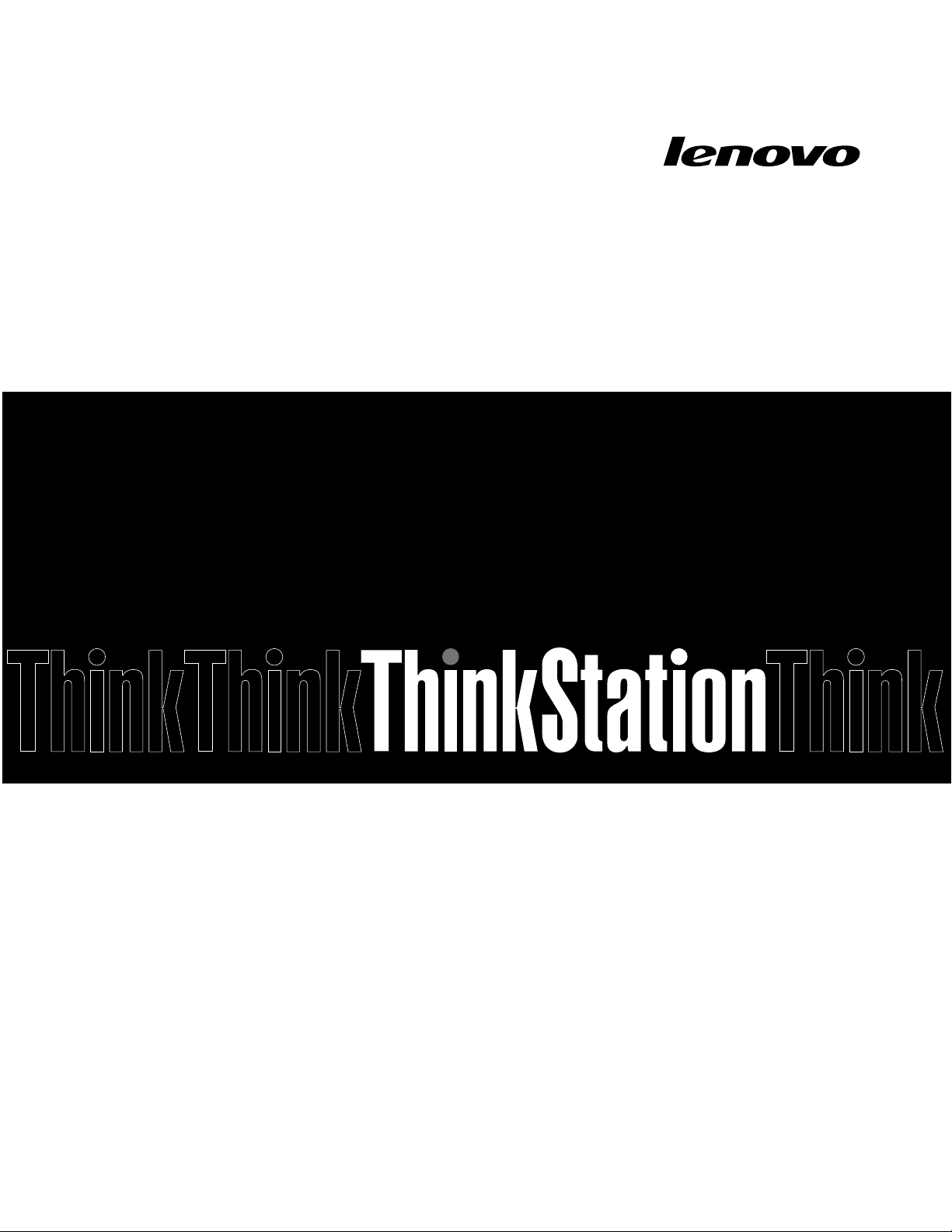
ThinkStationE32
Ръководствозапотребителя
Типовемашини:30A0и30A1
Page 2
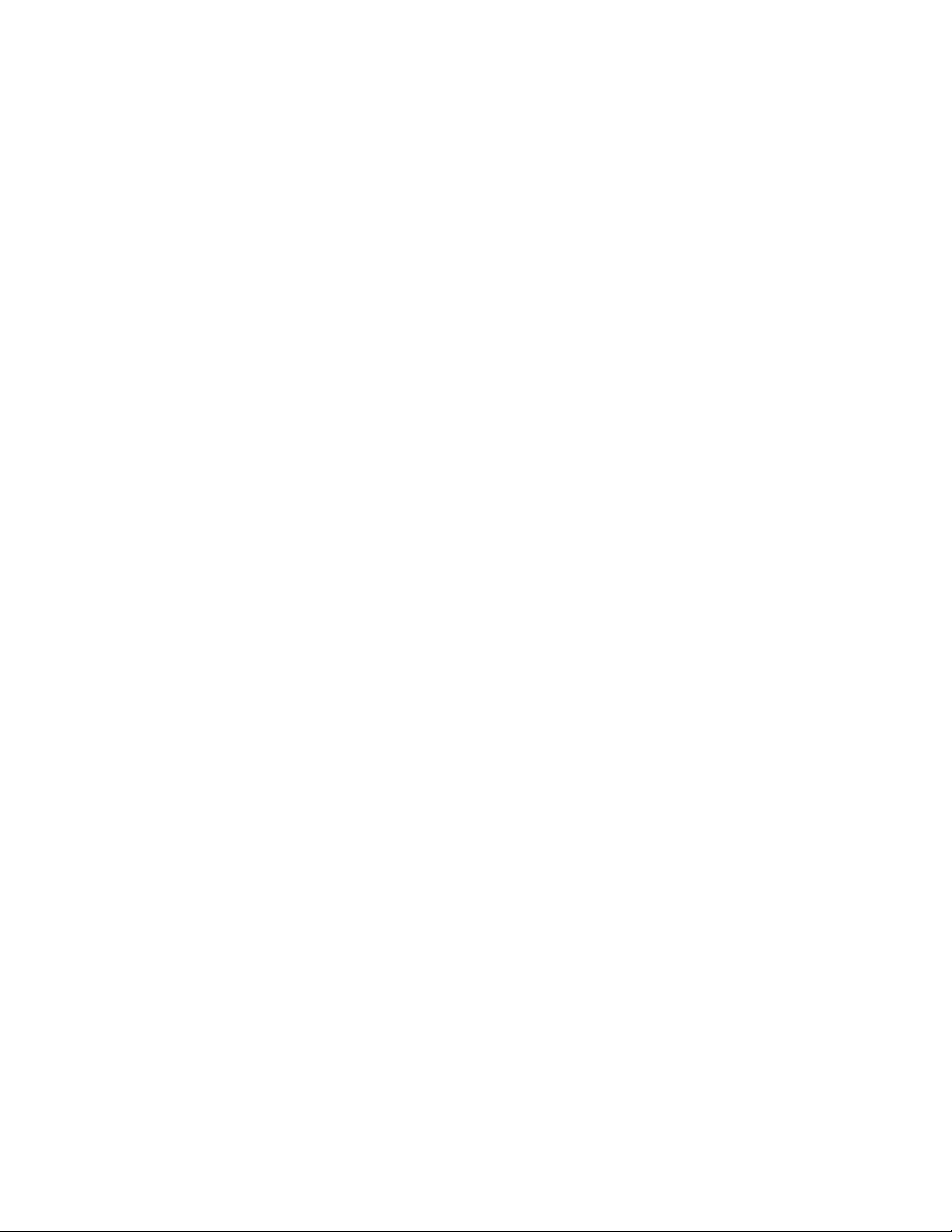
Забележка:Предидаизползватетазиинформацияиподдържанияотнеяпродукт,задължително
прочететеиразберете“Важнаинформациязабезопасността”настраницаv
иПриложениеB
“Бележки”настраница155.
Третоиздание(Юни2014)
©CopyrightLenovo2013,2014.
ЗАБЕЛЕЖКАЗАОГРАНИЧЕНИТЕПРАВА:Акодоставкатанаданниилисофтуереизвършенасъобразнодоговор
заадминистрираненаобщиуслуги(GSA),използването,възпроизвежданетоилиразкриванетоепредметна
ограничения,изложенивдоговорномерGS-35F-05925.
Page 3
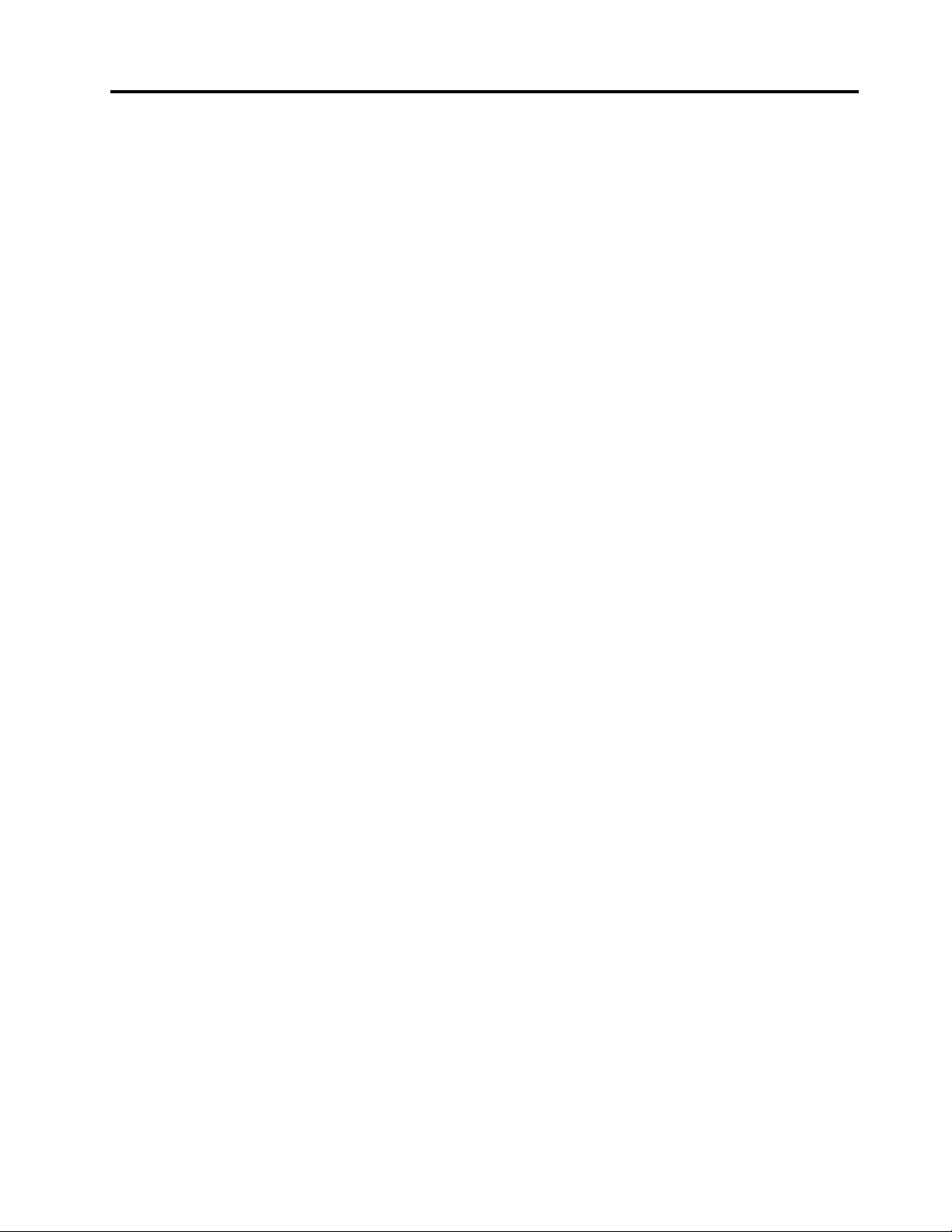
Съдържание
Важнаинформацияза
безопасността.............v
Сервизинадстройвания...........v
Предпазванеотстатичноелектричество....vi
Захранващикабелииадаптериназахранване..vi
Удължителникабелиисвързаниустройства..vii
Щепселииконтакти............vii
Външниустройства............vii
Топлинаивентилациянапродукта......vii
Работнасреда..............viii
Изявлениезасъответствиеналазера.....ix
Изявлениезазахранващияблок........ix
Почистванеиподдръжка...........ix
Г лава1.Общпрегледнапродукта..1
Компоненти................1
Спецификации...............5
ПрограминаLenovo.............5
ДостъпдопрограмитенаLenovoв
операционнатасистемаWindows7.....5
ДостъпдопрограмитенаLenovoв
операционнатасистемаWindows8или
Windows8.1..............6
ВъведениевпрограмитенаLenovo.....7
Разположения...............8
Намираненасъединители,организа
управлениеииндикаториотпреднавашия
компютър...............9
Намираненасъединителинагърбана
вашиякомпютър...........10
Намираненакомпонентите.......12
Намираненачастинасистемнатаплатка.13
Намираненавътрешниустройства....14
Етикетзатипаимоделанамашината...15
Г лава2.Използванена
компютъра..............17
Честозадаванивъпроси..........17
Придвижванемеждуекранивоперационните
системиWindows8иWindows8.1......18
ПридвижваневWindows8.......18
ПридвижваневWindows8.1.......19
Достъпдоконтролнияпанелвоперационната
системаWindows8илиWindows8.1.....21
Използваненаклавиатурата........21
Използваненаклавишитезабърздостъп
наWindows..............22
Използваненачетецанапръстови
отпечатъци..............22
Използваненамишкасколелце.......23
Настройваненааудиото..........23
Зааудиотонакомпютъра........23
Настройваненасилатаназвукаот
работнатаплощ............23
Настройваненасилатаназвукаот
контролнияпанел...........24
ИзползваненакомпактдисковеиDVD
дискове.................25
Работасисъхранениенакомпактдискове
иDVDдискове............25
ВъзпроизвежданенакомпактдискилиDVD
диск.................25
ЗаписваненакомпактдискилиDVDдиск.26
Г лава3.Виеивашияткомпютър..27
Достъпностикомфорт...........27
Подрежданенавашетоработномясто..27
Удобство...............27
Отблясъцииотражения........28
Въздушнациркулация.........28
Електрическиконтактиидължинина
кабели................28
Информациязадостъпност.......28
Регистрираненакомпютъра........32
Преместваненакомпютъравдругадържава
илирегион................33
Г лава4.Защита...........35
Защитнихарактеристики..........35
Заключваненакапаканакомпютъра.....36
ПоставяненакабелнаключалкаKensington..37
Поставяненакабелнаключалка.......38
Използваненапароли...........38
ПароливBIOS............38
ПароливWindows...........39
Конфигурираненачетецанапръстови
отпечатъци................39
Използваненаизапознаванесъсзащитните
стени..................39
Защитанаданнитеотвируси........40
Г лава5.Инсталиранеилиподмяна
нахардуер..............41
Боравенесчувствителникъмстатичензаряд
устройства................41
Инсталиранеилиподмянанахардуер....41
Инсталираненавъншниопции......41
Премахваненакапаканакомпютъра...42
©CopyrightLenovo2013,2014
i
Page 4
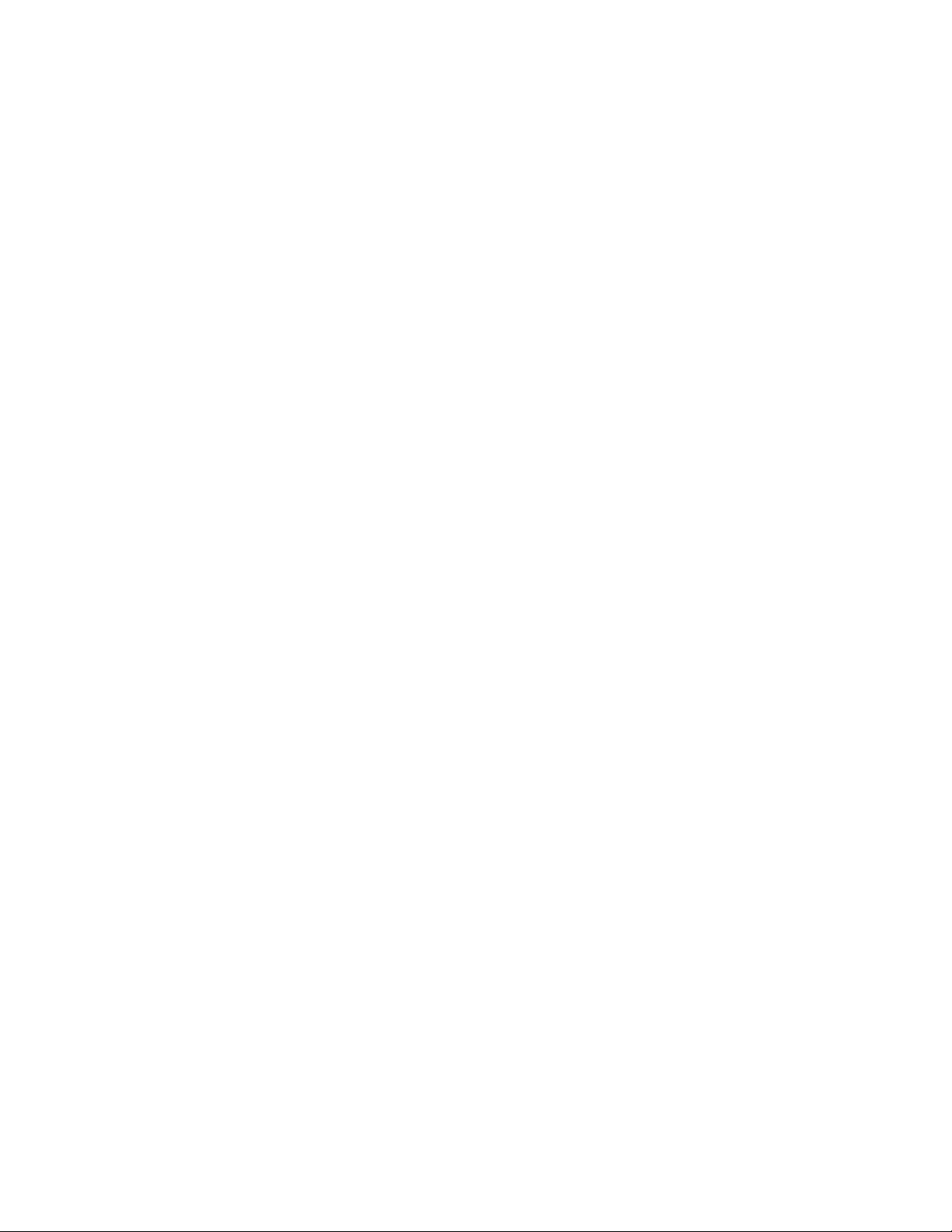
Премахванеипоставянеобратнона
преднияпанел............43
ИнсталиранеилиподмянанаPCIкарта..44
Инсталиранеилиподмянанамодул
памет................47
Инсталиранеилиподмянанаоптичното
устройство..............49
Инсталиранеилиподмянаначетецна
карти................52
Подмянанамодуланазахранващияблок.56
Подмянанамодуланарадиатораи
вентилатора.............58
ИнсталираненаSSDдиска.......60
ИнсталиранеилиподмянанаmSATASSD
диска................62
Подмянанапървичнотоустройствос
твърддиск..............67
Подмянанавторичнотоустройствоствърд
диск.................69
Поставяненатретичнотоустройствос
твърддиск..............71
Подмянанапредниявентилаторенмодул.76
Подмянаназадниявентилаторенмодул..77
Подмянанапревключвателязаналичиена
капака................79
ПодмянанаWi-Fiустройствата.....81
Инсталиранеилипремахваненазадната
Wi-Fiантена.............88
Инсталиранеилипремахваненапредната
Wi-Fiантена.............89
Подмянанаклавиатуратаилимишката..91
Завършваненаподмянатаначасти....92
Г лава6.Информацияза
възстановяване...........95
Информациязавъзстановяванеза
операционнатасистемаWindows7......95
Създаванеиизползваненаносителиза
възстановяване............95
Изпълняваненаоперациипоархивиранеи
възстановяване............96
Използваненаработнотопространствона
RescueandRecovery..........97
Създаванеиизползваненаспасителен
носител...............98
Повторноинсталираненапредварително
инсталираниприложенияидрайверина
устройства..............99
Повторноинсталираненасофтуерни
програми...............100
Повторноинсталираненадрайверитена
устройства..............101
Разрешаваненапроблемис
възстановяването...........101
Информациязавъзстановяванеза
операционнатасистемаWindows8или
Windows8.1...............102
Обновяваненакомпютъра.......102
Нулираненакомпютърадофабрични
настройкипоподразбиране.......102
Ползваненаопциизаразширено
стартиране..............103
Възстановяваненаоперационната
система,акоWindows8илиWindows8.1не
сестартира..............103
Г лава7.Използваненапрограмата
SetupUtility.............105
СтартираненапрограматаSetupUtility....105
Преглежданеипромянананастройки....105
Използваненапароли...........106
Съображениязапарола........106
Power-OnPassword..........106
AdministratorPassword.........106
HardDiskPassword...........106
Задаване,промянаиизтриванена
парола................107
Изтриваненаизгубениилизабравени
пароли(изчистваненаCMOS)......107
Активиранеилидеактивираненаустройство..107
Избираненастартовоустройство......108
Избираненавременностартово
устройство..............108
Избиранеилипромянанастартова
последователностнаустройства.....108
АктивираненарежимазасъответствиесErP
LPS...................109
РежимнапроизводителностнаICE.....110
Сигнализиранезависокатемпературана
ICE...................110
ИзлизанеотПомощнатапрограмаза
настройка................111
Г лава8.КонфигурираненаRAID.113
RAIDниво................113
КонфигурираненасистемнияBIOSза
активираненаSATARAIDфункционалността..113
СъздаваненаRAIDтомове.........113
ИзтриваненаRAIDтомове.........114
ВръщаненадисковедоразличниотRAID...114
Г лава9.Обновяваненасистемни
програми..............117
Използваненасистемнипрограми......117
Обновяване(flashing)наBIOSотдиск.....117
Обновяване(flashing)наBIOSотвашата
операционнасистема...........118
iiThinkStationE32Ръководствозапотребителя
Page 5
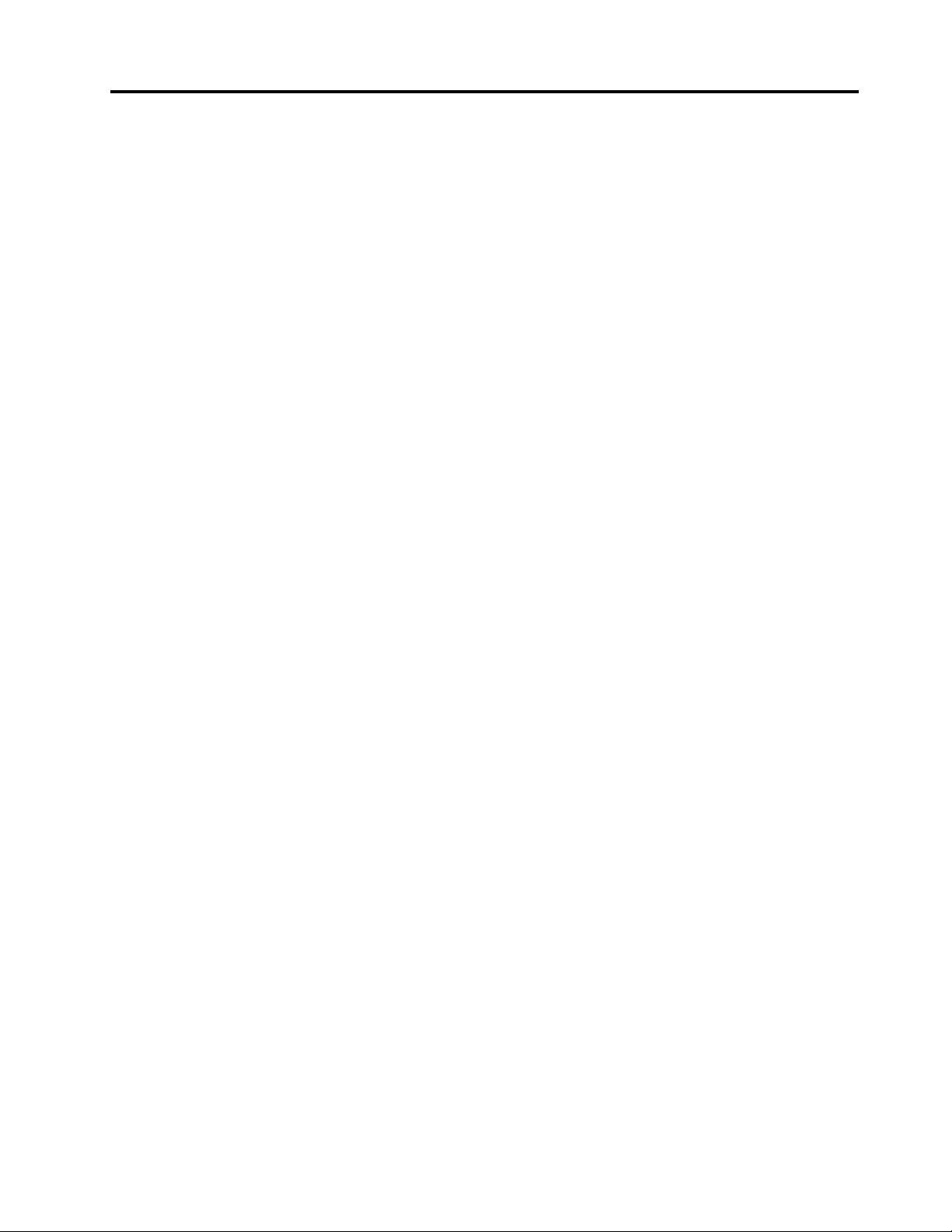
Възстановяванеследотказнаобновлениена
POST/BIOS................118
Г лава10.Предотвратяванена
проблеми..............121
Поддържаненакомпютъраактуализиран...121
Изтегляненанай-новитедрайверина
устройствазакомпютъра........121
Обновяваненаоперационнатасистема..121
ИзползваненаSystemUpdate......122
Почистванеиподдръжка..........122
Основниправила...........122
Почистваненакомпютъра.......123
Процедуризадобраподдръжка.....124
Преместваненакомпютъра.........125
Г лава11.Отстраняванена
проблемиидиагностика.....127
Основинаотстраняванетонапроблеми...127
Процедуразаотстраняваненапроблеми...128
Отстраняваненапроблеми.........129
Аудиопроблеми............129
ПроблемисъсCD...........131
ПроблемисDVD............132
Временнипроблеми..........133
Проблемисклавиатурата,мишкатаили
посочващотоустройство........134
Проблемисмонитора.........136
Проблемисмрежата..........138
Проблемисдопълнителниустройства..141
Проблемиспроизводителносттаи
заключването.............142
Проблемиспринтера.........144
Проблемисъссерийнияпорт......144
Софтуернипроблеми..........145
ПроблемисUSB............146
LenovoSolutionCenter...........146
Г лава12.Получаванена
информация,помощисервиз..149
Информационниресурси..........149
LenovoThinkVantageTools........149
Помощиподдръжка..........149
Безопасностигаранция........149
УебсайтнаLenovo...........149
УебсайтзаподдръжканаLenovo....150
Помощисервиз..............150
Използваненадокументациятаи
диагностичнатапрограма........150
Обръщанекъмсервиз.........150
Използваненадругисервизи......151
Закупуваненадопълнителниуслуги...152
ПриложениеA.Скоростна
системнатапамет.........153
ПриложениеB.Бележки......155
Търговскимарки.............156
ПриложениеC.Информацияза
разпоредби.............157
Забележказакласификациязаизнос....157
Бележкизаелектронноизлъчване......157
Декларациязасъответствиеза
Федералнатакомисияпокомуникации..157
ЗнакзасъответствиезаЕвразия......159
ЗабележкатазаразпоредбизаБразилия...159
ЗабележказаразпоредбизаМексико....159
Допълнителнарегулативнаинформация...159
ПриложениеD.Декларацииза
рециклиранеиWEEE.......161
ВажнаинформацияотносноWEEE......161
ИнформациязарециклиранезаЯпония....161
ИнформациязарециклиранезаБразилия...162
Информацияотносноповторнотоизползване
набатериитезаТ айван...........162
Информацияотносноповторнотоизползване
набатериитезаЕвропейскиясъюз......163
ПриложениеE.Директиваза
ограничаваненаопаснивещества
(RoHS)................165
RoHSзаЕвропейскиясъюз.........165
RoHSзаКитай..............165
RoHSзаТ урция..............165
RoHSзаУкрайна.............166
RoHSзаИндия..............166
ПриложениеF .Информацияза
ENERGYSTARмодел........167
Индекс...............169
©CopyrightLenovo2013,2014
iii
Page 6
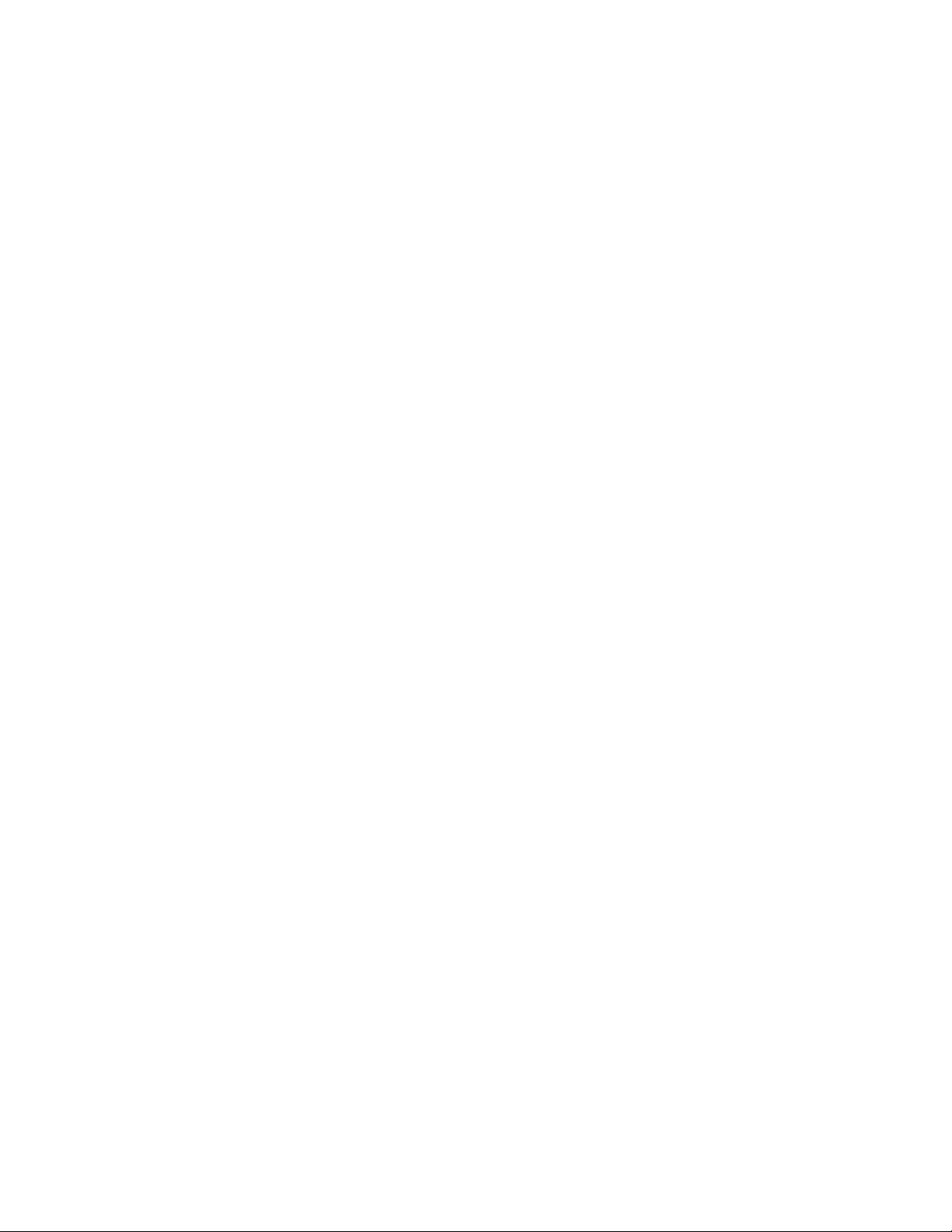
ivThinkStationE32Ръководствозапотребителя
Page 7
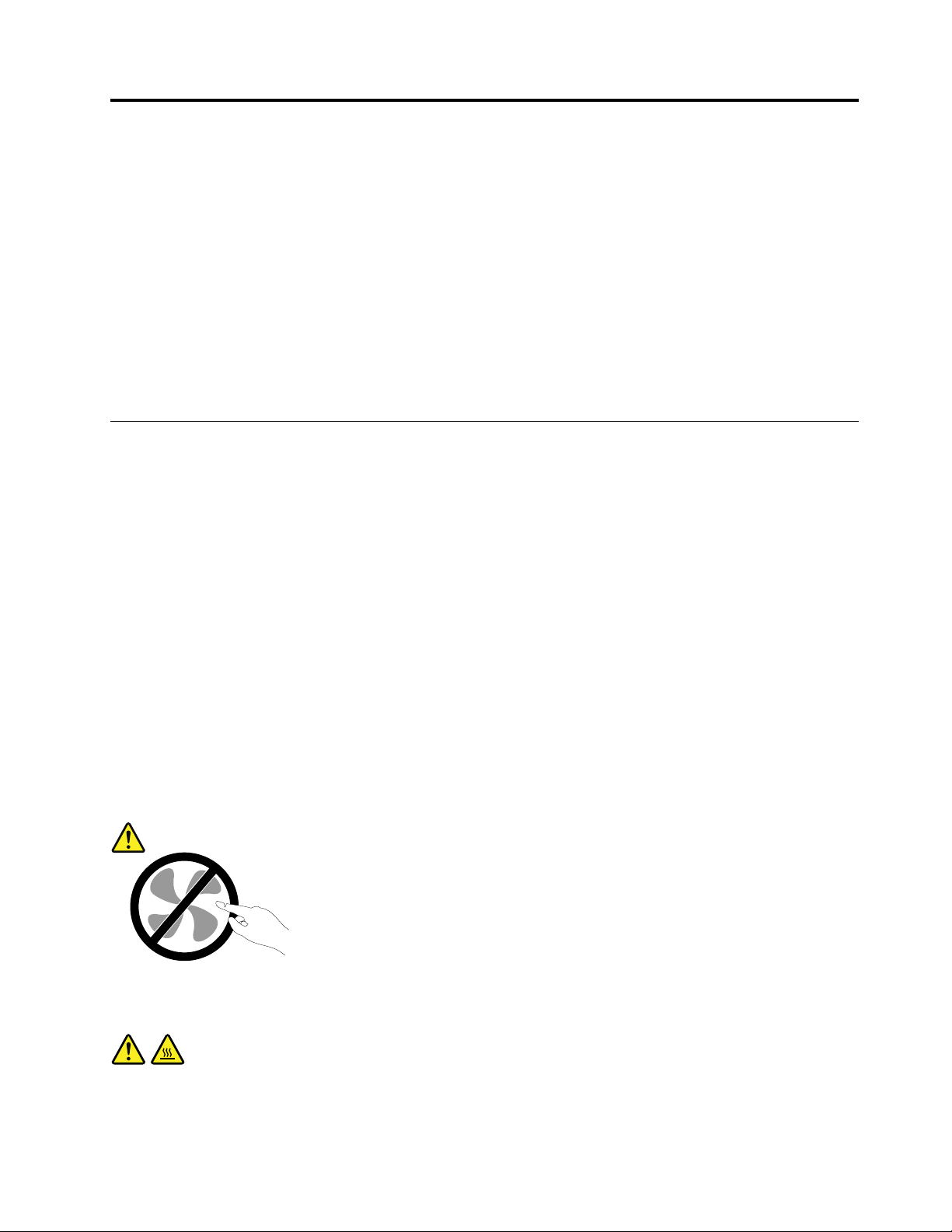
Важнаинформациязабезопасността
ПРЕДУПРЕЖДЕНИЕ:
Предидаизползватетоваръководство,задължителнопрочететеиразберетецялата
информация,касаещабезопасносттанатозипродукт.Вж.информациятавтозираздел
иинформациятазабезопасноствРъководствозабезопасност,гаранцияинастройка,което
степолучилиспродукта.Прочитанетоиосмислянетонатазиинформациязабезопасност
намаляварискаотличнинараняванияиповрединавашияпродукт .
АковеченяматекопиеотРъководствозабезопасност,гаранцияинастройка,можетеда
получитеPortableDocumentFormat(PDF)версияотуебсайтазаподдръжканаLenovo
адресhttp://www.lenovo.com/support.УебсайтътзаподдръжканаLenovoсъщотакапредоставя
Ръководствотозабезопасност ,гаранцияинастройкаитоваРъководствозапотребителяна
допълнителниезици.
®
на
Сервизинадстройвания
Несеопитвайтедапоправитесамостоятелнопродукта,освенакостеинструктиранитакаотЦентъра
заподдръжканаклиентиилиотдокументациятави.Използвайтесамосервизендоставчик,одобрен
запоправканаконкретнияпродукт .
Забележка:Някоикомпютърничастимогатдабъдатнадстройваниилиподменяниотклиента.
Надстройкитечестосенаричатопции.Частитезаподмяна,одобренизаинсталиранеотклиента,
сенаричатПодменяемиотклиентачастиилиCRU.Lenovoосигурявадокументациясинструкции,
когаеподходящотезиклиентитедаинсталиратопцииилидаподменятCRU.Трябвавнимателнода
следватевсичкиинструкции,когатоинсталиратеилиподменятечасти.Изключенотосъстояниена
индикаторазазахранваненеозначаванепременно,чениватананапрежениевпродуктасанулеви.
Предидасвалитекапацитеотпродукт,оборудвансъсзахранващкабел,винагипроверявайтедали
захранванетоеизключеноидалипродуктътнеесвързансизточникназахранване.Заповече
информацияотносноCRUвж.Г лава5“Инсталиранеилиподмянанахардуер”настраница41
иматевъпросиилигрижи,свържетесесЦентъразаподдръжканаклиенти.
Въпрекичевкомпютъравинямачасти,коитодаседвижатследизключванетоназахранващия
кабел,следнитепредупреждениясеизискватзавашатабезопасност.
.Ако
ПРЕДУПРЕЖДЕНИЕ:
Опаснидвижещисечасти.Пазетедалечпръститеидругичастинатялотоси.
ПРЕДУПРЕЖДЕНИЕ:
Предидаотворитекапаканакомпютъра,изключетекомпютъраиизчакайтеняколкоминути,
докатосеохлади.
©CopyrightLenovo2013,2014
v
Page 8
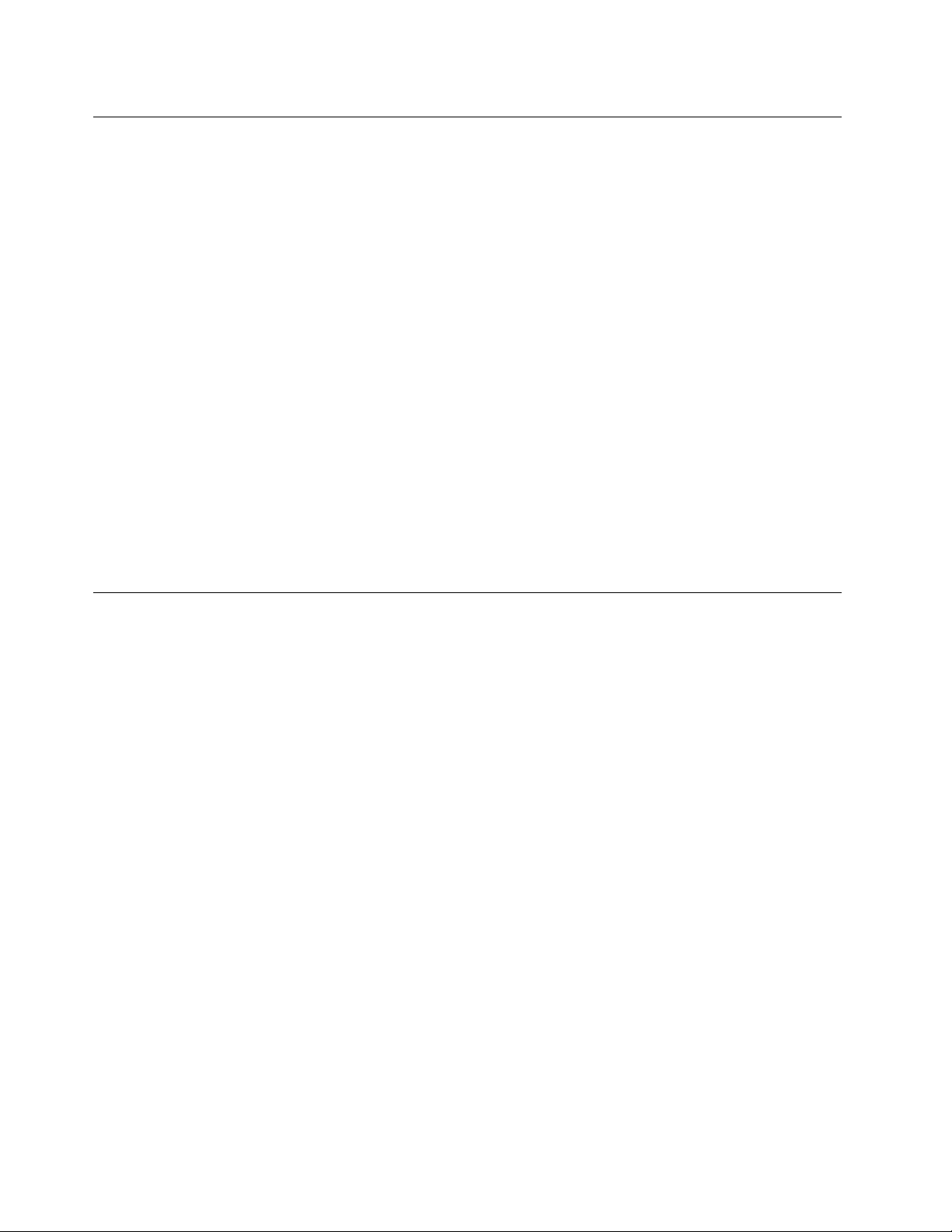
Предпазванеотстатичноелектричество
Статичнотоелектричество,макарибезвреднозавас,можесериознодаповредикомпютърните
компонентииопции.Неправилнотоборавенесчувствителникъмстатичноелектричествочастиможе
дагиповреди.КогаторазопаковатеопцияилиCRU,неотваряйтеантистатичнатаопаковка,която
съдържачастта,докатоинструкциитеневиукажатдаяинсталирате.
КогатоборавитесопцииилиCRU,илиизпълняватенякакваработавъввътрешносттанакомпютъра,
вземетеследнитепредпазнимерки,задаизбегнетеповредиотстатичноелектричество:
•Ограничетедвижениятаси.Движениятамогатдапричинятнатрупваненастатичензарядоколо
вас.
•Винагибораветевнимателноскомпоненти.Хващайтеадаптерите,модулитепаметиразличните
печатниплаткизаръбовете.Недопирайтеизложенипроводници.
•Непозволявайтенадругидадопираткомпоненти.
•КогатоинсталиратечувствителнакъмстатичноелектричествоопцияилиCRU,допрете
антистатичнияплик,съдържащчастта,дометалниякапакнагнездозаразширениеилидруга
небоядисанаметалнаповърхностнакомпютъразапонедвесекунди.Тованамалявастатичното
електричествовпликаивтялотови.
•Когатоевъзможно,извадетечувствителнатакъмстатичноелектричествочастотантистатичната
опаковкаиведнагаяинсталирайте,бездаяоставятеникъде.Когатотованеевъзможно,
поставетеантистатичнатаопаковканаравнагладкаповърхностипоставетечасттавърхунея.
•Непоставяйтечасттанакапаканакомпютъраилинадругаметалнаповърхност.
Захранващикабелииадаптериназахранване
Използвайтесамозахранващикабелииадаптериназахранване,доставениотпроизводителяна
продукта.
Захранващитекабелитрябвадабъдатодобреникатобезопасни.ЗаГ ерманиятоваеH05VV-F,3G,
0,75mm
Никоганенавивайтезахранващкабелоколоадаптерназахранванеилидругобект.Товаможеда
натоварикабелапоначин,койтодапричиниразнищване,пропукванеилинагъване.Товаможе
дапредставляваопасност.
Винагипоставяйтезахранващитекабелитака,чеданесенастъпват,данеспъватиданесе
прищипватотпредмети.
Предпазвайтекабелаиадаптеритеназахранванеоттечности.Вчастност,неоставяйтезахранващия
кабелилиадаптераназахранванедомивки,вани,тоалетниилинаподове,коитосепочистват
стечности.Т ечноститемогатдапричиняткъсосъединение,особеноакозахранващияткабелили
адаптерътназахранванесаувредениотнеправилнаупотреба.Т ечноститемогатсъщодапричинят
постепеннокородираненаконтактнитепластининазахранващиякабелисъединителянаадаптера,
коетовпоследствиедадоведедопрегряване.
Уверетесе,чеконекторитеназахранващиякабелсасвързаниправилноиизцяловконтактите.
Неизползвайтеадаптерназахранване,койтопоказваследиоткорозиянавходнитещифтовеза
променливтокилиследиотпрегряване(катодеформиранапластмаса)навходазапроменливток
иликъдетоидабилопоадаптераназахранване.
2
илипо-добър.Задругистранидасеизползватсъответнитеподходящитипове.
viThinkStationE32Ръководствозапотребителя
Page 9
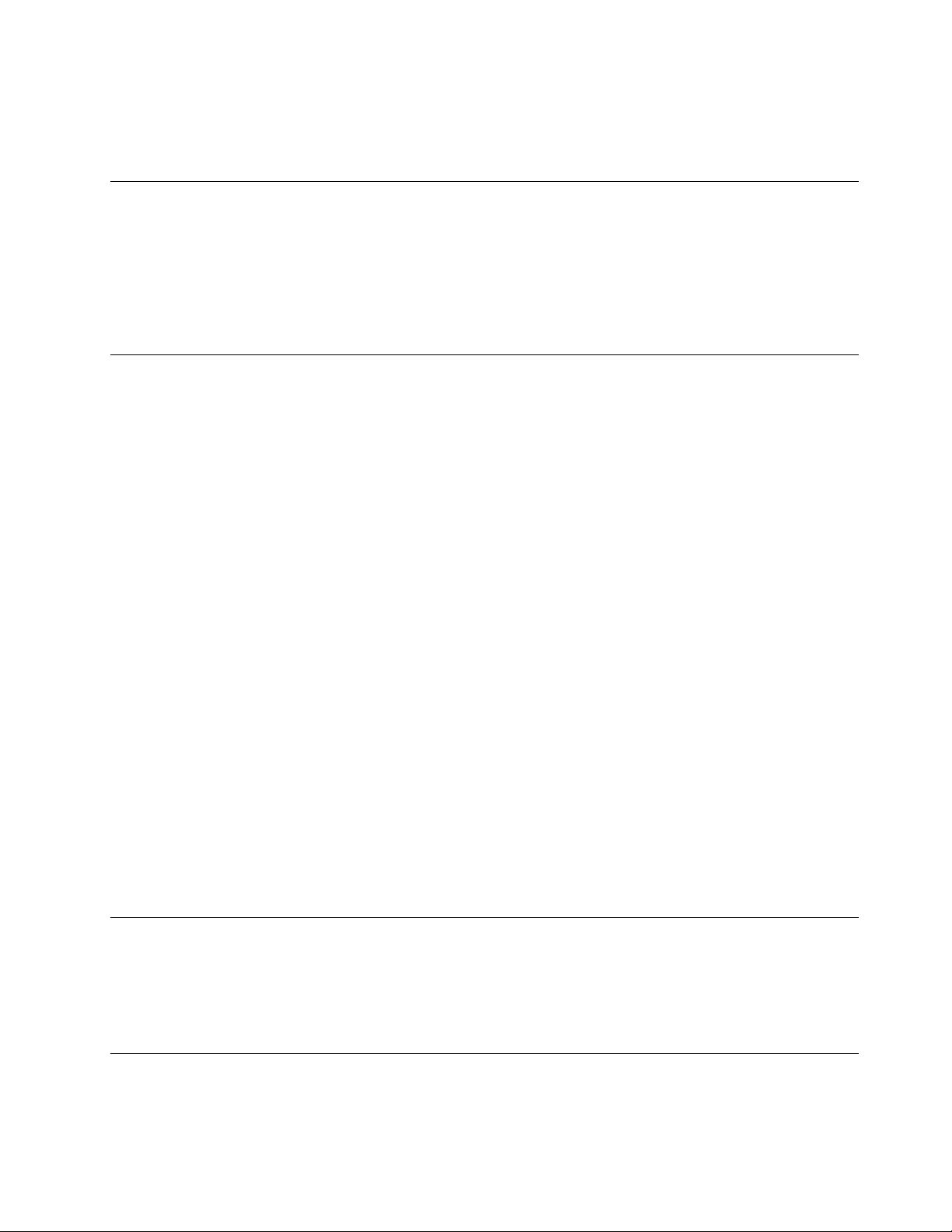
Неизползвайтезахранващикабели,чиитоелектрическиконтактинакойтоидаекрайпоказват
следиоткорозияилипрегряване,илиакозахранващияткабелизглеждаповреденпокакъвтои
дабилоначин.
Удължителникабелиисвързаниустройства
Убедетесе,чеудължителнитекабели,предпазителитесрещутоковудар,непрекъсваемите
захранванияистабилизаторитенанапрежение,коитоизползвате,саоразмеренидапоемат
електрическитеизискваниянапродукта.Никоганепретоварвайтетезиустройства.Акосе
използватстабилизаторинанапрежение,товарътнетрябваданадхвърлявходнотооразмеряване
настабилизатора.Консултирайтесеселектротехникзаповечеинформация,акоиматевъпроси
относностабилизаторинанапрежение,изискваниязазахранванеивходниоразмерявания.
Щепселииконтакти
Акоконтакт,койтовъзнамеряватедаизползватескомпютърнотосиоборудване,изглеждаповреден
иликородирал,неизползвайтеконтакта,докатонебъдезамененотквалифициранелектротехник.
Неогъвайтеинемодифицирайтещепсела.Акощепселътеповреден,свържетесеспроизводителя
зазакупуваненазаместител.
Неизползвайтеразклонителинаелектрическиконтактсдругидомашниилиработниуреди,които
консумиратголемиколичестваток;впротивенслучайнестабилнотонапрежениеможедаповреди
вашитекомпютър,данниилисвързаниустройства.
Някоипродуктисаекипиранисщепселстриконтактнипластини.Т езищепселипасватсамона
заземениелектрическиконтакти.Товаехарактеристиказабезопасност.Непроваляйтетази
характеристиказабезопасност ,катосеопитватедагопоставитевнезаземенконтакт.Аконеможете
дапоставитещепселавконтакта,свържетесеселектротехникзаодобренадаптерзаконтактаили
задаподмениконтактастакъв,койтопозволяватазихарактеристиказабезопасност.Никогане
претоварвайтеелектрическиконтакт.Цялостнотосистемнонатоварваненетрябваданадхвърля80
процентаоторазмеряванетонаконтакта.Консултирайтесеселектротехникзаповечеинформация,
акоиматевъпросиотноснонатоварваниятаивходнитеоразмеряваниянаелектрическитеконтакти.
Убедетесе,чеконтактът,койтоизползвате,еправилносвързан,леснодостъпениразположен
близодооборудването.Неопъвайтенапълнозахранващитекабелипоначин,койтогипоставя
поднапрежение.
Проверетедалиелектрическиятконтактподаваправилнонапрежениеисиланатокзаинсталирания
отваспродукт.
Включвайтеиизключвайтевнимателнооборудванетовелектрическияконтакт.
Външниустройства
НесвързвайтеинеизключвайтекабелинавъншниустройстваосвенкабелиUniversalSerialBus(USB)
и1394,докатокомпютърътевключен;впротивенслучайевъзможнодаповредитекомпютъраси.За
даизбегнетевъзможниповрединасвързанитеустройства,изчакайтепонепетсекунди,следкато
компютърътеизключен,предидаизключитевъншнитеустройства.
Топлинаивентилациянапродукта
Компютрите,адаптеритеназахранванеимногоотаксесоаритегенерираттоплина,когатоса
включениикогатосезареждатбатерии.Винагиследвайтетезипростипредпазнимерки:
©CopyrightLenovo2013,2014
vii
Page 10
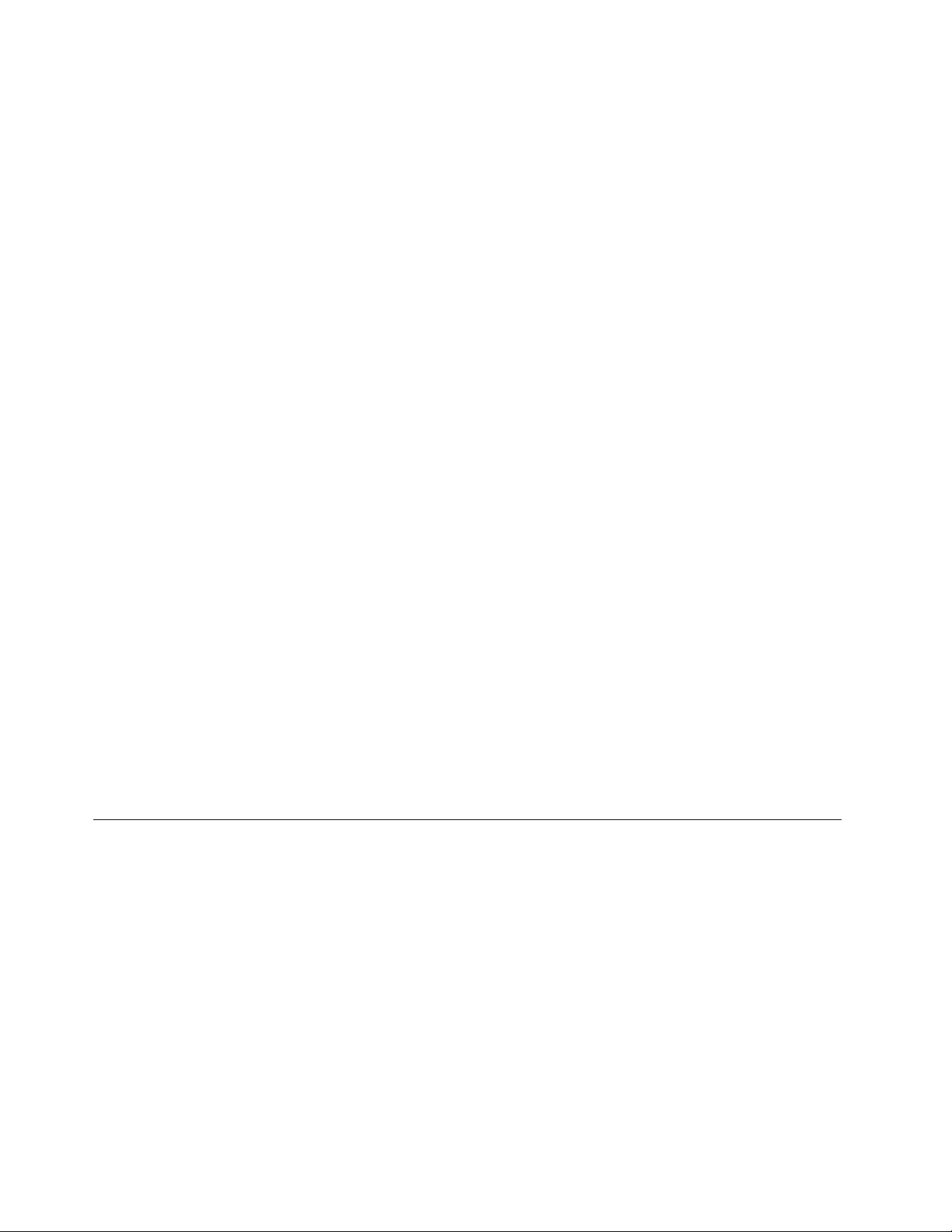
•Неоставяйтекомпютърави,адаптераназахранванеилиаксесоаритевконтактсъсскутавиилис
другачастнатялотозапродължителнипериодиотвреме,когатопродуктитефункциониратили
когатосезареждабатерията.Вашияткомпютър,адаптерътназахранванеимногоотаксесоарите
отделятизвестнатоплинапринормалнаработа.Продължителниятконтактстялотоможеда
причинидискомфортилипотенциалникожниизгаряния.
•Незареждайтебатериятаинеработетескомпютъра,адаптераназахранванеилиаксесоарите
окололеснозапалимиматериалииливъввзривоопаснисреди.
•Продуктътвиеобезпеченсвентилационниотвори,вентилаториирадиаторизаповишаванена
безопасността,комфортаинадеждносттанаработа.Тазикомпонентимогатнепреднамерено
дабъдатблокираниприпоставянетонапродуктаналегло,диван,килимилидругигъвкави
повърхности.Неблокирайте,непокривайтеинедеактивирайтетезихарактеристики.
Преглеждайтенастолниясикомпютързанатрупанпрахпоневеднъжнавсекитримесеца.Предида
прегледатекомпютъраси,изключетезахранванетоиизвадетезахранващиякабелнакомпютъраот
мрежовияконтакт;послепремахнетепрахаототворитеиперфорациитевпанела.Акозабележите
външнинатрупваниянапрах,прегледайтеипремахнетепрахаотвътрешносттанакомпютъра,
включителновходнитеребранарадиатора,отворитеназахранващияблокивентилаторите.Винаги
изключвайтекомпютъраиизваждайтещепсела,предидаотворитекапака.Акоевъзможно,
избягвайтедаизползватевашиякомпютърпо-близоотдвафутадообластисвисоктрафик.Акосе
налагадаизползватевашиякомпютървилиблизодообластсвисоктрафик,преглеждайтеипри
необходимостпочиствайтекомпютърасипо-често.
Завашатабезопасностизаподдържаненаоптималнапроизводителностнакомпютърави,винаги
следвайтетезиосновнипредпазнимеркиснастолниявикомпютър:
•Пазетекапаказатворенвинаги,когатокомпютърътевключен.
•Преглеждайтередовновъншносттамузанатрупваниянапрах.
•Премахвайтепрахаотпрорезитеиотворитевпанела.Закомпютритевпо-прашниобластиили
областисвисоктрафикможедасеналагатпо-честипочиствания.
•Неограничавайтеинеблокирайтевентилационниотвори.
•Несъхранявайтеинеползвайтекомпютърасивмебел,тъйкатотоваможедаувеличириска
отпрегряване.
•Температуратанавходящиявъздушенпотоквкомпютъранеследвадапревишава35°C(95°F).
•Неинсталирайтеустройствазафилтрираненавъздуха.Темогатдавъзпрепятстватправилното
охлаждане.
Работнасреда
Оптималнатасреда,вкоятодаизползватесвоякомпютър,еот10°C-35°C(50°F-95°F)свлажност
вдиапазонамежду35%и80%.Аковашияткомпютърсесъхраняваилитранспортирапри
температури,по-нискиот10°C(50°F),оставетестудениякомпютърпостепеннодадостигне
оптималнаработнатемператураот10°C-35°C(50°F-95°F)предиупотреба.Тозипроцесможеда
отнемедодвачасаприкрайниусловия.Аконеоставитекомпютърасидасетемперирадооптимална
работнатемпературапредиупотреба,товаможедадоведедонеобратимаповреданакомпютърави.
Акоевъзможно,поставетекомпютърасинадобрепроветряваноисухомястобезизлаганена
прякаслънчевасветлина.
Дръжтеелектроуредите,катонапримервентилатор,радио,високоговорители,климатики
микровълновапечка,далечоткомпютъра,защотосилнитемагнитниполета,генерираниоттези
уреди,могатдаповредятмонитораиданнитенатвърдиядиск.
viiiThinkStationE32Ръководствозапотребителя
Page 11
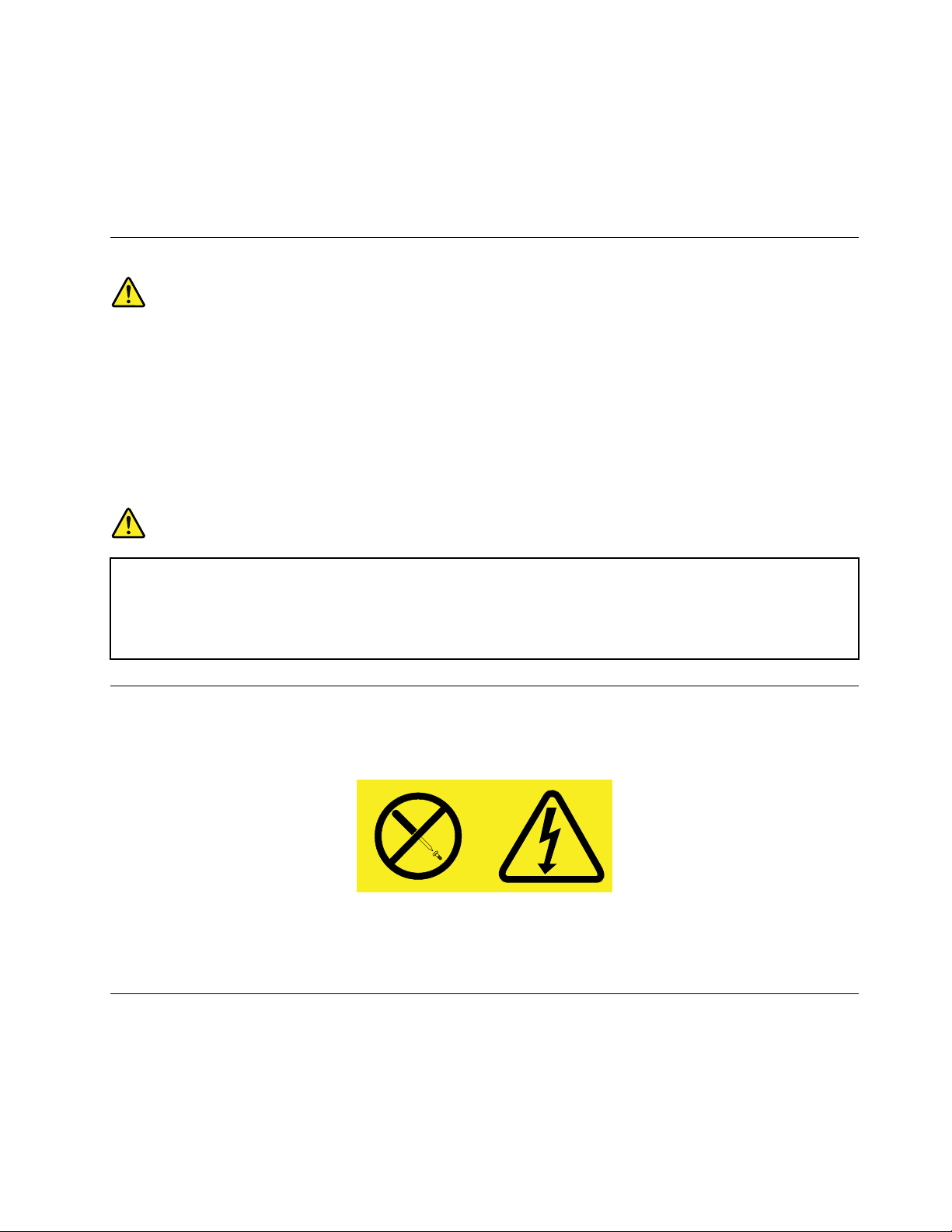
Непоставяйтепитиетавърхуилиблизодокомпютъраилидругисвързаниустройства.Аковърхуили
вкомпютъраилисвързаноустройствосеразлеетечност ,можедавъзникнекъсосъединениеили
другаповреда.
Избягвайтехраненеилипушененадклавиатуратави.Частиците,коитопадатвклавиатурата,могат
дапричинятповреда.
Изявлениезасъответствиеналазера
ПРЕДУПРЕЖДЕНИЕ:
Приинсталираненалазернипродукти(катонапримерCD-ROM,DVDустройстваиустройствас
оптичнивлакнаилипредаватели),обърнетевниманиенаследното:
•Несваляйтекапаците.Свалянетонакапацитеналазернияпродуктможедадоведедо
излаганенаопаснолазернолъчение.Въввътрешносттанаустройствонямачасти,които
даизискватобслужване.
•Използванетонаорганизауправлениеилиорганизанастройкаилиизпълняванетона
действия,различниотпосоченитетук,можедадоведедоопасноизлаганеналъчение.
ОПАСНОСТ
НякоилазернипродуктисъдържатвграденлазерендиодКлас3AилиКлас3B.Имайте
предвидописанотопо-долу:
Лазерноизлъчванеприотваряне.Негледайтедиректнокъмлъча,негонаблюдаватес
оптичниуредииизбягвайтедасеподлагатепряконанего.
Изявлениезазахранващияблок
Никоганесваляйтекапаканазахранващияблокилидругачаст,къмкоятоеприкрепенетикета
по-долу.
Въввътрешносттанавсекикомпонентстозиетикетиманаличиенаопаснонапрежение,токивисоки
енергийнинива.Втозикомпонентнямачасти,коитодаизискватобслужване.Акопредполагате
съществуванетонапроблемснякояоттезичасти,сесвържетесъссервизентехник.
Почистванеиподдръжка
Пазетекомпютъраиработнотопространствочисти.Изключетекомпютъраиизвадетезахранващия
кабел,предидапочиститекомпютъра.Непръскайтетечнипочистващипрепаратипряковърху
компютъраинеизползвайтепочистващипрепарати,коитосъдържатлеснозапалимиматериали,за
почистваненакомпютъра.Напръскайтепочистващияпрепаратвърхумекакърпаипослеизбършете
повърхноститенакомпютъра.
©CopyrightLenovo2013,2014
ix
Page 12
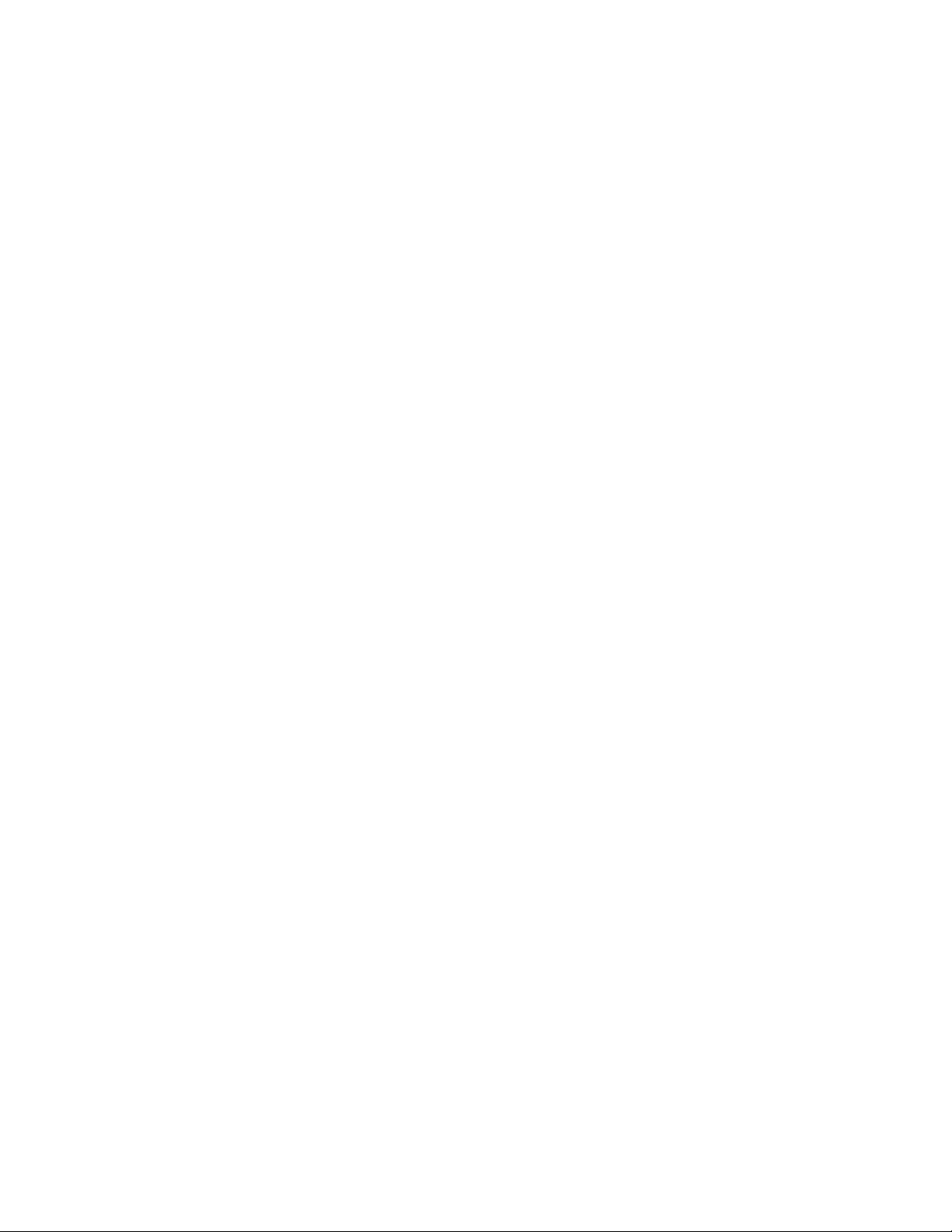
xThinkStationE32Ръководствозапотребителя
Page 13
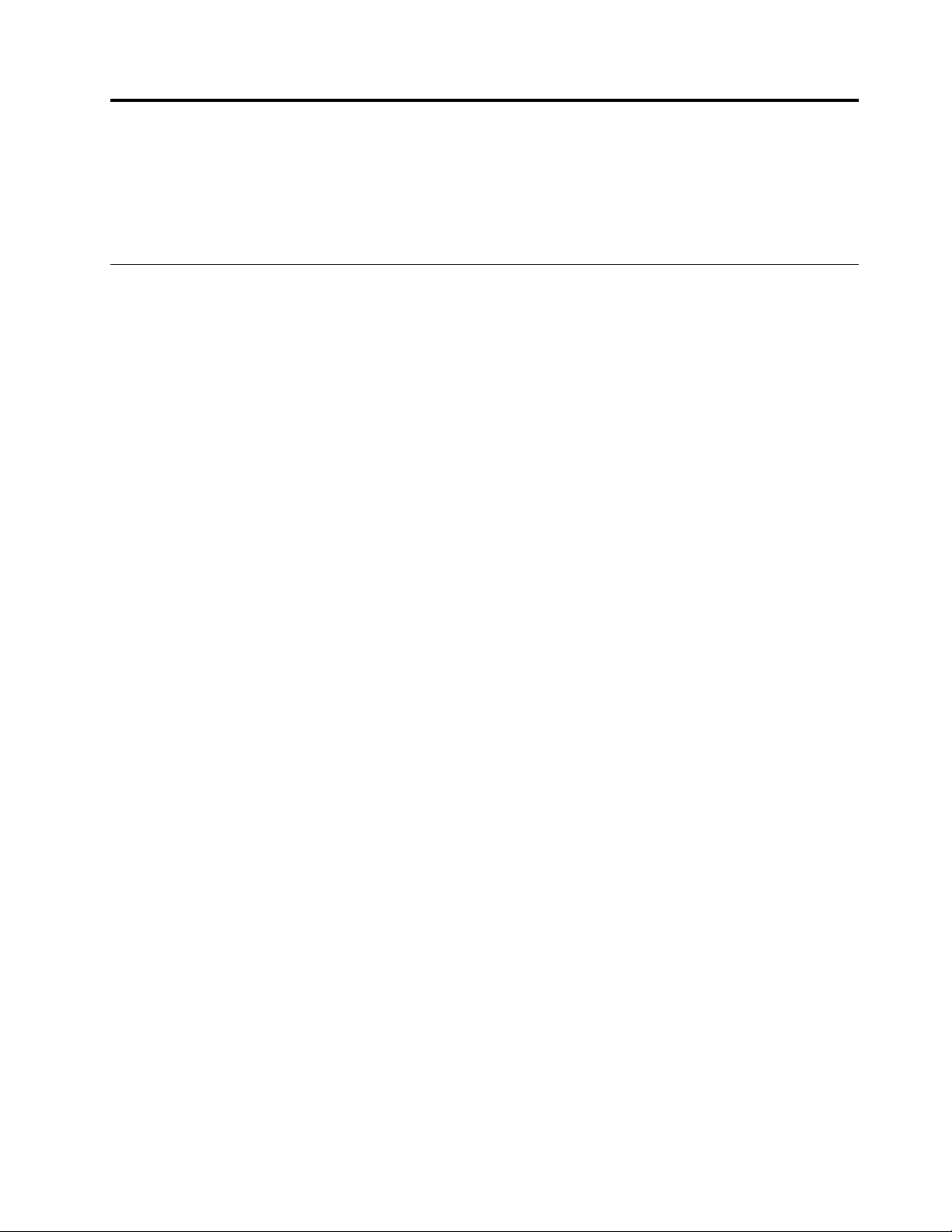
Г лава1.Общпрегледнапродукта
Тазиглавапредоставяинформациязакомпютърнитехарактеристики,спецификации,софтуерни
програми,предоставениотLenovo,изаразположениетонасъединители,компоненти,частина
системнатаплаткаивътрешниустройства.
Компоненти
Тозиразделпредставякомпонентитенакомпютъра.Информациятапокривамножествомодели.
Задапрегледатеинформациятазавашиямодел,направетеедноотследнитенеща:
•ОтидетевпрограматаSetupUtility,катоизпълнитеинструкциитевГ лава7“Използванена
програматаSetupUtility”настраница105
прегледатеинформацията.
•ВоперационнатасистемаMicrosoft
десниябутонвърхуКомпютъриизберетеСвойства,задапрегледатеинформацията.
•ВоперационнатасистемаMicrosoftWindows8илиWindows8.1отидетевработнияплоти
преместетепоказалецавгорнияилидолниядесенъгълнаекрана,задасепокажатпрепратките.
СледтоващракнетевърхуНастройки➙Информациязакомпютъра,задапрегледате
информацията.
Микропроцесор
.СледтоваизберетеMain➙SystemSummary,зада
®
Windows
®
7щракнетевърхуСтарт,следтоващракнетес
Вашияткомпютърседоставясединотследнитемикропроцесори(размерътнавътрешниякеш
варираспоредтипанамодела):
•МикропроцесорIntel
®
Celeron
®
•МикропроцесорIntelCore™i3
•МикропроцесорIntelCorei5
•МикропроцесорIntelCorei7
•МикропроцесорIntelPentium
•МикропроцесорIntelXeon
®
®
Памет
ВашияткомпютърподдържадочетириDDR3(DoubleDataRate3)DIMM(DualIn-lineMemoryModule)
модулапамет(DDR3UDIMM).
Вътрешниустройства
•Оптичноустройство:DVD-ROM,DVD-RилиBlu-ray
•Хибридноустройствоствърддиск(опционално)
•SerialAdvancedTechnologyAttachment(SATA)устройствоствърддиск
Забележка:ВашияткомпютърподдържаSATA2.0иSATA3.0устройства.Заповечеинформация
вж.“Намираненачастинасистемнатаплатка”настраница13
.
•SSDустройство(SSD)(наличновнякоимодели)
•MiniSerialAdvancedT echnologyAttachment(mSATA)SSDустройство(внякоимодели)
©CopyrightLenovo2013,2014
1
Page 14
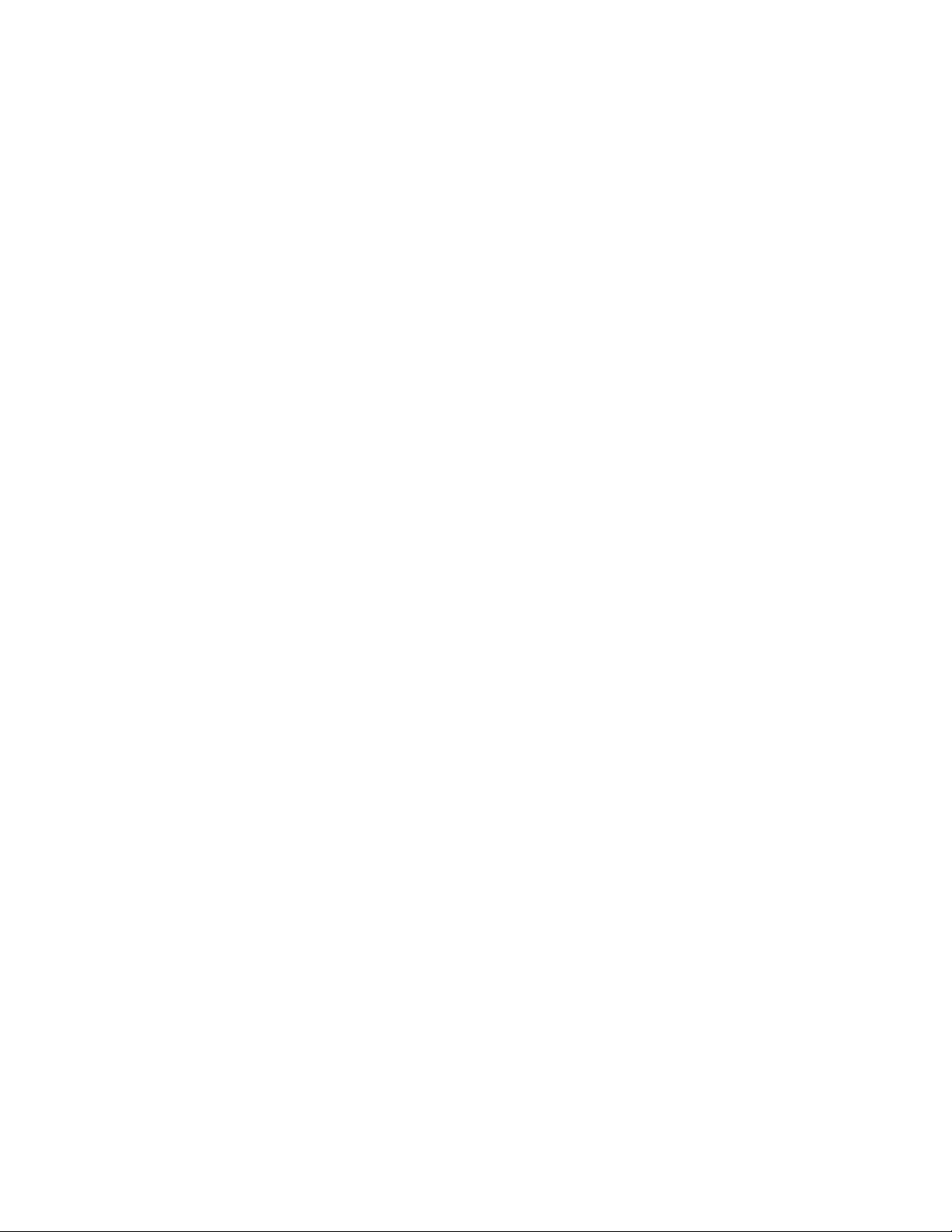
Видеоподсистема
•СъединителнавграденаграфичнакартазаVideoGraphicsArray(VGA)идваDisplayPortсъединителя
•Г нездозаPeripheralComponentInterconnect(PCI)Expressx16графичнакартанасистемнатаплатка
заотделнаграфичнакарта
Аудиоподсистема
•Интегрираноаудиосвисокаразделителнаспособност(HD)
•Съединителзавходящааудиолиния,съединителзаизходящааудиолинияисъединителза
микрофонназаднияпанел
•Съединителзамикрофонисъединителзаслушалкинапреднияпанел
•Вътрешенвисокоговорител
Свързваемост
•100/1000MbpsинтегриранEthernetконтролер
Характеристикизасистемноуправление
•Способностзасъхраняваненарезултатиоттестнахардуерзаpower-onself-test(POST)
•DesktopManagementInterface(DMI)
DesktopManagementInterfaceпредоставяобщпътзадостъпнапотребителитедоинформация
завсичкиаспектинададенкомпютър,включителнотипанапроцесора,дататанаинсталиране,
прикрепенитепринтериидругипериферниустройства,източницитеназахранванеихронологията
наподдръжка.
•РежимзасъответствиесErPLPS
Режимътзасъответствиесдирективатазаекологичендизайннаенергопотребяващите
продукти(ErP)засъстояниенанай-нискаконсумациянаенергия(LPS)намаляваконсумацията
наелектроенергия,когатокомпютърътеврежимназаспиванеилиеизключен.Заповече
информациявж.“АктивираненарежимазасъответствиесErPLPS”настраница109
.
•IntelStandardManageability
IntelStandardManageabilityпредставлявахардуернаифърмуернатехнология,коятоизграждав
компютритеопределенифункции,заданаправитехнитенаблюдение,поддръжка,обновяване,
надстройванеипоправкапо-лесниидостъпнизафирмите.
•IntelMatrixStorageManager
IntelMatrixStorageManagerедрайвернаустройство,койтоосигуряваподдръжказаSATA
RAID5иSATARAID10масивитенаконкретниIntelchipsetдънниплаткизаподобряванена
производителносттанатвърдиядиск.
•PrebootExecutionEnvironment(PXE)
PrebootExecutionEnvironmentесредазастартираненакомпютриспомощтанамрежов
интерфейс,независимотустройстватазасъхранениенаданни(катонапримертвърдиядиск)или
инсталиранитеоперационнисистеми.
•IntelligentCoolingEngine(ICE)
IntelligentCoolingEngineерешениезауправлениенатемпературатанасистемата,коетопозволява
накомпютърадаработиспо-добратермичнаиакустичнапроизводителност .ФункциятаICEсъщо
такаследитермичнатапроизводителностнакомпютърасцелидентифицираненапроблемис
температурата.Заповечеинформациявижте“РежимнапроизводителностнаICE”настраница
110
и“СигнализиранезависокатемпературанаICE”настраница110.
2ThinkStationE32Ръководствозапотребителя
Page 15
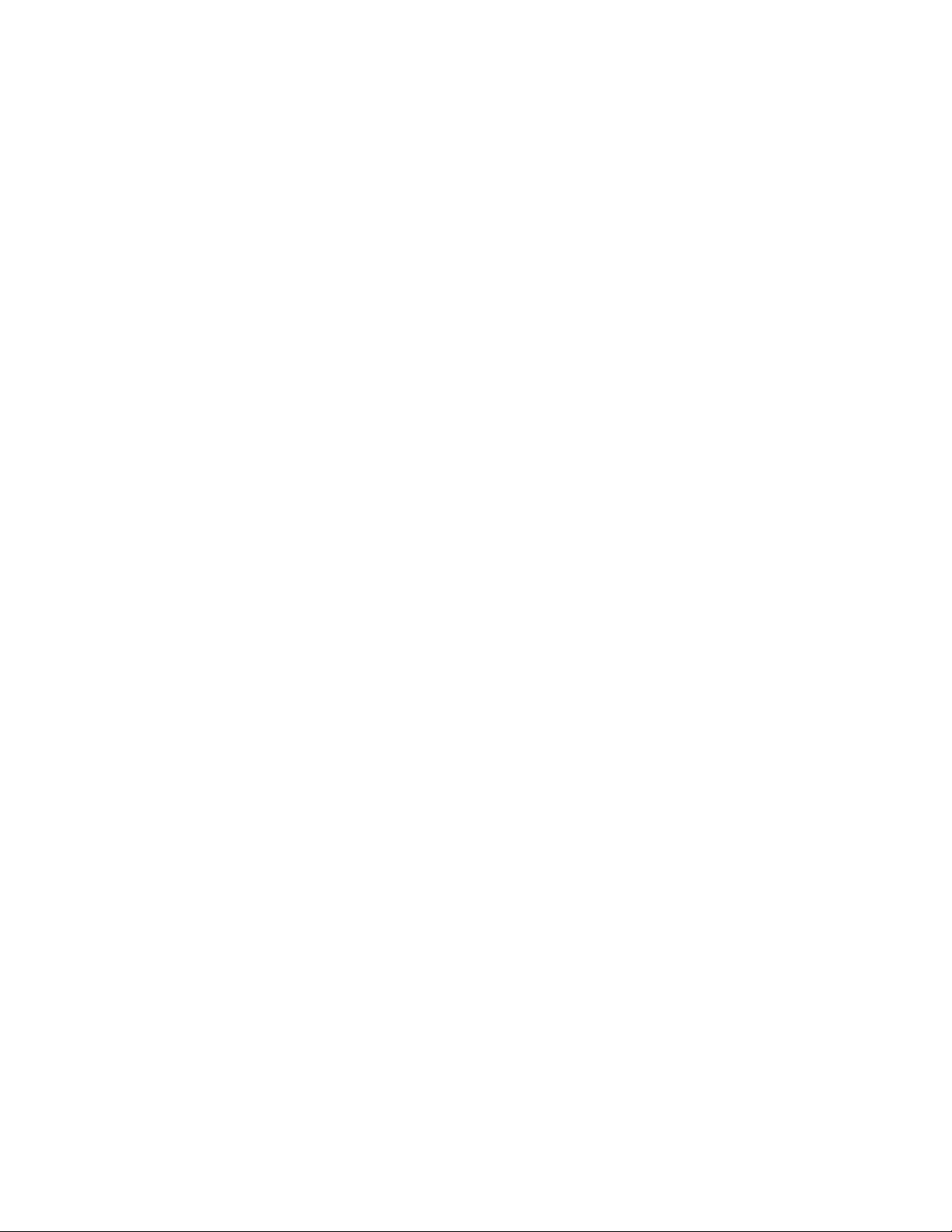
•SystemManagement(SM)BasicInput/OutputSystem(BIOS)иSMсофтуер
SMBIOSспецификациятаопределяструктуринаданнитеиметодинадостъпвBIOS,което
позволяванапотребителитеилиприложениятадасъхраняватиизвличатспецифичназа
съответниякомпютъринформация.
•WakeonLAN
WakeonLANеEthernetмрежовстандартзакомпютри,койтопозволяванакомпютърадасе
включваилисъбуждаотмрежовосъобщение.Съобщениетообикновеносеизпращаотпрограма,
коятосеизпълняванадругкомпютървсъщаталокалнамрежа.
•WindowsManagementInstrumentation(WMI)
ИнструментитенаWindowsзауправлениепредставляватнаборотразширениязаWindowsDriver
Model.Тепредоставятинтерфейснаоперационнатасистема,чрезкойтоуправляванитечрез
инструментитекомпонентипредоставятинформацияиизвестяване.
Input/Output(I/O)характеристики
•9-пиновсериенсъединител(единстандартениединопционален)
•ШестUSB(UniversalSerialBus–универсалнасерийнашина)3.0съединителя(дванапредния
ичетириназаднияпанел)
•ДваUSB2.0съединителя
•ЕдинEthernetсъединител
•ДваDisplayPortсъединителя
•ЕдинсъединителзаVGAмонитор
•ЕдинсъединителзаPersonalSystem/2(PS/2)клавиатура(пожелание)
•ЕдинсъединителзаPS/2мишка(пожелание)
•Триаудиосъединителяназаднияпанел(съединителнавходящааудиолиния,съединителна
изходящааудиолинияисъединителнамикрофон)
•Двааудиосъединителянапреднияпанел(съединителзамикрофонисъединителзаслушалки)
Заповечеинформациявижте“Намираненасъединители,организауправлениеииндикаториотпред
навашиякомпютър”настраница9
и“Намираненасъединителинагърбанавашиякомпютър”
настраница10.
Разширяване
•Двегнездазаустройстваствърддиск
•Двегнездазаоптичниустройства
•Едногнездозаустройствоначетецнакарти
•ЕдногнездозаPCIкарта
•ЕдногнездозаPCIExpressx1карта
•ЕдногнездозаPCIExpressx16графичнакарта(графичнатакартаеналичнавнякоимодели)
•ЕдногнездозакартаPCIExpressx16(регулируемаширинанавръзкатаx4,x1)
•Заповечеинформациявижте“Намираненавътрешниустройства”настраница14
.
Захранващблок
•280-ватовсамонастройващсезахранващблок
•450-ватовсамонастройващсезахранващблок
Защитнихарактеристики
Г лава1.Общпрегледнапродукта3
Page 16
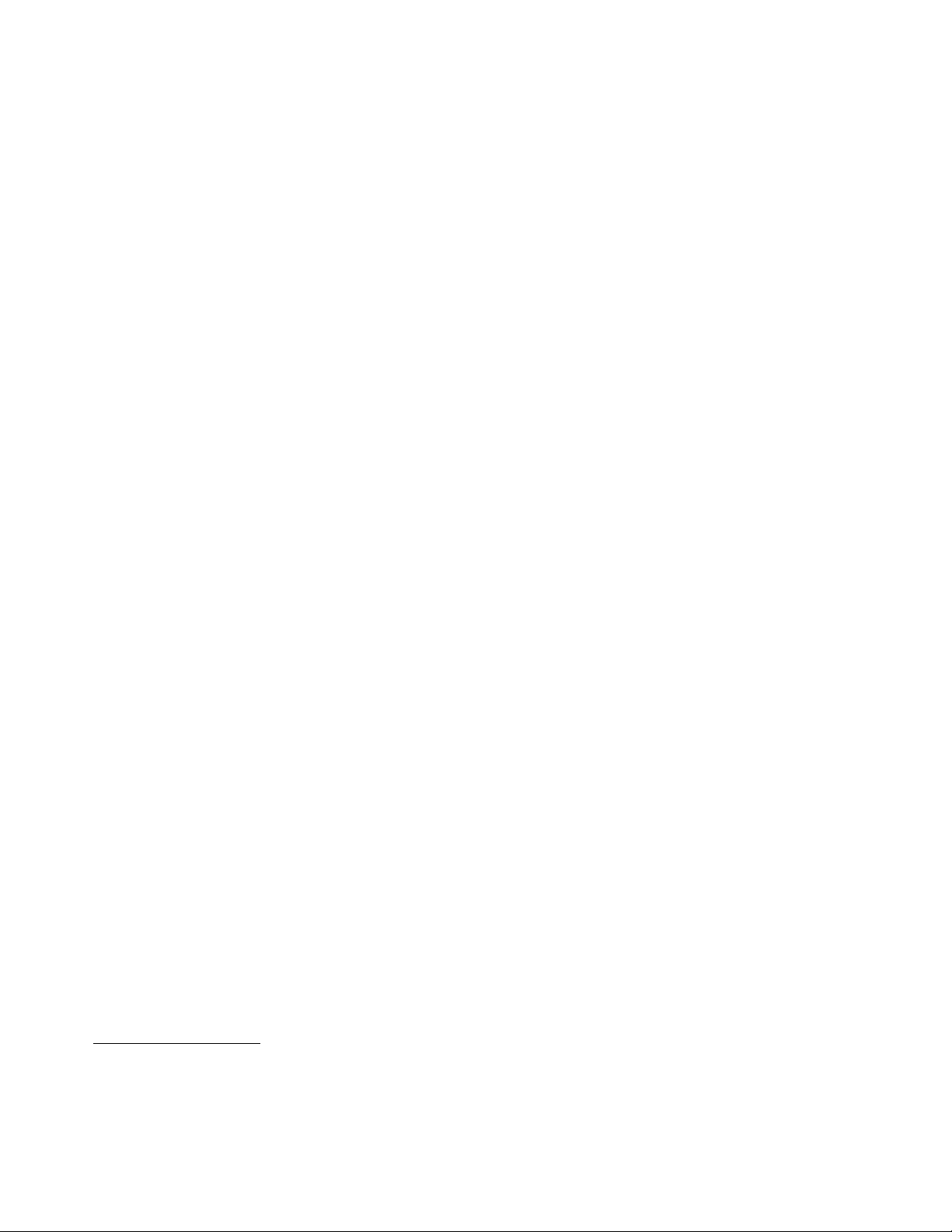
•Възможностзаактивиранеидеактивираненаустройство
•ВъзможностзаактивиранеилидеактивираненаUSBсъединителитепоотделно
•СофтуерътComputraceAgent,вграденвъвфърмуера
•Превключвателзаналичиенакапак(наричансъщопревключвателзанамеса)
•Клавиатурасчетецнапръстовиотпечатъци(доставянаснякоимодели)
•Паролапривключване(POP),пароланаадминистраторипароланаустройствоствърддискза
предотвратяваненанеоторизиранаупотребанакомпютъра
•Контролнастартоватапоследователност
•Стартиранебезклавиатураилимишка
•ПоддръжказакабелнаключалкаKensington
•Поддръжказакатинар
•TrustedPlatformModule(TPM)
Заповечеинформациявж.Г лава4“Защита”настраница35
.
Предварителноинсталиранисофтуернипрограми
Вашияткомпютърразполагаспредварителноинсталиранисофтуернипрограми,коитовипомагатда
работитепо-лесноипо-защитено.Заповечеинформациявж.“ПрограминаLenovo”настраница5.
Предварителноинсталиранаоперационнасистема
Вашияткомпютъримапредварителноинсталиранаеднаотследнитеоперационнисистеми:
•ОперационнасистемаMicrosoftWindows7
•ОперационнасистемаMicrosoftWindows8
•ОперационнасистемаMicrosoftWindows8.1
Операционнисистеми,сертифицираниилитестванизасъвместимост
1
(варираспоредтипа
модел)
•Linux
®
1.Посоченитетукоперационнисистемисасертифицираниилитестванизасъвместимосткъммомента
наподаванетонатазипубликациязапечат .Възможноедопълнителниоперационнисистемидабъдат
идентифицираниотLenovoкатосъвместимисвашиякомпютърследпубликуванетонатозинаръчник.
Тозисписъкподлежинапромяна.Задаопределитедалиеднаоперационнасистемаесертифициранаили
тестваназасъвместимост ,проверетеУебсайтанапроизводителянаоперационнатасистема.
4ThinkStationE32Ръководствозапотребителя
Page 17
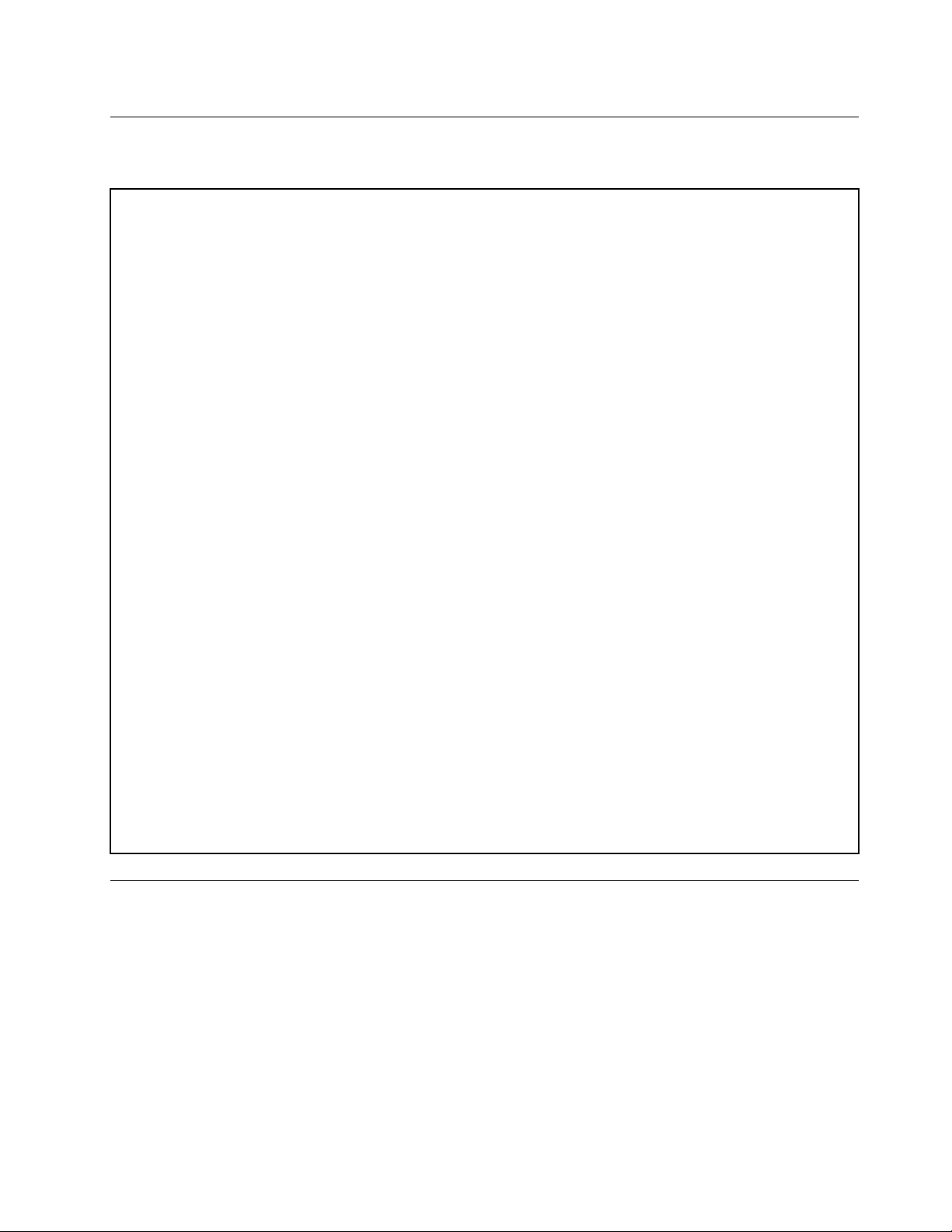
Спецификации
Тозиразделизброявафизическитеспецификациизавашиякомпютър.
Размери
Ширина:175мм(6,89инча)
Височина:425мм(16,73инча)
Дълбочина:431мм(16,97инча)
Тегло
Максималнаконфигурацияпридоставка:13кг(28,66паунда)
Среда
•Температуранавъздуха:
Работна:10°Cдо35°C(50°Fдо95°F)
Съхранениеворигиналнатаопаковка:-40°Cдо60°C(-40°Fдо140°F)
Съхранениеизвънопаковката:-10°Cдо60°C(14°Fдо140°F)
•Влажност:
Работна:20%до80%(безконденз)
Съхранение:20%до90%(безконденз)
•Височина:
Работна:-15,2до3048метра(-50до10000фута)
Съхранение:-15,2до10668метра(-50до35000фута)
Подаваненаелектричество
•Входенволтаж:
–Нисъкобхват:
Минимум:100Vпроменливток
Максимум:127Vпроменливток
Обхватнавходначестота:50до60Hz
–Високобхват:
Минимум:200Vпроменливток
Максимум:240Vпроменливток
Обхватнавходначестота:50до60Hz
ПрограминаLenovo
ВашияткомпютърсепредоставяспрограминаLenovo,коитовипомагатдаработитепо-лесно
ипо-защитено.ВзависимостотпредварителноинсталиранатаоперационнасистемаWindows,
програмитеможедасеразличават .
ДостъпдопрограмитенаLenovoвоперационнатасистемаWindows 7
ВоперационнатасистемаWindows7можетедавлезетевпрограмитенаLenovoчрезWindowsSearch
илиотконтролнияпанел.Иметонаиконата,коятосепоказваврезултатитеоттърсенетоилив
контролнияпанел,можедасеразличаваотиметонапрограмата.Можетедаоткриетепрограмата
Г лава1.Общпрегледнапродукта5
Page 18
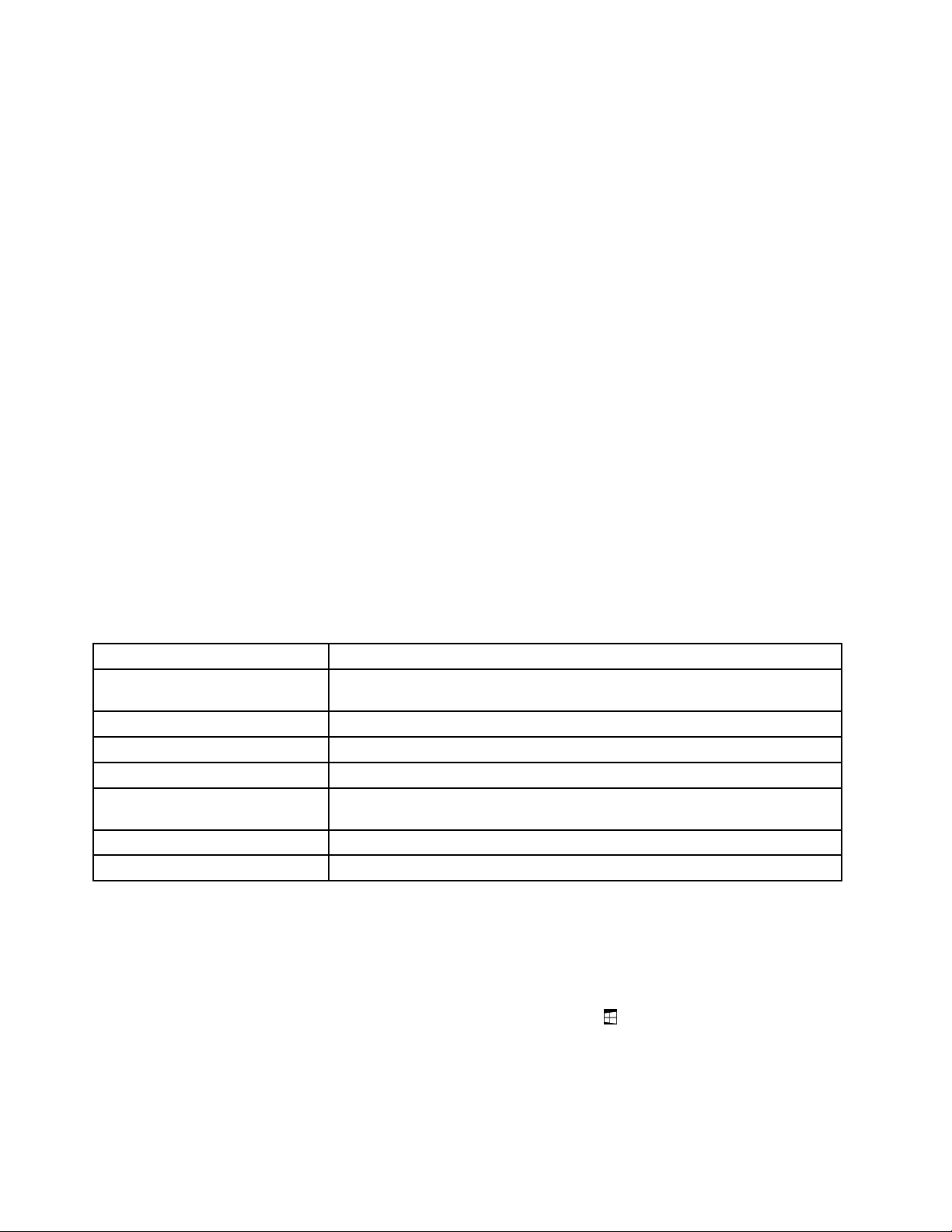
понейнотоимеилииметонаиконата,кактоепоказановтаблицатаспрограмитенаLenovo,налични
воперационнатасистемаWindows7.
Забележка:Аконеоткриетепрограмата,откоятосенуждаете,отворетепрограматаLenovo
ThinkVantage
®
Tools,къдетощенамеритезамъгленатаиконанапрограмата.Следтоващракнете
двукратновърхуиконата,задаинсталиратепрограмата.
ЗадаполучитедостъпдопрограминаLenovoчрезWindowsSearch,направетеследното:
1.ЩракнетевърхубутонаСтарт,следкоетовъведетеиметонапрограматаилииконатавполето
затърсене.
2.Намеретепрограматапоиметойилипоиметонаиконата,следкоетощракнетевърху
програмата,задаястартирате.
ЗадаполучитедостъпдопрограмитенаLenovoотконтролнияпанел,направетеследното:
Забележка:НякоипрограминаLenovoможеданесепокажатвконтролнияпанел.Задаоткриете
тезипрограми,използвайтеWindowsSearch.
1.ЩракнетевърхуСтарт➙Контроленпанел.Променетеизгледанаконтролнияпанелот
“Категория”на“Г олемиикони”илина“Малкиикони”.
2.Намеретепрограматапоиметонаиконата,следкоетощракнетевърхупрограмата,задая
стартирате.
Втаблицатапо-долусаизброенипрограмите,наличнивоперационнатасистемаWindows7.
Забележка:ВзависимостотмоделанакомпютъранякоиотпрограмитенаLenovoможеданеса
достъпни.
Таблица1.ПрограминаLenovo,наличнивоперационнатасистемаWindows7
ИменапрограматаИменаикона
FingerprintManagerProили
ThinkVantageFingerprintSoftware
LenovoReachLenovoReach
LenovoSHAREitLenovoSHAREit
LenovoSolutionCenterLenovo–Състояниеидиагностиканасистемата
RecoveryMediaLenovo–FactoryRecoveryDisksилисъздаваненаносителза
RescueandRecovery
SystemUpdateLenovo–Обновяванеидрайвери
®
Lenovo–FingerprintManagerProилиLenovo–Четецнапръстовиотпечатъци
възстановяване
Lenovo–EnhancedBackupandRestore
ДостъпдопрограмитенаLenovoвоперационнатасистемаWindows 8илиWindows8.1
АкооперационнатасистемаWindows8илиWindows8.1епредварителноинсталирананакомпютъра,
можетедаосъществитедостъпдопрограмитенаLenovoчрезедноотследнитедействия:
•ВоперационнатасистемаWindows8натиснетеклавишаWindows,задаотворитестартовия
екран.ЩракнетевърхудаденапрограманаLenovo,задаястартирате.Аконеможетеда
намеритепрограмата,коятоискате,преместетекурсоравдолниядесенъгълнаекрана,зада
сепокажатпрепратките.СледтоващракнетевърхупрепраткатаТърсене,задапотърсите
желанатапрограма.
6ThinkStationE32Ръководствозапотребителя
Page 19
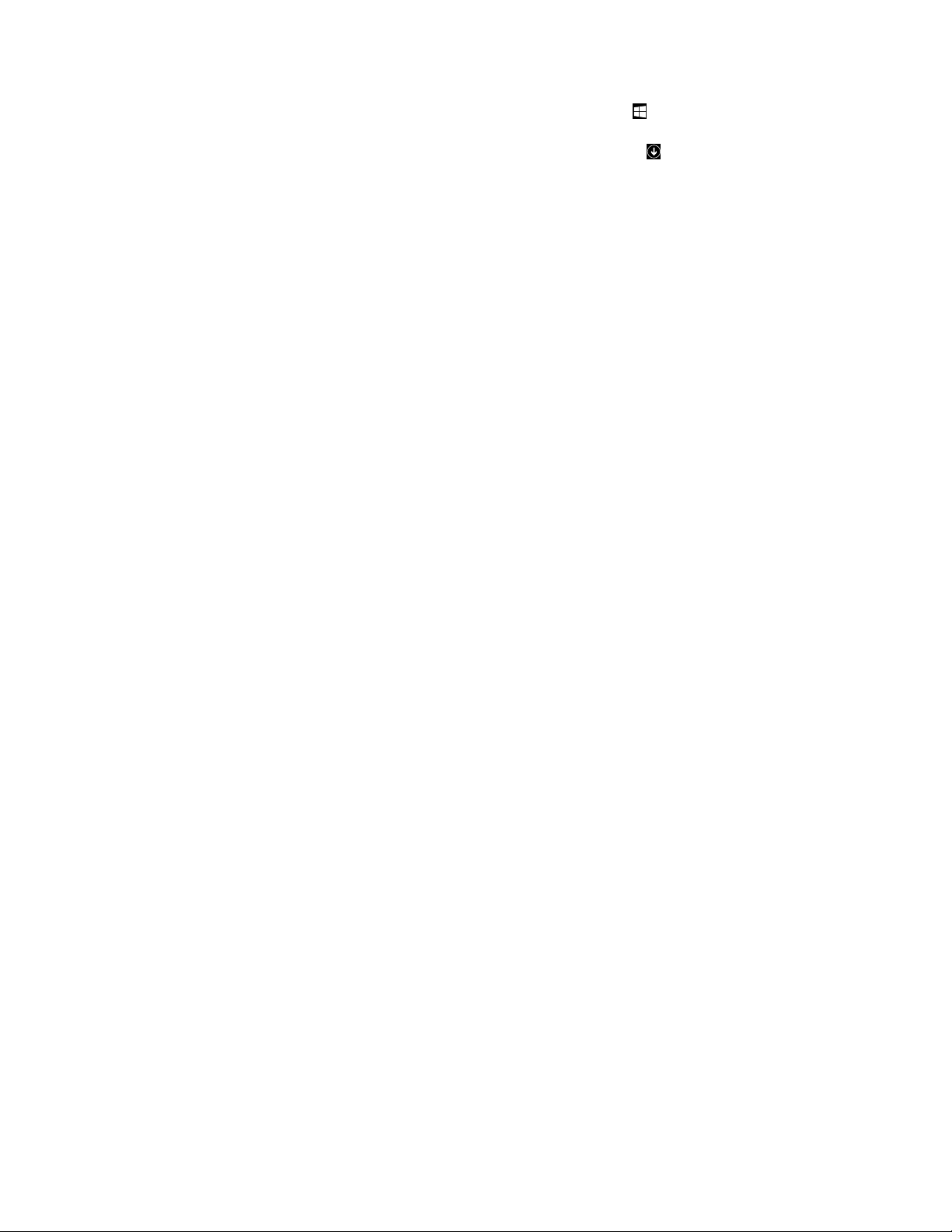
•ВоперационнатасистемаWindows8.1натиснетеклавишаWindows,задаотворитестартовия
екран.ЩракнетевърхудаденапрограманаLenovo,задаястартирате.Аконеможеданамерите
необходиматазаваспрограма,щракнетевърхуиконатасъсстрелкавдолниялявъгълна
екрана,задаотворитеекранасприложенията.Намеретежеланатаотваспрограмавсписъкас
приложениятаилияпотърсетевполетозатърсеневгорниядесенъгълнаекрана.
ВзависимостотмоделанавашиякомпютъртойподдържанякоиотследнитепрограминаLenovo:
•FingerprintManagerProилиThinkVantageFingerprintSoftware
•LenovoCompanion
•LenovoReach
•LenovoSHAREit
•LenovoSolutionCenter
•LenovoSupport
•LenovoTools
ВъведениевпрограмитенаLenovo
ТазитемапредоставякратковъведениевнякоипрограминаLenovo.
Забележка:Взависимостотмоделанакомпютъранякоипрограмиевъзможноданесадостъпни.
•FingerprintManagerProилиThinkVantageFingerprintSoftware
Вградениятчетецнапръстовиотпечатъци,наличеннанякоиклавиатури,позволявада
регистриратепръстовиясиотпечатъкидагоасоцииратесвашитепаролапривключване,парола
затвърддискипаролазаWindows.Врезултат ,разпознаванеточрезпръстовотпечатъкможеда
подменипаролитеидапозволипростисигурендостъпнапотребителя.Клавиатуратасчетецна
пръстовиотпечатъциедостъпназаизбраникомпютриилиможедабъдезакупеназакомпютри,
коитоподдържаттазиопция.
•LenovoCompanion
ЧрезпрограматаLenovoCompanionможедаполучитеинформациязааксесоаритезавашия
компютър,дапреглеждатеблоговеистатиизакомпютъраидапроверяватезадругипрепоръчани
програми.
•LenovoReach
СпрограматаLenovoReachможедаподобритеработатасивоблака.СLenovoReachстевинаги
свързанииразполагатесдостъпдовсичкисвоилюбимифайловеотперсоналникомпютри,
смартфониилитаблети.СпомощтанаLenovoReachможедадобавителюбимитесиуебуслуги
къмработниясиплотвоблака,даизбегнетепостояннотовлизанеспаролавуебсайтоветечрез
програматазауправлениенапароливоблака,кактоидаотваряте,редактиратеисподеляте
файловетесиотвсякъде.
•LenovoSHAREit
ПрограматаLenovoSHAREitпредоставябързилесенначинзасподеляненафайловеипапки
междукомпютри,смартфони,таблетиилисмарттелевизорисинсталиранаоперационнасистема
AndroidилиWindows.SHAREitизползвавсякакъвтипмрежаилиизобщонеизползвамрежа
засподеляненафайловеипапки.
•LenovoSolutionCenter
ПрограматаLenovoSolutionCenterвипозволявадаотстраняватенеизправностиидарешавате
проблемискомпютъра.Тякомбинирадиагностичнитестове,събираненаинформацияза
системата,състояниеназащитатаиинформациязаподдръжката,кактоитънкостиисъветиза
максималнапроизводителностнасистемата.
Г лава1.Общпрегледнапродукта7
Page 20
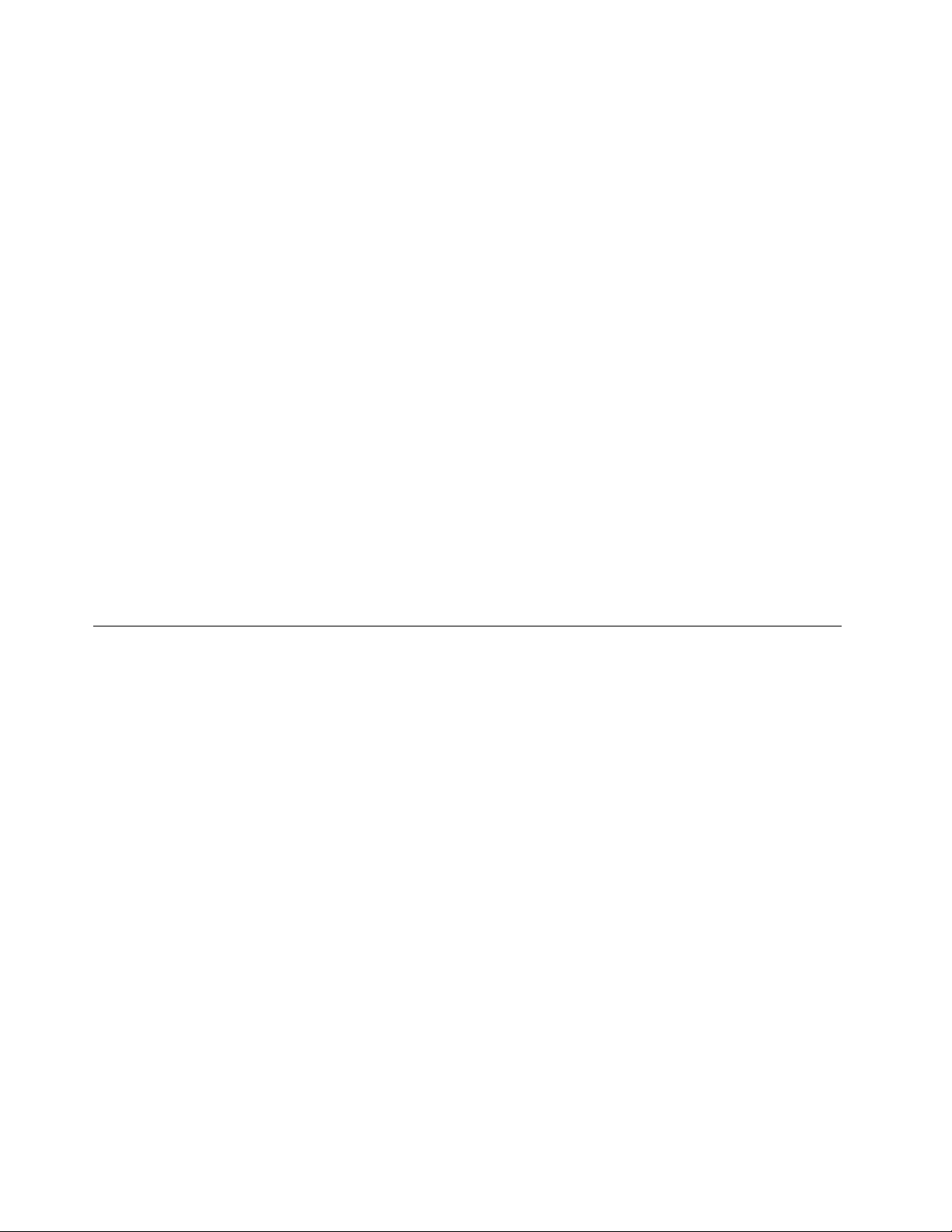
•LenovoSupport
ПрограматаLenovoSupportвидававъзможностдарегистриратекомпютърасивLenovo,да
проверяватесъстояниетонакомпютъраибатерията,даизтеглятеипреглеждатеръководстваза
потребителязавашиякомпютър,даполучаватеинформациязагаранциятанакомпютъраида
изследватеинформациятазапомощиподдръжка.
•LenovoThinkVantageTools
ПрограматаLenovoThinkVantageToolsвиводикъммножестворесурсизаинформацияиосигурява
лесендостъпдоразличнисредства,коитодавипомагатдаработитепо-лесноипо-защитено.
•LenovoT ools
ПрограматаLenovoT oolsвиводикъммножестворесурсизаинформацияиосигурявалесен
достъпдоразличнисредства,коитодавипомагатдаработитепо-лесноизащитено.
•RecoveryMedia
ПрограматаRecoveryMediaвипозволявадавъзстановяватесъдържаниетонаустройствотос
твърддискдофабричнитенастройкипоподразбиране.
•RescueandRecovery
ПрограматаRescueandRecoveryерешениезаспасяванеивъзстановяванеснатисканена
единбутон,включващонаборотсредствазасамовъзстановяване,коитодавипомогнатда
диагностициратекомпютърнипроблеми,даполучитепомощидавъзстановитекомпютъраслед
системенсривдориаконеможетедастартиратеоперационнатасистемаWindows.
•SystemUpdate
ПрограматаSystemUpdateпомагадаподдържатесофтуеранавашиякомпютърактуален
посредствомизтеглянеиинсталираненасофтуернипакетизаобновления(програминаLenovo,
драйверинаустройства,обновлениянаUEFIBIOSидругипрограминаразличнипроизводители).
Разположения
Тозиразделпредоставяинформация,коятощевипомогнеданамеритесъединителитевпредната
изаднатачастинакомпютъра,частинадъннатаплаткаикомпонентиивътрешниустройства
накомпютъра.
Забележка:Възможноекомпонентитенавашиякомпютърдаизглеждатмалкопо-различноот
показанитенаилюстрацията.
8ThinkStationE32Ръководствозапотребителя
Page 21
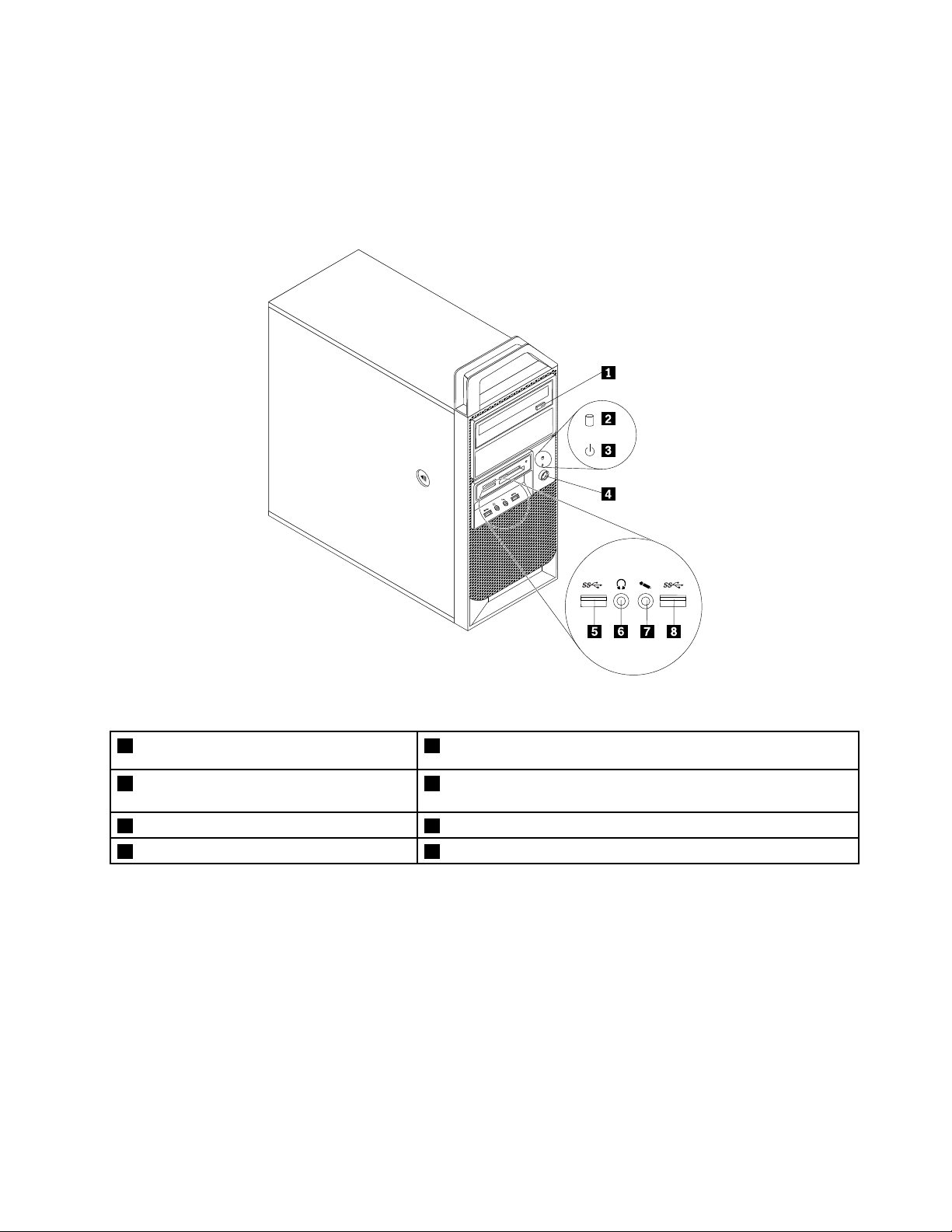
Намираненасъединители,организауправлениеииндикатори отпреднавашиякомпютър
Фигура1“Разположениянапреденсъединител,органзауправлениеииндикатор”настраница9
показваместоположениятанасъединителите,органитезауправлениеииндикаторитеотпредна
вашиякомпютър.
Фигура1.Разположениянапреденсъединител,органзауправлениеииндикатор
1Бутонзаотваряне/затварянена
оптичнотоустройство
2Индикаторзаактивностнаустройство
ствърддиск
3Индикаторзазахранване
4Превключвателназахранване
5USB3.0съединител(USBпорт1)
6Съединителзаслушалки
7Съединителзамикрофон
8USB3.0съединител(USBпорт2)
Г лава1.Общпрегледнапродукта9
Page 22

Намираненасъединителинагърбанавашиякомпютър
3
4
5 6
7 8
4
3
5 6 7 8
Фигура2“Разположенияназаднисъединители”настраница10показваразположениятана
съединителитенагърбанавашиякомпютър.Някоисъединителинагърбанавашиякомпютърса
кодиранисцвят,задавипомогнатдаопределитекъдедасвържетекабелитенавашиякомпютър.
Фигура2.Разположенияназаднисъединители
1Съединителзазахранващкабел11Г нездозаPCIкарта
2Сериенпорт(Сериенпорт1)12Съединителзавходнааудиолиния
3СъединителзаVGAмонитор13Допълнителенсериенпорт(Сериенпорт2)
4DisplayPortсъединители(2)14Г нездазакабелнаключалка(2)
5USB3.0съединители(USBпортовеот5
15Халказакатинар
до8)
6USB2.0съединители(USBпортове3и4)16Съединителзаизходнааудиолиния
7Съединителзамикрофон
8Г нездозаPCIExpressx16графична
17Ethernetсъединител
18СъединителизаPS/2клавиатураимишка(пожелание)
карта(графичнатакартаеналичнавнякои
модели)
9Г нездозаPCIExpressx1карта
10Г нездозакартаPCIExpressx16
19Г нездозазащитнаключалка
(регулируемаширинанавръзкатаx4,x1)
Забележка:Аконавашиякомпютъримаинсталиранаграфичнакарта,уверетесе,чеизползвате
съединителитезамониторнаграфичнатакарта.
10ThinkStationE32Ръководствозапотребителя
Page 23
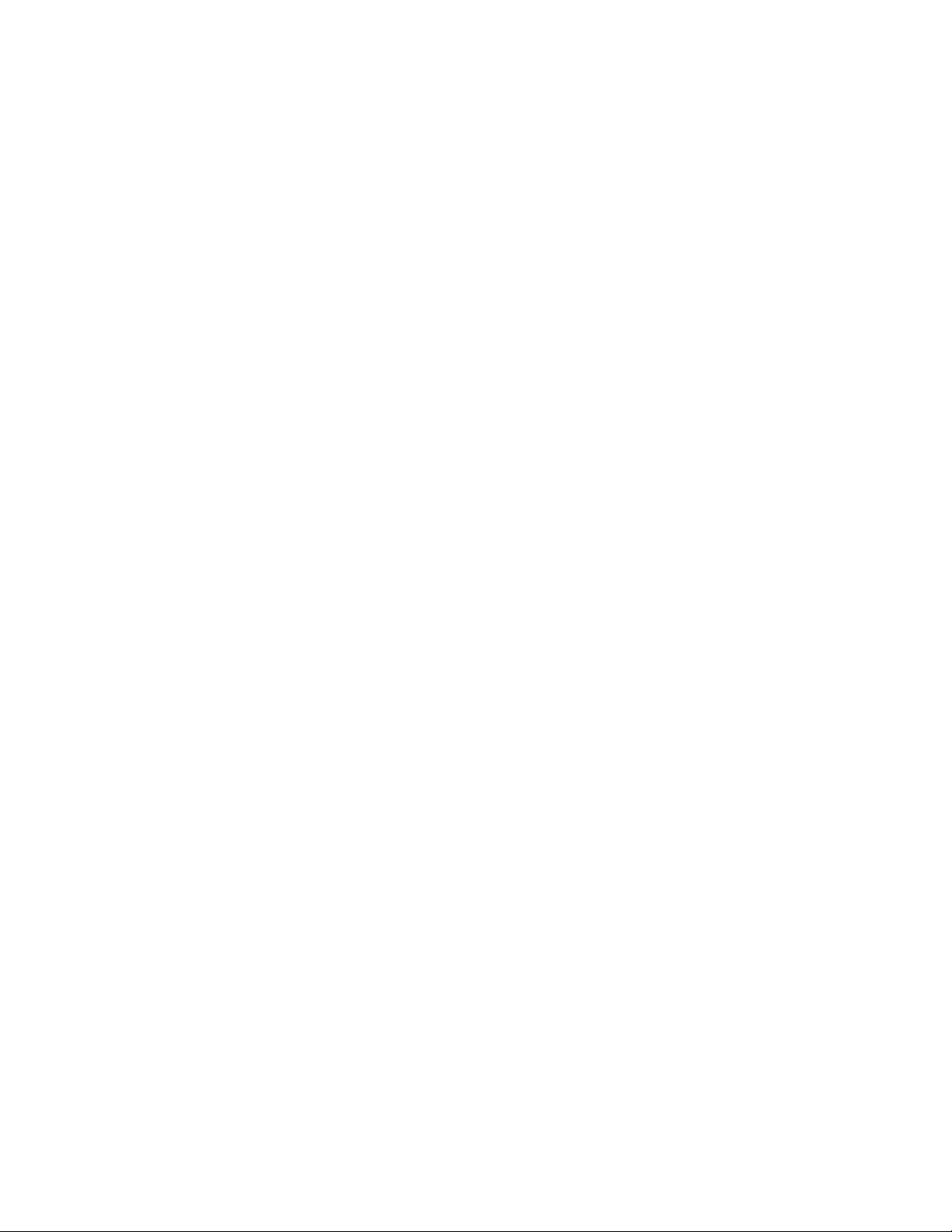
СъединителOписание
Съединителзавходнааудио
линия
Използванзаполучаваненааудиосигналиотвъншноаудиоустройство,
напримерстереосистема.Когатосвържетевъншноаудиоустройство,
сесвързвакабелмеждусъединителянаизходящатааудиолинияна
устройствотоисъединителянавходящатааудиолиниянакомпютъра.
Съединителзаизходнааудио
линия
Използвасезаизпращаненааудиосигналиоткомпютъранавъншни
устройства,катоактивнистереовисокоговорители(високоговорителис
вградениусилватели),слушалки,мултимедийниклавиатуриилисъединителя
навходнатааудиолиниянастереосистемаиливъншнозаписващо
устройство.
DisplayPortсъединителИзползванзасвързваненависокопроизводителенмонитор,монитор
сдиректноуправлениеилидругиустройства,използващиDisplayPort
съединител.
Ethernetсъединител
ИзползвасезасвързваненаEthernetкабелзалокалнамрежа(LAN).
Забележка:Задаможекомпютърътвидаработиврамкитенаограниченията
наFCCClassB,използвайтеEthernetкабелот5категория.
Съединителзамикрофон
Използванзасвързваненамикрофонкъмвашиякомпютър,когатоискатеда
записватезвукилидаизползватесофтуерзаразпознаваненареч.
СъединителзаPS/2
клавиатура(пожелание)
СъединителзаPS/2мишка
(пожелание)
Сериенпорт
Използванзасвързваненаклавиатура,ползващаPS/2съединителза
клавиатура.
Използванзасвързваненамишка,трекболилидругипосочващиустройства,
коитоизползватPS/2съединителзамишка.
Използвасезасвързваненавъншенмодем,сериенпринтерилидруги
устройства,използващи9-пиновсериенпорт .
USB2.0съединителИзползванзасвързваненаустройство,коетоизискваUSB2.0съединител,
катоUSBклавиатура,USBмишка,USBскенерилиUSBпринтер.Акоимате
повечеотосемUSBустройства,можетедазакупитеUSBконцентратор,който
даизползватезасвързваненадопълнителниUSBустройства.
USB3.0съединителИзползванзасвързваненаустройство,коетоизискваUSB2.0или3.0
съединител,катоUSBклавиатура,USBмишка,USBскенерилиUSB
принтер.АкоиматеповечеотосемUSBустройства,можетедазакупите
USBконцентратор,койтодаизползватезасвързваненадопълнителниUSB
устройства.
СъединителзаVGAмониторИзползванзасвързваненаVGAмониторилидругиустройства,използващи
съединителзаVGAмонитор.
Г лава1.Общпрегледнапродукта11
Page 24
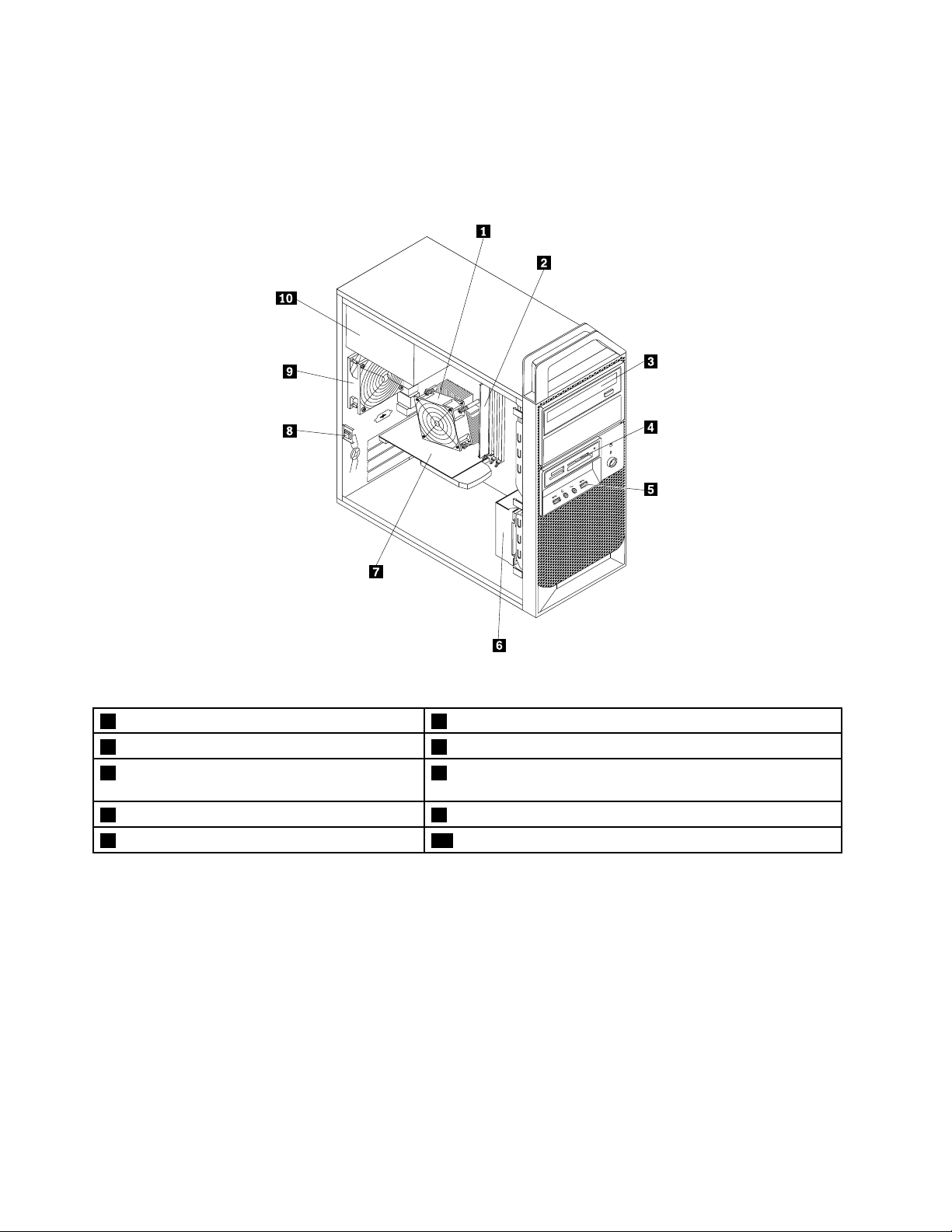
Намираненакомпонентите
Фигура3“Разположениянакомпоненти”настраница12показваразположениятанаразличните
компонентивъввашиякомпютър.Задасвалитекапаканакомпютъра,вижте“Премахваненакапака
накомпютъра”настраница42
.
Фигура3.Разположениянакомпоненти
1Модулнарадиаторивентилатор6Преденвентилаторенмодул
2Модул(и)памет7Г рафичнакарта(достъпнавнякоимодели)
3Оптичноустройство8Превключвателзаналичиенакапак(превключвателза
намеса)(внякоимодели)
4Четецнакарти(наличенвнякоимодели)
5ПреденаудиоиUSBмодул
9Модулназадниявентилатор
10Модулназахранващияблок
12ThinkStationE32Ръководствозапотребителя
Page 25
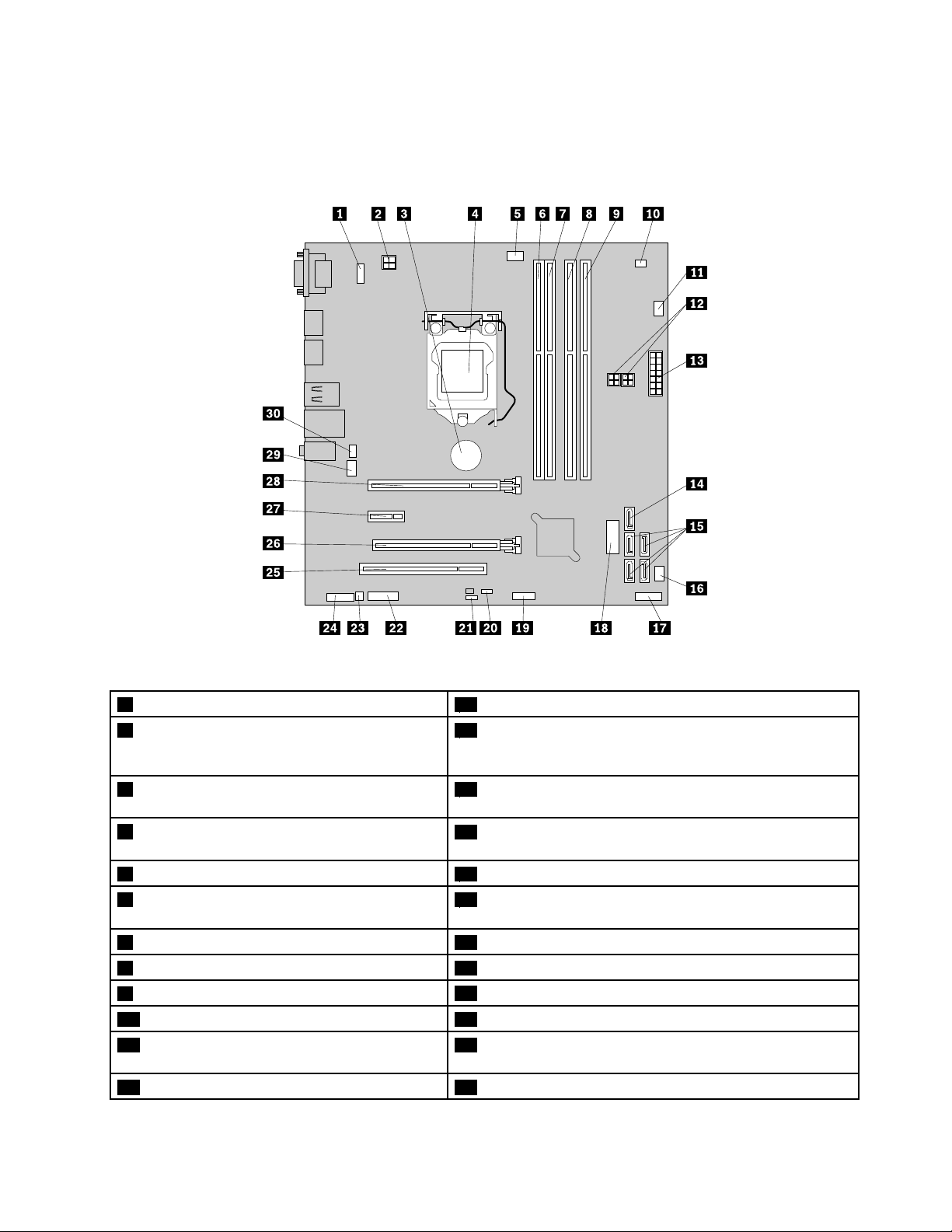
Намираненачастинасистемнатаплатка
Фигура4“Разположенияначастинасистемнатаплатка”настраница13показваразположениятана
частитенасистемнатаплатка.
Фигура4.Разположенияначастинасистемнатаплатка
1СъединителзаPS/2клавиатураимишка16Съединителзавентилаторназахранване
24-пиновсъединителназахранване
17Съединителнапреднияпанел(засвързванена
светодиоднитеиндикаториипревключвателяна
захранването)
3Батерия
18ПреденUSB3.0съединител(засвързваненаUSB
съединители1и2напреднияпанел)
4Микропроцесор
19ПреденUSB2.0съединител(засвързванена
допълнителноUSBустройство)
5Съединителзавентилаторнамикропроцесора20ХедързаизключваненаUSBхардуер
6Г нездозапамет1(DIMM1)21ДжъмперзаизчистваненаCMOS(ComplementaryMetal
OxideSemiconductor)/възстановяване
7Г нездозапамет2(DIMM2)22Сериен(COM2)съединител
8Г нездозапамет3(DIMM3)23Съединителзавътрешенвисокоговорител
9Г нездозапамет4(DIMM4)
10Съединителзатермаленсензор25Г нездозаPCIкарта
11Съединителзавентилаторанаустройството
ствърддиск
124-пиновисъединителиназахранване(2)27Г нездозаPCIExpressx1карта
24Преденаудиосъединител
26Г нездозакартаPCIExpressx16(регулируемаширина
навръзкатаx4,x1)
Г лава1.Общпрегледнапродукта13
Page 26
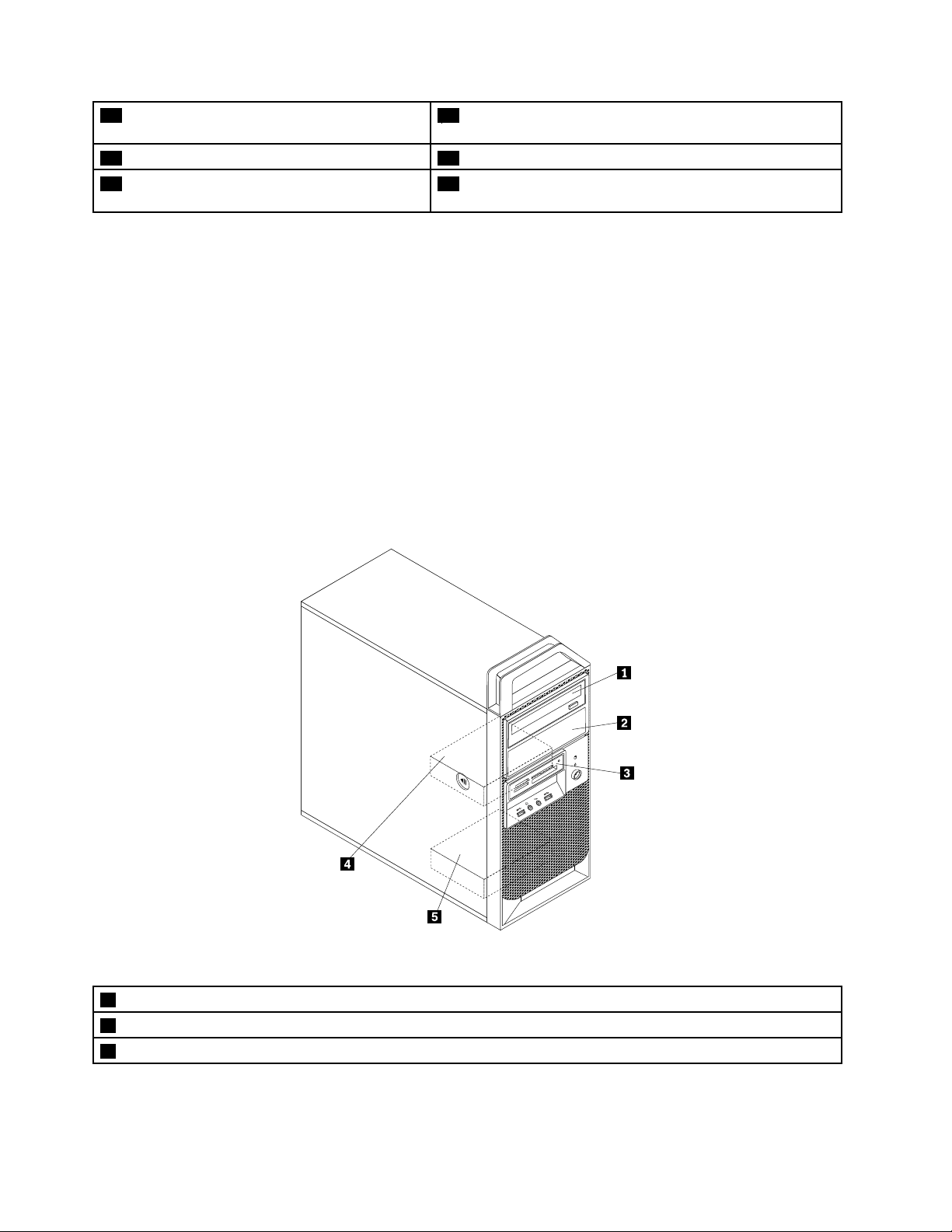
1314-пиновсъединителназахранване
14eSA TAсъединител29Съединителзасистеменвентилатор
15SATAсъединители1до4(SATA3.0
съединител)
28Г нездозаPCIExpressx16графичнакарта(графичната
картаеналичнавнякоимодели)
30Съединителнапревключвателзаналичиенакапак
(съединителнапревключвателзанамеса)
Намираненавътрешниустройства
Вътрешнитеустройствасаустройства,коитокомпютърътвиизползвазачетенеисъхранениена
данни.Можетедадобавятеустройствакъмвашиякомпютързаувеличаваненакапацитетаза
съхранениеизадапозволитенавашиякомпютърдачетедругитиповеносители.Вътрешните
устройствасеинсталиратвгнезда.
Приинсталиранеилиподмянанавътрешноустройствоеважнодасеотбележитипаиразмера
наустройството,коетоможетедаинсталиратеилиподменитевъввсякогнездо,идасесвържат
правилнокабелитекъминсталиранотоустройство.Отнесетесекъмподходящияразделв
“Инсталиранеилиподмянанахардуер”настраница41
подменитехардуерзавашиякомпютър.
Фигура5“Разположениянагнездазаустройства”настраница14показваразположениятана
гнездатазаустройства.
заинструкциикакдаинсталиратеили
Фигура5.Разположениянагнездазаустройства
1Г нездо1–Г нездозаоптичноустройство(синсталиранооптичноустройствонанякоимодели)
2Г нездо2–Г нездозаоптичноустройство
3Г нездо3–Г нездозаустройствоначетецнакарти
14ThinkStationE32Ръководствозапотребителя
Page 27
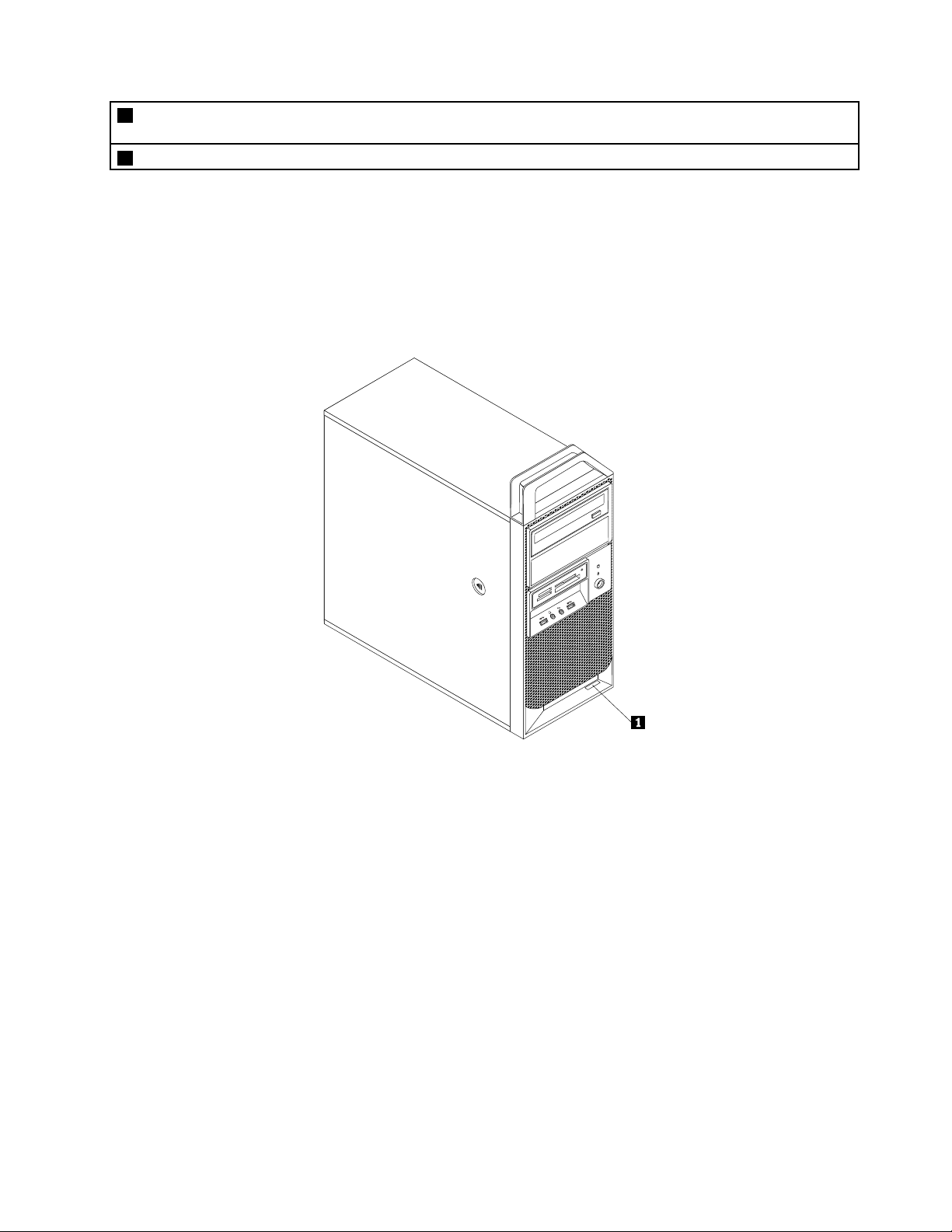
4Г нездо4–ГнездозапървичноSATAустройствоствърддиск(синсталирано3.5-инчовоSATAустройствос
твърддиск)
5Г нездо5–гнездозавторичноустройствоствърддискSATA
Етикетзатипаимоделанамашината
Етикетътзатипаимоделанамашинатаидентифициракомпютъра.КогатосесвържетесLenovo
запомощ,информациятазатипаимоделанамашинатапомаганатехницитедаидентифицират
компютъраидапредоставятпо-бързообслужване.
По-долуможетедавидитепримеренетикетзатипаимоделанамашината.
Фигура6.Етикетзатипаимоделанамашината
Г лава1.Общпрегледнапродукта15
Page 28
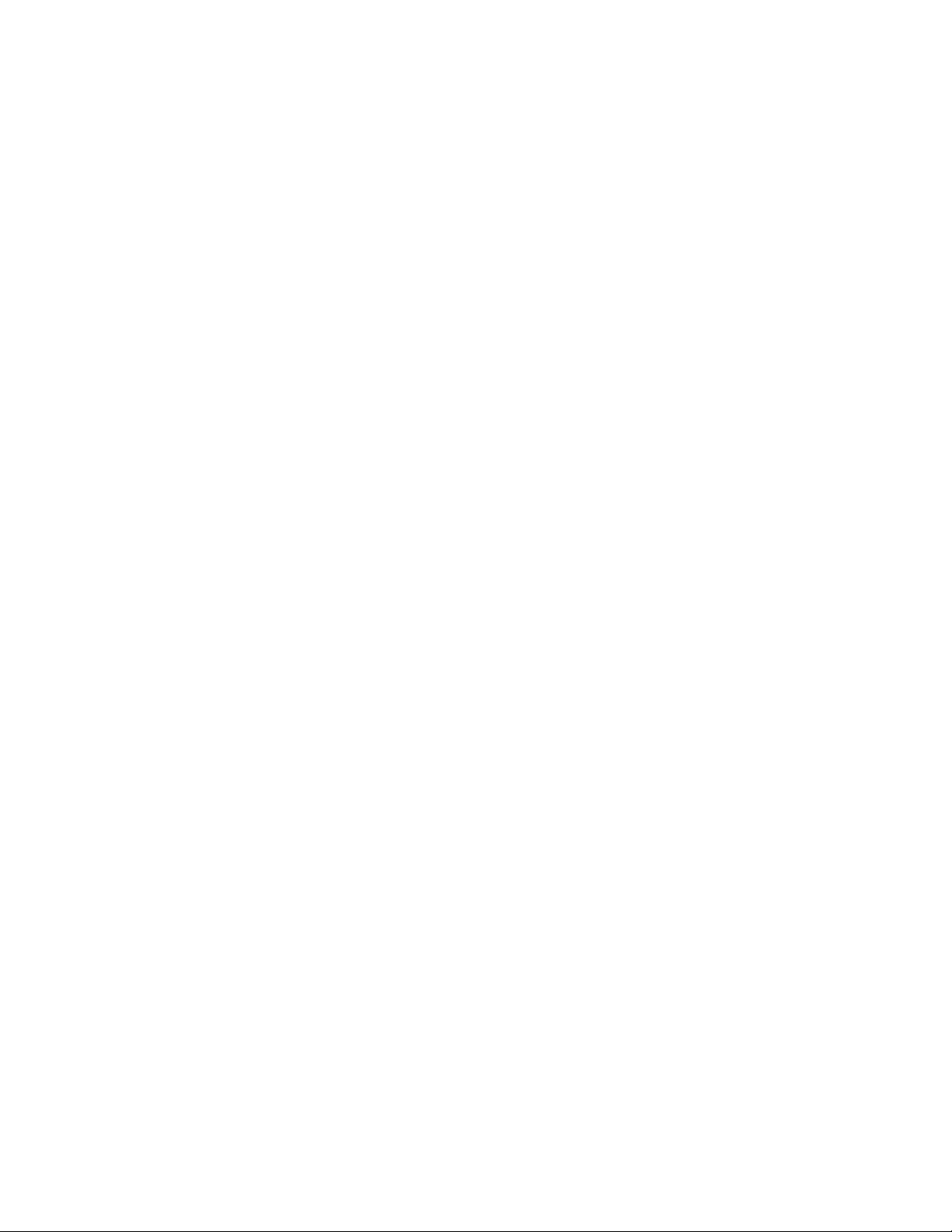
16ThinkStationE32Ръководствозапотребителя
Page 29
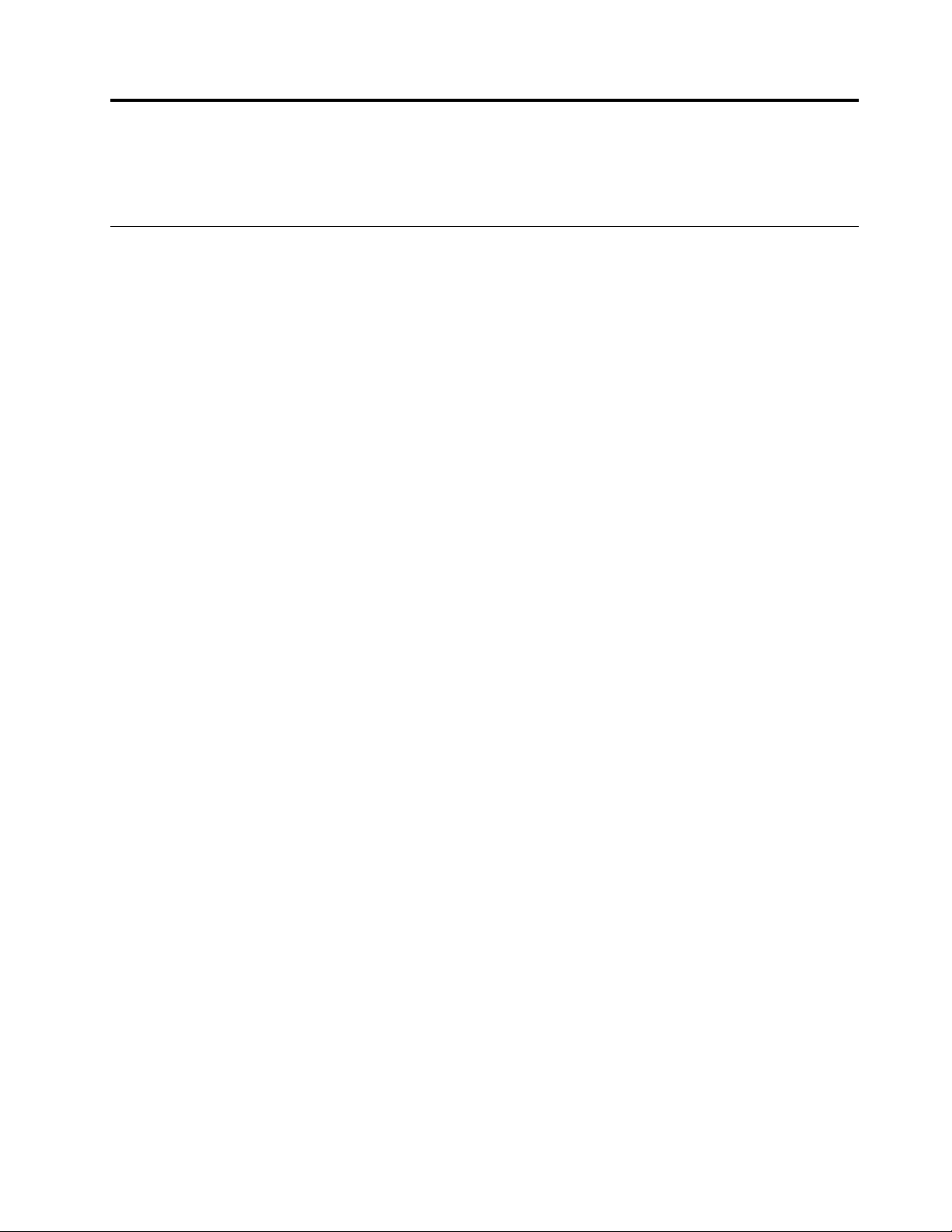
Г лава2.Използваненакомпютъра
Тазиглавапредоставяинформацияотносноизползванетонакомпонентитенакомпютъра.
Честозадаванивъпроси
По-долусапредоставенисъветизаоптимизираненаработатаскомпютъра.
Могалидаполучаръководствотозапотребителянадругезик?
Ръководствотозапотребителясепредоставянаразличниезицинауебсайтазаподдръжкана
Lenovoнаадрес:
http://www.lenovo.com/UserManuals
Къдесадисковетезавъзстановяване?
Lenovoпредоставяпрограма,коятопозволявадасъздадетедисковезавъзстановяване.За
подробностиотносносъздаванетонадисковезавъзстановяваневж.“Създаваненаносителза
възстановяване”настраница96.
СъщотакавслучайнанеизправноствтвърдиядискможетедапоръчатеProductRecoveryдисковеот
центъразаподдръжканаклиентинаLenovo.Заинформацияотноснотовакакдасесвържетес
центъразаподдръжказаклиентивж.Г лава12“Получаваненаинформация,помощисервиз”на
страница149
стях.
.ПредидаизползватеProductRecoveryдисковете,вж.документацията,предоставена
Внимание:ЕдинпакетсProductRecoveryдисковеможедасъдържаняколкодиска.Трябвада
подготвитевсичкидискове,предидазапочнетепроцесанавъзстановяване.Повременапроцесана
възстановяванеможедаполучитеподканазасмянанадисковете.
КъдемогаданамеряпомощзаоперационнатасистемаWindows?
ИнформационнатасистемазапомощиподдръжканаWindowsпредоставяподробнаинформацияза
използванетонаоперационнатасистемаWindows,коятощевипомогнедаизползватекомпютъра
пълноценно.ЗадостъпдоинформационнатасистемазапомощиподдръжканаWindowsнаправете
едноотследнитенеща:
•ВоперационнатасистемаWindows7щракнетевърхуСтарт➙Помощиподдръжка.
•ВоперационнатасистемаWindows8илиWindows8.1преместетепоказалецавгорниядесенъгъл
иливдолниядесенъгълнаекрана,задасепокажатпрепратките.Следтоващракнетевърху
Настройки➙Помощ.ОсвентоваоперационнатасистемаWindows8.1разполагасприложение
Помощ+съвети,коетоможедаотворитеотстартовияекранилиекранасприложенията.
МогалидапроменяначинанастартираненаWindows8.1,такачедасеотваряилиработният
плот,илистартовиятекран?
ВоперационнатасистемаWindows8.1можетеданастроитекомпютърадаотваряилиработнияплот,
илистартовияекранпоподразбиране.Заданастроитеекранапристартиранепоподразбиране,
направетеследното:
1.Наработнияплотпреместетепоказалецавлентатаназадачитевдолнатачастнаекранаи
щракнетесдесенбутонвърхулентатаназадачите.
2.ЩракнетевърхуСвойства.Щесепокажатлентатаназадачитеипрозорецасъссвойстваза
навигация.
©CopyrightLenovo2013,2014
17
Page 30
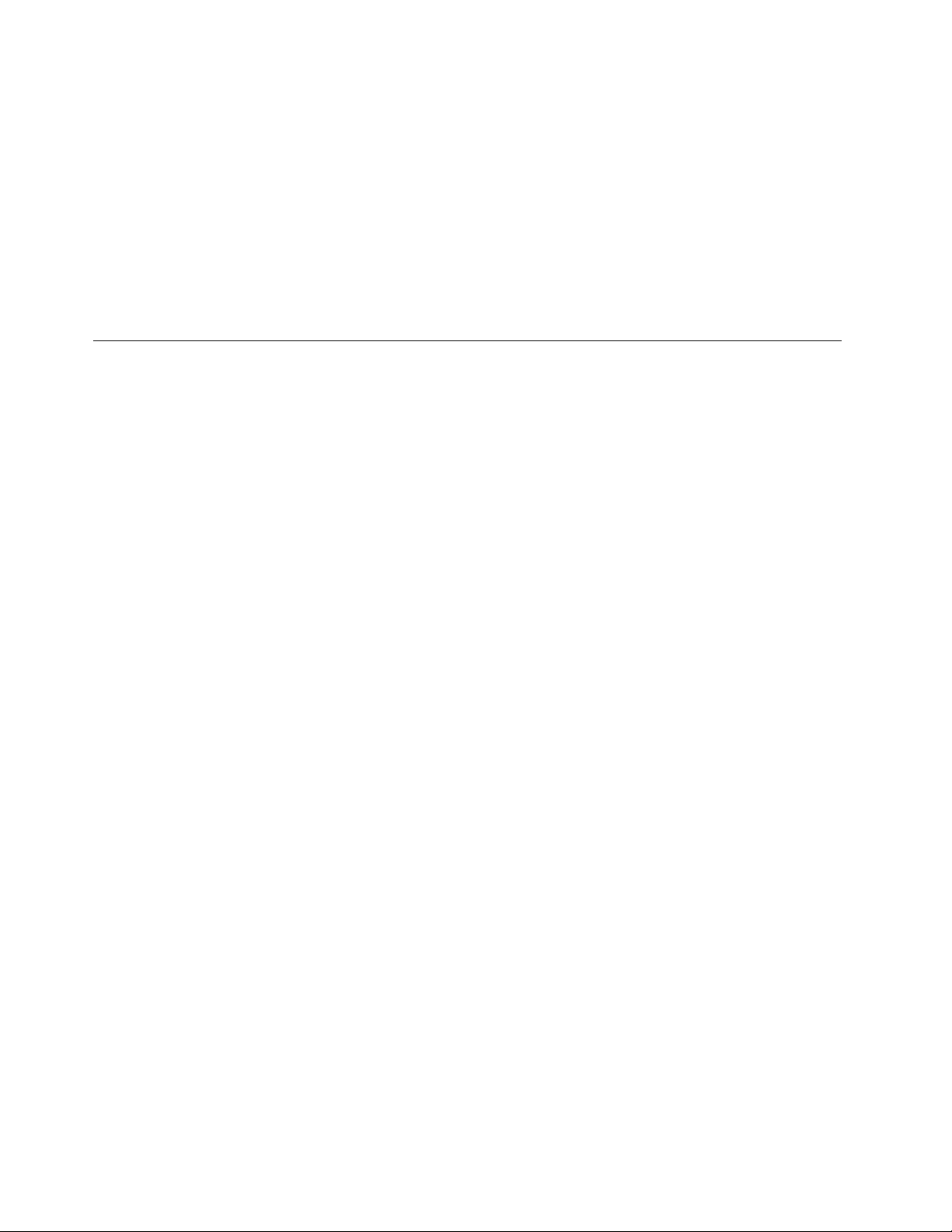
3.ВразделаНавигациянамеретеразделаСтартовекран,следкоетоизвършетеедноотследните
неща:
•Задазададетеработнияплоткатоекранзастартиранепоподразбиране,поставетеотметка
вПривлизанеилизатваряненавсичкиприложениянаекранаотваряйработнияплот
вместостартовияекран.
•Задазададетестартовияекранкатоекранпристартиранепоподразбиране,премахнете
отметкатаотквадратчетоПривлизанеилизатваряненавсичкиприложениянаекрана
отваряйработнияплотвместостартовияекран.
4.ЩракнетевърхуOK,задазапазитеноватанастройка.
ТазифункциянееналичнавоперационнатасистемаWindows8.
ПридвижванемеждуекранивоперационнитесистемиWindows8 иWindows8.1
Тозиразделпредоставяинструкциизапридвижванемеждуработнияплот,стартовияекрани
приложенията,отворениотстартовияекран,воперационнатасистемаWindows8иWindows8.1.За
подробниинструкциивж.“ПридвижваневWindows8”настраница18или“ПридвижваневWindows
8.1”настраница19.
ПридвижваневWindows8
Запридвижванемеждуработнияплот,стартовияекраниприложенията,отворениотстартовия
екран,воперационнатасистемаWindows8изпълнетеедноотследнитедействия:
•Отстартовияекранизпълнетеедноотследнитедействия,задасепридвижитевработното
пространство,коетостеизползвалипоследно(приложение,настройкинакомпютъраилиработния
плот):
–Заработаспосочващоустройство:Преместетепоказалецавнай-отдалечениядоленлявъгъл
наекрана,докатонесепокажемалкоизображениенаработнотопространство,следкоето
щракнетевърхуизображението.
–Заработасъссензоренекран:Плъзнетенавътреинавънвлевиякрайнаекрана.
Изображениятанавсичкиналичниработнипространствасепоказватподължинатаналевия
крайнаекрана.Докоснетеизображениетонаработнотопространствонай-долу.
Забележка:Изображениетонаработнотопространствосепоказвасамоакоразполагатес
понеедноактивноработнотопространствовъвфонанасистемата.
•Отработнияплотилидругоработнопространство,отвореноотстартовияекран,изпълнетеедно
отследнитедействия,задасепридвижитевстартовияекран:
–Заработаспосочващоустройство:Преместетепоказалецавнай-отдалечениядоленлявъгъл
наекрана,докатонесепокажемалкоизображениенастартовияекран,следкоетощракнете
върхуизображението.
–Заработасъссензоренекранизпълнетеедноотследнитедействия:
–Плъзнетенавътреинавънвлевиякрайнаекрана.Изображениятанавсичкиналичниработни
пространствасепоказватподължинатаналевиякрайнаекрана.Докоснетеизображението
настартовияекраннай-долу.
–Плъзнетенавътреотдесниякрайнаекрана,задасепокажатпрепратките;следтова
докоснетеСтарт.
•Можедасепридвижитеотвсякоработнопространство(стартовекран,работенплот,настройки
накомпютъраилиприложение,отвореноотстартовияекран)вдругоработнопространство,което
стеизползвалипредитова,спомощтанаеднаотследнитепроцедури:
18ThinkStationE32Ръководствозапотребителя
Page 31

–Задасепридвижитевработнопространство,коетостеизползвалипредитова(приложение,
настройкинакомпютъраилиработенплот),изпълнетеедноотследнитедействия:
–Заработаспосочващоустройство:
1.Направетеедноотследните:
•Преместетепоказалецавнай-отдалечениягоренлявъгълнаекранаиследтова
придвижетепоказалецанадолуподължинатаналевиякрайнаекрана.
•Преместетепоказалецавнай-отдалечениядоленлявъгълнаекрана,следкоето
придвижетепоказалецанагореподължинатаналевиякрайнаекрана.
Изображениятанавсичкиналичниработнипространствасепоказватподължината
налевиякрайнаекрана.
Забележка:Подължинатаналевиякрайсепоказватсамоактивнитеработни
пространства,коитостеизползвалиповременатекущатасесиявWindows.Ако
затворитедаденоактивнопространство,неговотоизображениенесепоказвапо
дължинатаналевиякрайнаекрана.
2.Щракнетевърхуизображението.
–Заработасъссензоренекран:
•Метод1
1.Плъзнетенавътреинавънвлевиякрайнаекрана.Изображениятанавсичкиналични
работнипространствасепоказватподължинатаналевиякрайнаекрана.
2.Докоснетежеланотоработнопространство.
•Метод2
1.Плъзнетенавътреотлевиякрайнаекрана,задасепридвижитевследващотоналично
работнопространство.
2.Повторетестъпка1,докатонесепридвижитедожеланотоработнопространство.
–Задасепридвижитевпоследноизползванотоработнопространство,коетостеизползвали
предитова(приложение,настройкинакомпютъраилиработенплот),изпълнетеедноот
следнитедействия:
–Заработаспосочващоустройство:Преместетепоказалецавнай-отдалечениягоренляв
ъгълнаекрана,докатонесепокажемалкоизображениенаработнотопространство,след
коетощракнетевърхуизображението.
–Заработасъссензоренекран:Плъзнетенавътреотлевиякрайнаекрана.
ЗаинформацияотносноизползванетонафункциитенаоперационнатасистемаWindows8вж.
информационнатасистемазапомощиподдръжканаWindows.Заповечеинформациявижте
“Помощиподдръжка”настраница149
.
ПридвижваневWindows8.1
Запридвижванемеждуработнияплот,стартовияекраниприложенията,отворениотстартовия
екран,воперационнатасистемаWindows8.1изпълнетеедноотследнитедействия:
•Отстартовияекранизпълнетеедноотследнитедействия,задасепридвижитевработното
пространство,коетостеизползвалипоследно(приложение,настройкаилиработнияплот):
–Заработаспосочващоустройство:Преместетепоказалецавнай-отдалечениядоленлявъгъл
наекрана,докатонесепокажеиконатанаWindowsзауправлениенаекрана
щракнетевърхуиконата.
Г лава2.Използваненакомпютъра19
,следкоето
Page 32

–Заработасъссензоренекран:Плъзнетенавътреинавънвлевиякрайнаекрана.
Изображениятанавсичкиналичниработнипространствасепоказватподължинатаналевия
крайнаекрана.ДокоснетеиконатанаWindowsзауправлениенаекрана
най-долу.
Забележка:ИконатанаWindowsзауправлениенаекранасепоказвасамоакоразполагатес
понеедноактивноработнопространствовъвфонанасистемата.
•Отработнияплотилидругоработнопространство,отвореноотстартовияекран,изпълнетеедно
отследнитедействия,задасепридвижитевстартовияекран:
–Заработаспосочващоустройство:
–ОтработнияплотщракнетевърхуиконатанаWindowsзауправлениенаекрана
вдолния
лявъгълнаекрана.
–Отвсякодругоработнопространствопреместетепоказалецавнай-отдалечениядолен
лявъгълнаекрана,докатонесепокажеиконатанаWindowsзауправлениенаекрана,
следкоетощракнетевърхуиконата.
–Заработасъссензоренекранизпълнетеедноотследнитедействия:
–ОтработнияплотдокоснетеиконатанаWindowsзауправлениенаекрана
вдолнияляв
ъгълнаекрана.
–Отвсякодругоработнопространствонаправетеедноотследнитедействия:
•Плъзнетенавътреинавънвлевиякрайнаекрана.Изображениятанавсичкиналични
работнипространствасепоказватподължинатаналевиякрайнаекрана.Докоснете
иконатанаWindowsзауправлениенаекрананай-долу.
•Плъзнетенавътреотдесниякрайнаекрана,задасепокажатпрепратките;следтова
докоснетеСтарт.
•Можедасепридвижитеотвсякоработнопространство(стартовекран,работенплот,настройки
накомпютъраилиприложение,отвореноотстартовияекран)вдругоработнопространство,което
стеизползвалипредитова,спомощтанаеднаотследнитепроцедури:
–Задасепридвижитевработнопространство,коетостеизползвалипредитова(приложение,
настройкаилиработенплот),изпълнетеедноотследнитедействия:
–Заработаспосочващоустройство:
1.Направетеедноотследните:
•Преместетепоказалецавнай-отдалечениягоренлявъгълнаекранаиследтова
придвижетепоказалецанадолуподължинатаналевиякрайнаекрана.
•Преместетепоказалецавнай-отдалечениядоленлявъгълнаекрана,следкоето
придвижетепоказалецанагореподължинатаналевиякрайнаекрана.
Изображениятанавсичкиналичниработнипространствасепоказватподължината
налевиякрайнаекрана.
Забележка:Подължинатаналевиякрайсепоказватсамоактивнитеработни
пространства,коитостеизползвалиповременатекущатасесиявWindows.Ако
затворитедаденоактивнопространство,неговотоизображениенесепоказвапо
дължинатаналевиякрайнаекрана.
2.Щракнетевърхуизображението.
–Заработасъссензоренекран:
•Метод1
1.Плъзнетенавътреинавънвлевиякрайнаекрана.Изображениятанавсичкиналични
работнипространствасепоказватподължинатаналевиякрайнаекрана.
20ThinkStationE32Ръководствозапотребителя
Page 33
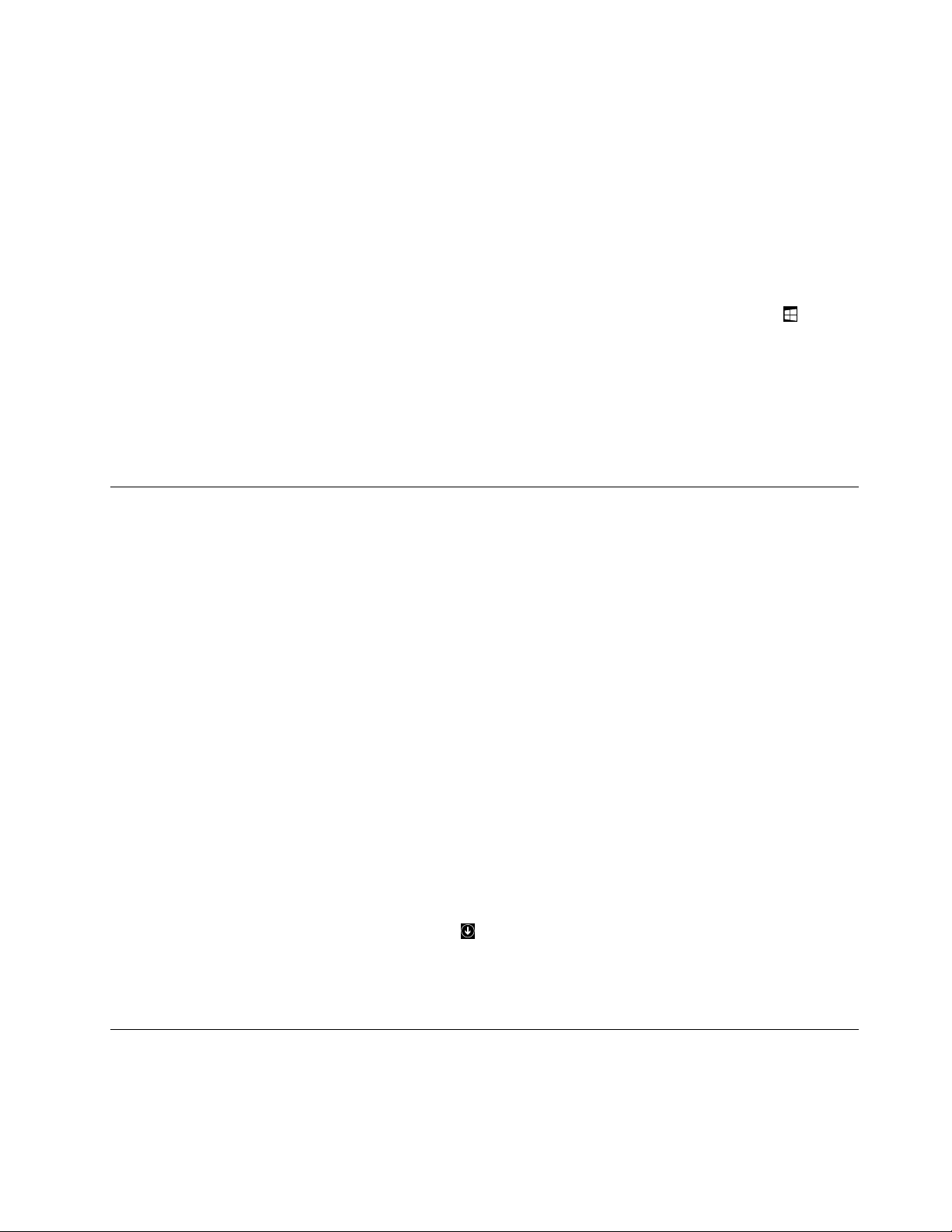
2.Докоснетежеланотоработнопространство.
•Метод2
1.Плъзнетенавътреотлевиякрайнаекрана,задасепридвижитевследващотоналично
работнопространство.
2.Повторетестъпка1,докатонесепридвижитедожеланотоработнопространство.
–Задасепридвижитевпоследноизползванотоработнопространство,коетостеизползвали
предитова(приложение,настройкинакомпютъраилиработенплот),изпълнетеедноот
следнитедействия:
–Заработаспосочващоустройство:Преместетепоказалецавнай-отдалечениягоренляв
ъгълнаекрана,докатонесепокажеиконатанаWindowsзауправлениенаекрана
коетощракнетевърхуиконата.
–Заработасъссензоренекран:Плъзнетенавътреотлевиякрайнаекрана.
ЗаинформацияотносноизползванетонадругифункциинаоперационнатасистемаWindows8.1
отворетеприложениетоПомощ+съветиотстартовияекранилиекранасприложениятаиливж.
информационнатасистемазапомощиподдръжканаWindows.Заповечеинформациявж.“Помощи
поддръжка”настраница149.
,след
ДостъпдоконтролнияпанелвоперационнатасистемаWindows 8илиWindows8.1
ВоперационнатасистемаWindowsможетедапреглеждатеипроменятенастройкитенакомпютъра
отконтролнияпанел.Задаосъществитедостъпдоконтролнияпанелвоперационнатасистема
Windows8илиWindows8.1,изпълнетеедноотследнитедействия:
•Отработнияплот
1.Преместетепоказалецавгорниядесенъгълиливдолниядесенъгълнаекрана,задасе
покажатпрепратките.
2.ЩракнетевърхуНастройки.
3.ЩракнетевърхуКонтроленпанел.
•Отекрананаменюто“Старт”
–ЗаWindows8:
1.Преместетепоказалецавгорниядесенъгълиливдолниядесенъгълнаекрана,зада
сепокажатпрепратките.
2.ЩракнетевърхуТърсене.
3.НаекранасприложениятапревъртетедодяснатастранаищракнетевърхуКонтролен
панелвразделаСистеманаWindows.
–ЗаWindows8.1:
1.Щракнетевърхуиконатасъсстрелкавдолниялявъгълнаекрана,задаотворитеекрана
сприложения.
2.ПревъртетедодяснатастранаищракнетевърхуКонтроленпанелвразделаСистемана
Windows.
Използваненаклавиатурата
Взависимостотмоделакомпютърътсепредоставясъсстандартнаклавиатураиликлавиатурас
четецнапръстовиотпечатъци.КлавишитезабърздостъпнаMicrosoftWindowsсепредоставят
инадвататипаклавиатури.
Г лава2.Използваненакомпютъра21
Page 34

Тозиразделпредоставяинформациязаследнитетеми:
•“ИзползваненаклавишитезабърздостъпнаWindows”настраница22
•“Използваненачетецанапръстовиотпечатъци”настраница22
ИзползваненаклавишитезабърздостъпнаWindows
Кактостандартната,такаиклавиатуратасчетецнапръстовиотпечатъципредоставяттриклавиша,
коитоможетедаизползватесоперационнатасистемаMicrosoftWindows.
•ДватаклавишасемблематанаWindowsсенамиратдоклавишаAltотдветестранинаклавиша
интервал.ВърхутяхеизобразенаемблематанаWindows.ВоперационнатасистемаWindows7
натиснетеклавишаWindows,задаотворитеменютоСтарт.ВоперационнатасистемаWindows
8илиWindows8.1натиснетеклавишаWindowsзапревключванемеждунастоящотоработно
пространствоистартовияекран.СтилътнаемблематанаWindowsеразличензаотделните
типовеклавиатури.
•КлавишътзаконтекстноменюсенамирадоклавишаCtrlотдяснонаклавиша“Интервал”.При
натисканенаклавишазаконтекстноменюсеотваряконтекстнотоменюнаактивнатапрограма,
иконаилиобект.
Забележка:Можетедаизползватемишкатаиликлавишитесъсстрелкинагореинадолуза
маркираненаопциивменюто.ВоперационнатасистемаWindows7можетедазатворитеменюто
Стартиликонтекстнотоменю,катощракнетесмишкатаилинатиснетеклавишаEsc.
Използваненачетецанапръстовиотпечатъци
Вградениятчетецнапръстовиотпечатъци,наличеннанякоиклавиатури,позволявадарегистрирате
пръстовиясиотпечатъкидагоасоцииратесвашитепаролапривключване,паролазатвърддиски
паролазаWindows.Врезултат ,разпознаванеточрезпръстовотпечатъкможедаподменипаролите
идапозволипростисигурендостъпнапотребителя.Клавиатуратасчетецнапръстовиотпечатъцие
достъпназаизбраникомпютриилиможедабъдезакупеназакомпютри,коитоподдържаттазиопция.
ЗадаотворитеFingerprintManagerProилиThinkVantageFingerprintSoftwareидаизползватечетеца
напръстовиотпечатъци,направетеследното:
•ВоперационнатасистемаWindows7вж.“ДостъпдопрограмитенаLenovoвоперационната
системаWindows7”настраница5
•ВоперационнатасистемаWindows8илиWindows8.1вж.“ДостъпдопрограмитенаLenovoв
операционнатасистемаWindows8илиWindows8.1”настраница6
Следвайтеинструкциитенаекрана.Заповечеинформацияотносноизползванетоначетеца
напръстовиотпечатъцивижтепомощнатасистеманапрограматаFingerprintManagerProили
ThinkVantageFingerprintSoftware.
.
.
22ThinkStationE32Ръководствозапотребителя
Page 35

Използваненамишкасколелце
Мишкатасколелцеразполагасъсследнитеконтроли:
1Основенбутонана
мишката
2Колелце
3Второстепененбутонна
мишката
Можетедапревключватефункциятанаосновнияивторостепенниябутонинамишката,кактоида
променятедругифункциипоподразбиранечрезсвойстватанамишкатавконтролнияпанелна
Windows.
Използвайтетозибутонзаизборилистартираненапрограмаилиелемент
наменю.
Използвайтеколелцето,задаизвършватепревъртанесмишката.Посоката,в
коятовъртитеколелцето,управлявапосокатанапревъртане.
Използвайтетозибутонзапоказваненаменюотактивнатапрограма,икона
илиобект.
Настройваненааудиото
Звукътеважначастотработатаскомпютъра.Вашияткомпютърразполагасконтролерзацифрово
аудио,вграденвдъннатаплатка.Някоимоделиразполагатсъщотакасаудиоадаптерзависока
производителност ,инсталиранведноотгнездатазаPCIкарти.
Зааудиотонакомпютъра
Аковкомпютъраимафабричноинсталиранаудиоадаптерсвисокапроизводителност,аудио
съединителитенадъннатаплаткавзаднатачастнакомпютъраобикновеносадеактивирани.
Използвайтесъединителитенааудиоадаптера.
Всякоаудиорешениепредоставянай-малкотриаудиосъединителя:завходящааудиолиния,за
изходящааудиолинияисъединителзамикрофон.Принякоимоделиепредоставенчетвърти
съединителзаприкрепваненабезжичнистереовисокоговорители(високоговорители,коитоне
изискватизточникнапроменливток).Аудиоадаптерътпредоставявъзможностзазаписванеи
възпроизвежданеназвукимузика,кактоизаслушаненазвуцисмултимедийниприложенияи
работасъссофтуерзаразпознаваненареч.
Пожеланиеможетедасвържетекомплектелектрическистереовисокоговорителикъмсъединителя
заизходящааудиолиниязавъзпроизвежданенапо-добързвуксмултимедийниприложения.
Настройваненасилатаназвукаотработнатаплощ
Органътзауправлениенасилатаназвуканаработнатаплощедостъпенчрезиконатазасилана
звуканалентатазазадания,коятосенамиравдолниядесенъгълнаработнатаплощнаWindows.
Щракнетевърхуиконатазасиланазвукаипреместетеплъзгачанагореилинадолузауправлениена
Г лава2.Използваненакомпютъра23
Page 36

силатаназвукаилищракнетевърхуиконатаИзключваненазвука,задаизключитеаудиото.Ако
иконатазасиланазвуканеевлентатазазаданиявж.“Добавяненаиконатазасиланазвукакъм
лентатазазадания”настраница24
Добавяненаиконатазасиланазвукакъмлентатазазадания
ЗададобавитеиконатазасиланазвукакъмлентатазазаданиянаоперационнатасистемаWindows
7,направетеследното:
1.ОтработнияплотнаWindowsщракнетевърхуСтарт➙Контроленпанел➙Облики
персонализиране.
2.ВразделаЛентаназадачитеименю“Старт”щракнетевърхуПерсонализираненаиконив
лентатаназадачите.
3.ЩракнетевърхуВключванеилиизключваненасистемнитеикониипроменетеповедението
насилатаназвукаотИзкл.наВкл..
4.ЩракнетевърхуOK,задазапазитеновитенастройки.
ЗададобавитеиконатазасиланазвукакъмлентатаназадачитенаоперационнатасистемаWindows
8илиWindows8.1,направетеследното:
1.Отворетеконтролнияпанел,следкоетощракнетевърхуОбликиперсонализиране.
Забележка:ЗаподробнаинформацияотносноотварянетонаконтролнияпанелвWindows8и
Windows8.1вж.“ДостъпдоконтролнияпанелвоперационнатасистемаWindows8илиWindows
8.1”настраница21.
2.Направетеедноотследните:
.
•ЗаWindows8:
ВразделаЛентаназадачитещракнетевърхуПерсонализираненаиконивлентатана
задачите.
•ЗаWindows8.1:
ВразделаЛентаназадачитеинавигациящракнетевърхуПерсонализираненаиконив
лентатаназадачите.
3.ЩракнетевърхуВключванеилиизключваненасистемнитеикониипроменетесъстоянието
насилатаназвукаотИзкл.наВкл..
4.ЩракнетевърхуOK,задазапазитеновитенастройки.
Настройваненасилатаназвукаотконтролнияпанел
Можетеданастроитесилатаназвуканакомпютъраотконтролнияпанел.Заданастроитесилатана
звуканакомпютъраотконтролнияпанел,направетеследното:
1.ВоперационнатасистемаWindows7щракнетевърхуСтарт➙Контроленпанел➙Хардуер
извук.ВоперационнатасистемаWindows8илиWindows8.1отворетеконтролнияпанели
щракнетевърхуХардуеризвук.
Забележка:ЗаподробнаинформацияотносноотварянетонаконтролнияпанелвWindows8и
Windows8.1вж.“ДостъпдоконтролнияпанелвоперационнатасистемаWindows8илиWindows
8.1”настраница21.
2.ВразделаЗвукщракнетевърхуНастройканасилатанасистемнитезвуци.
3.Преместетеплъзгачитенагореилинадолу,задаувеличитеилиданамалитесилатаназвука
накомпютъра.
24ThinkStationE32Ръководствозапотребителя
Page 37

ИзползваненакомпактдисковеиDVDдискове
ВашияткомпютърможедаразполагасDVDROMустройствоилизаписваемоDVDустройство.
DVDустройстватаизползватстандартни12см(4,75инча)компактдисковеилиDVDдискове.Ако
вашияткомпютърсепредоставясDVDустройство,устройствотоможедачетеDVD-ROM,DVD-R,
DVD-RAM,DVD-RWдисковеивсичкитиповекомпактдискове,катонапримерCD-ROM,CD-RW,CD-R
иаудиокомпактдискове.АкоразполагатесъсзаписваемоDVDустройство,томожедазаписва
същотакаDVD-R,DVD-RW,типIIDVD-RAM,CD-RWстандартниивисокоскоростнидискове,както
иCD-Rдискове.
Следвайтетезиуказания,когатоизползватеDVDустройството:
•Непоставяйтекомпютъранамясто,къдетоустройствотоеизложенонаследното:
–Високатемпература
–Високавлажност
–Прекомернозапрашаване
–Прекомернивибрациииливнезапенудар
–Наклоненаповърхност
–Директнаслънчевасветлина
•Непоставяйтевустройствотопредмети,различниоткомпактдисковеилиDVDдискове.
•Предидапреместитекомпютъра,премахнетекомпактдискаилиDVDдискаотустройството.
РаботасисъхранениенакомпактдисковеиDVDдискове
КомпактдисковетеиDVDдисковетесаиздръжливиинадеждни,нотеизискватопределенигрижи
испециаленначиннаизползване.КогатоизползватеисъхраняватедаденкомпактдискилиDVD
диск,следвайтетезиуказания:
•Дръжтедисказаръбовете.Недокосвайтеповърхносттанастранатабезетикет.
•Задапремахнетепрахилиотпечатъциотпръсти,избършетедискасчистаимекакърпаот
средатакъмвъншнатачаст .Избърсванетонадискаскръговидвиженияможедадоведедо
загубанаданни.
•Непишетеилизалепвайтелистовевърхудиска.
•Ненадрасквайтеилимаркирайтедиска.
•Непоставяйтеилисъхранявайтедисканадиректнаслънчевасветлина.
•Неизползвайтебензол,разредителиилидругипочистващивеществазапочистваненадиска.
•Неизпускайтеилиогъвайтедиска.
•Непоставяйтеповреденидисковевустройството.Изкривените,надрасканитеилимръсните
дисковемогатдаповредятустройството.
ВъзпроизвежданенакомпактдискилиDVDдиск
АковашияткомпютърсепредоставясDVDустройство,можетедаслушатеаудиокомпактдискове
илидагледатеDVDфилми.ЗадавъзпроизведетекомпактдискилиDVDдиск,направетеследното:
1.Натиснетебутона“Изваждане/Зареждане”наDVDустройството,задасеотворипоставката.
2.Когатопоставкатасеотворидокрай,поставетекомпактдискаилиDVDдискавпоставката.Някои
DVDустройстваиматглавиназазахващаневсредатанапоставката.Аковашетоустройство
разполагасглавиназазахващане,придържайкипоставкатаседнатасиръка,натиснете
компактдискаилиDVDдискавсредата,докатощракненамясто.
Г лава2.Използваненакомпютъра25
Page 38
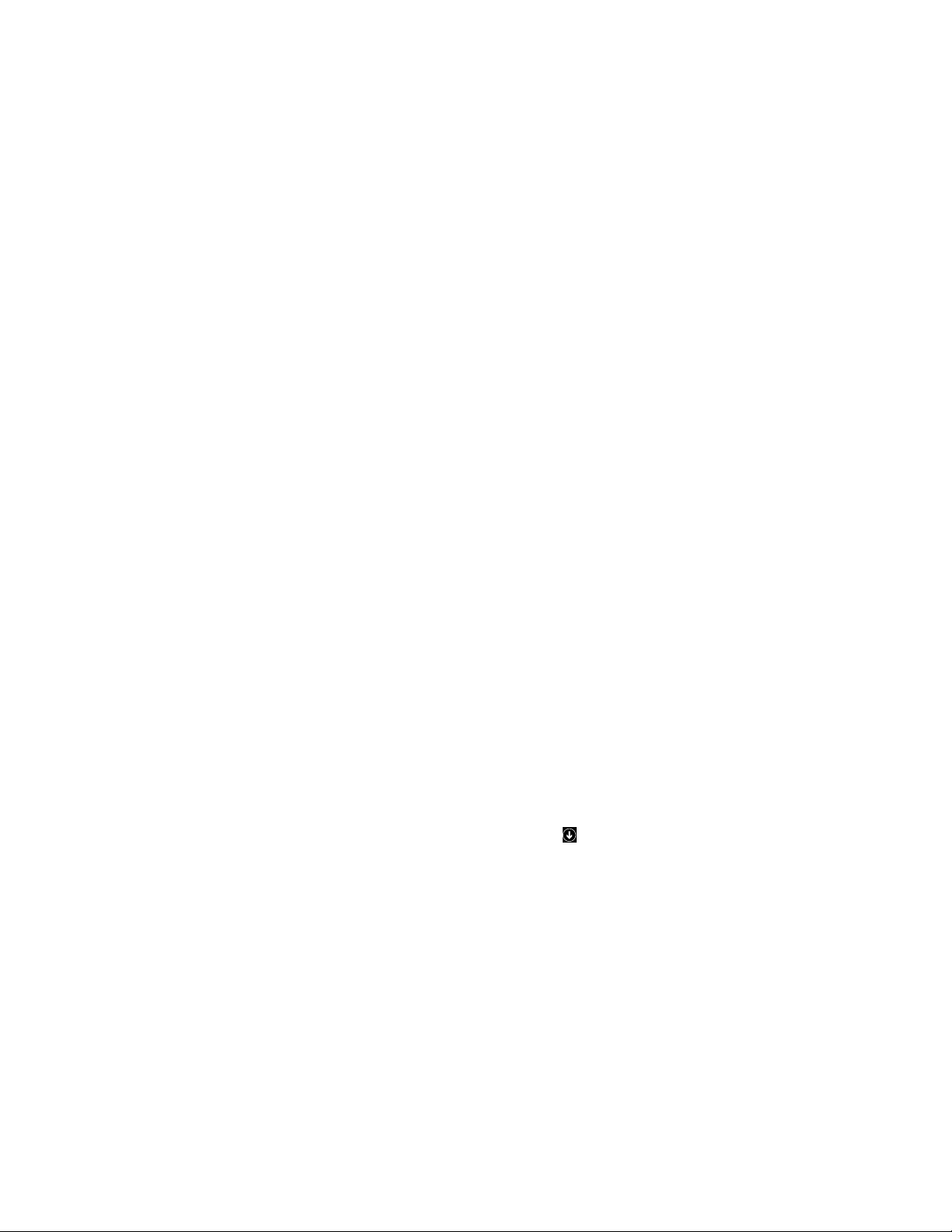
3.Натиснетебутона“Изваждане/Зареждане”отновоиливнимателнобутнетепоставкатанапред,за
дасезатвори.ПрограматанаCDилиDVDплейърасестартираавтоматично.Задопълнителна
информациявжпомощнатасистеманаCDилиDVDплейъра.
ЗадапремахнетекомпактдискилиDVDдискотDVDустройството,направетеследното:
1.Когатокомпютърътевключен,натиснетебутона“Изваждане/Зареждане”.Когатопоставката
сеплъзненавънавтоматично,внимателнопремахнетедиска.
2.Затворетепоставката,катонатиснетебутона“Изваждане/Зареждане”иликатовнимателно
бутнетепоставкатанапред.
Забележка:Акопринатисканенабутона“Изваждане/Зареждане”поставкатанесеплъзненавън
отустройството,поставетеизправенкламервотворазаспешноотваряне,койтосенамирав
преднатачастнаDVDустройството.Устройствототрябвадаеизключено,когатоизползватеспешно
изваждане.Използвайтебутона“Изваждане/Зареждане”вместоотворазаспешноизваждане,
освенвспешнислучаи.
ЗаписваненакомпактдискилиDVDдиск
АковашияткомпютърсепредоставясъсзаписваемоDVDустройство,можетедаизползвате
устройствотозазаписваненакомпактдисковеилиDVDдискове.
ЗадазапишетекомпактдискилиDVDдиск,направетеедноотследнитенеща:
•ВоперационнатасистемаWindows7накомпютъраиматеинсталиранаилипрограматаCorelDVD
MovieFactoryLenovoEdition,илипрограматаPower2Go.
–ЗадастартиратепрограматаCorelDVDMovieFactoryLenovoEdition,щракнетевърхуСтарт
➙Всичкипрограми➙CorelDVDMovieFactoryLenovoEdition➙CorelDVDMovieFactory
LenovoEdition.Следвайтеинструкциитенаекрана.
–ЗадастартиратепрограматаPower2Go,щракнетевърхуСтарт➙Всичкипрограми➙
PowerDVDCreate➙Power2Go.Следвайтеинструкциитенаекрана.
•ВоперационнатасистемаWindows8стартирайтепрограматаPower2Go,катонаправитеследното:
1.Преместетепоказалецавгорниядесенъгълиливдолниядесенъгълнаекрана,задасе
покажатпрепратките.СледтоващракнетевърхуТърсенеивъведетеPower2Go.
2.ЩракнетевърхуPower2Goвлевияпанел,задаотворитепрограмата.
3.Следвайтеинструкциитенаекрана.
•ВоперационнатасистемаWindows8.1стартирайтепрограматаPower2Go,катонаправите
следното:
1.Встартовияекранщракнетевърхуиконатасъсстрелкавдолниялявъгъл,задаотидете
векранасприложенията.СледтовавъведетеPower2Goвполетозатърсеневгорниядесен
ъгълнаекрана.
2.ЩракнетевърхуPower2Goврезултатаоттърсенето,задаотворитепрограмата.
3.Следвайтеинструкциитенаекрана.
МожетедаизползватесъщотакаWindowsMedia
дисковесданни.Заповечеинформациявижте“Помощиподдръжка”настраница149
®
PlayerзазаписваненакомпактдисковеиDVD
.
26ThinkStationE32Ръководствозапотребителя
Page 39

Г лава3.Виеивашияткомпютър
Тазиглавапредоставяинформациязадостъпност,удобствоипреместваненакомпютъравдруги
държавиилирегиони.
Достъпностикомфорт
Добратаергономичнапрактикаеважназапълноценнотоизползваненакомпютъраи
предотвратяванетонадискомфорт.Подредетеработнотосипространствоиоборудването,което
използвате,такачедаотговориналичнитевипредпочитанияитипаработа,коятоизвършвате.
Същотакапридобийтездравословниработнинавици,задаувеличитепроизводителносттаи
удобството,докатоизползватекомпютъра.
Темитепо-долупредоставятинформацияотносноподрежданетонаработнотопространство,
настройванетонакомпютърнотооборудванеиустановяванетоназдравословниработнинавици.
Подрежданенавашетоработномясто
Задаизвлечетемаксимумаотвашиякомпютър,подредетеоборудването,коетоизползвате,и
работнотосимястотака,чедаподхождатнануждитевиитипаработа,коятоизвършвате.
Удобствотовиеотпървостепеннаважност,ноизточницитенасветлина,въздушнатациркулация
иразположениетонаелектрическитеконтактисъщомогатдаповлияятнаначина,покойто
подреждатеработнотосимясто.
Удобство
Въпрекиченесъществуваедноидеалнозавсекиработноположение,следванетонатезинасоки
можедавипомогнедаизберетеположение,коетодавиподхожданай-добре.
Седенетоведноисъщоположениезапродължителнипериодиможедапричиниумора.Наклонътна
облегалкатаивисочинатанавашиястолтрябвадасенастройватотделноидаосигуряватдобра
поддръжка.Седалкататрябвадаезаобленаотпред,заданесенатоварватбедрата.Настройте
седалкататака,чебедратавидабъдатпаралелнинапода,аходилатавидастъпятнаподаилина
специалнапоставка.
Когатоизползватеклавиатурата,ръцетевитрябвадасауспореднинапода,акиткитевудобно
положение.Запазетеръцетеипръститесиотпуснатииизползвайтелекнатисквърхуклавиатурата.
Променетеъгъланаклавиатуратазамаксималноудобствочрезнастройваненапозициятана
крачетатанаклавиатурата.
Настройтемониторатака,чегорниятръбнаекранадабъденаилималкоподнивотонаочитеви.
Поставетемониторанаудобноразстояние,обикновено51до61см(20до24инча),игоразположете
©CopyrightLenovo2013,2014
27
Page 40
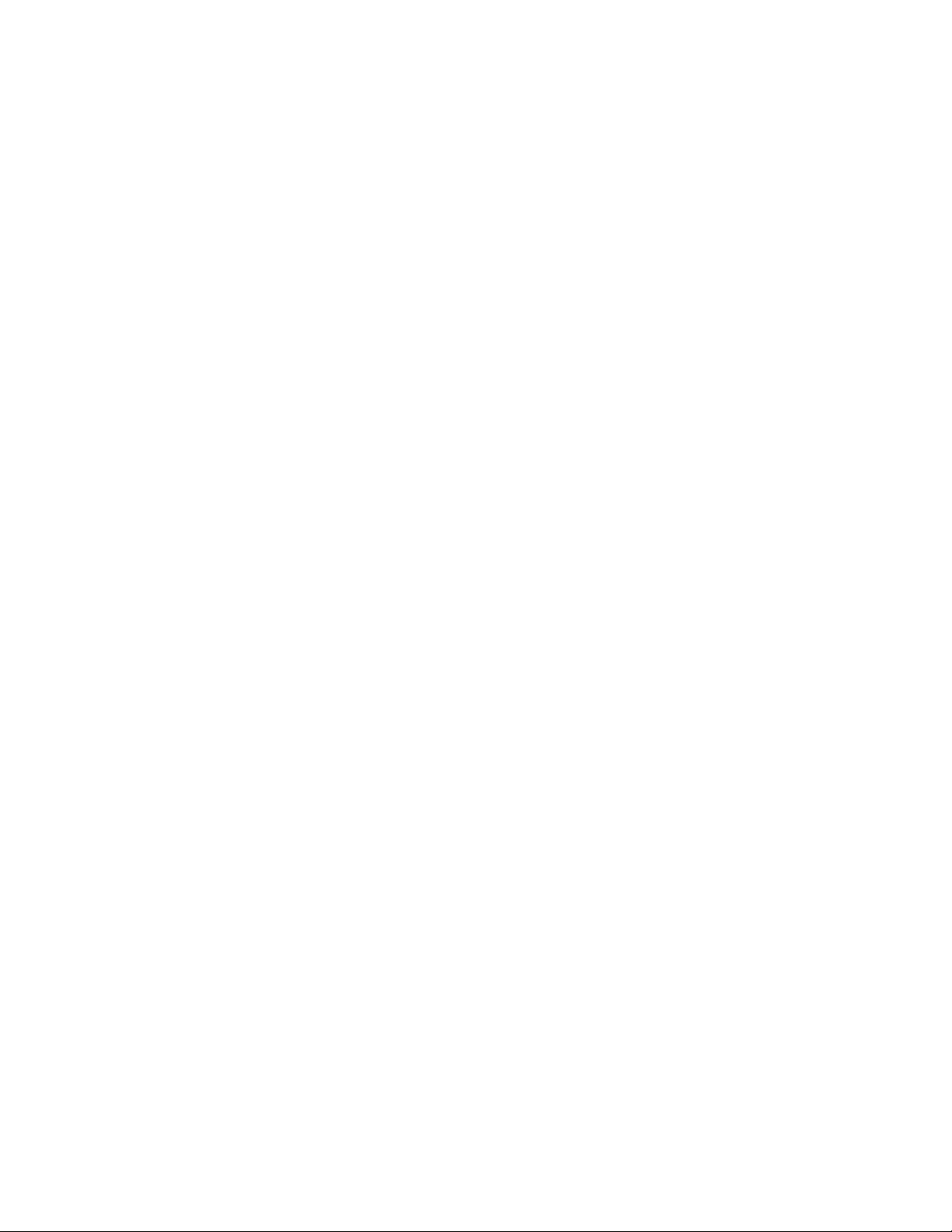
така,чедаможетедаговиждате,бездасеналагадаизвъртатетялотоси.Същотакаразположете
останалоточестоизползванооборудване,напримертелефонилимишка,наудобнозадостигане
място.
Отблясъцииотражения
Поставетемониторатака,чедаминимизиратеотражениятаотосветителнитела,прозорциидруги
източницинасветлина.Отразенатаотлъскавиповърхностисветлинаможедапредизвикадразнещи
отражениянаекрананамониторави.Поставетемонитораподподходящъгълспрямопрозорции
другисветлинниизточници,когатоевъзможно.Акоенеобходимо,намалетегорнотоосветление,
катоизключителампитеилиизползвателамписнискамощност.Акопоставитемонитораблизо
допрозорец,използвайтепердетаилищори,задаблокиратеслънчеватасветлина.Можетеда
настройватеконтролитеЯркостиКонтрастнамонитораспоредпромянатанаосветлениетопрез
деня.
Къдетоеневъзможноотблясъцитедабъдатизбегнатиилидасеконтролираосветлението,можеда
випомогнепротивоотражателенфилтървърхуекрана.Вземетепредвидобаче,четезифилтримогат
даповлияятначистотатанаизображениетонаекрана;опитайтегиедва,следкатостеизчерпали
всичкиостаналисредствазанамаляваненаотблясъка.
Праховитеотлаганиядопълватпроблемитесотблясъка.Незабравяйтедапочистватепериодично
екрананамониторасисмекакърпа,кактоеописановдокументациятанавашиямонитор.
Въздушнациркулация
Компютърътимониторътпроизвеждаттоплина.Компютърътимавентилатор,койтовкарва
свежвъздухиизтласквазатопления.Мониторътпозволяванагорещиявъздухдаизлизачрез
вентилационниотвори.Блокиранетонавентилационнитеотвориможедапричинипрегряване,което
насвойредможедадоведедонеправилнофункциониранеилиповреда.Поставетекомпютъраи
мониторатака,ченищоданеблокирадостъпанавъздухдовентилационнитеотвори;обикновено
едостатъчноразстояниеоколо51мм(2инча).Освентовасеуверете,чеизлизащиятвъздухне
енасоченкъмдругихора.
Електрическиконтактиидължининакабели
Окончателнотоместоположениенавашиякомпютърможедасеопределиотмястотона
електрическитеконтакти,дължинатаназахранващитекабелиикабелите,скоитосесвързват
мониторът,принтерътидругитеустройства.
Когатоподреждатевашетоработнопространство:
•Избягвайтеизползванетонаудължителииразклонители.Когатоевъзможно,свързвайте
захранващиякабелнакомпютърадиректнокъмелектрическиконтакт .
•Разположетезахранващитеидругитекабелитака,чеданесенамиратнаместа,къдетое
възможноминаващитеслучайнодагиритнат.
Задопълнителнаинформацияотноснозахранващитекабели,вижте“Захранващикабелииадаптери
назахранване”настраницаvi
.
Информациязадостъпност
Lenovoсеангажирадапредоставянапотребителитесуврежданияпо-голямдостъпдоинформацията
итехнологиите.Някоитехнологиивечесапредоставенивъввашатаоперационнасистема.Други
можедасезакупятоттърговците.
28ThinkStationE32Ръководствозапотребителя
Page 41

ОсвентовапотребителитеможедаизползватпредоставенияЦентързаулеснендостъпв
операционнатасистемаWindows,задаконфигурираткомпютритесиспоредсвоитефизически
икогнитивнинужди.Центърътзаулеснендостъппредставлявацентралноместоположение,
коетоможедаизползватезаконфигурираненаналичнитенастройкизадостъпностипрограмив
операционнатасистемаMicrosoftWindows.ЗадаизползватеЦентъразаулеснендостъп,отворете
контролнияпанел,следкоетощракнетевърхуУ добствонадостъпа➙Центързаулеснендостъп.
Информациятапо-долупредоставяметодизаподпомаганенапотребителисъсслухови,зрителни
илидвигателнизатрудненияприпълноценнотоизползваненакомпютъра.
Известяваненаекрана
Известяванетонаекранапомаганапотребителитесъсслуховизатруднениядаследятсъстоянието
насвоякомпютър.Известяванетонаекраназамествазвуцитесвизуалниподсказванияилитекстови
надписизауказваненадейности,извършванинакомпютъра.Врезултатнатовасистемните
известиясезабелязватдорикогатонесечуват.Напримерприизборнаобектспомощтана
клавиатуратаобектътсеосветява.Припреместваненапоказалецанамишкатавърхудаденобект
сепоказвауводнияттекстзаобекта.
Задаизползватеизвестяванетонаекрана,отворетеконтролнияпанел,щракнетевърхуУ добство
надостъпа➙Центързаулеснендостъп,следкоетощракнетевърхуИзползваненатекстили
визуалниалтернативиназвуците.
Аудиоизвестяване
Аудиоизвестяванетопомаганапотребителитесъсзрителнизатрудненияилинапотребителитесъс
слабозрениедаследятсъстояниетонасвоякомпютър.
Задаизползватеаудиоизвестяването,отворетеконтролнияпанел,щракнетевърхуУ добствона
достъпа➙Центързаулеснендостъп➙Използваненакомпютърабездисплей,следкоето
изберетеВключиаудиоописанието.
Разказвач
Разказвачпредставляваекраненчетец,койтопрочитанагласпоказванотосъдържаниенаекранаи
описвасъбития,катонапримерсъобщениязагрешки.
ЗадаотворитеРазказвач,направетеследното:
•ПриработасWindows7:ЩракнетевърхубутонаСтарт.СледтовавъведетеРазказвачвполето
затърсене.ВсписъкасрезултатищракнетевърхуРазказвач.
•ПриработасWindows8илиWindows8.1:Преместетепоказалецавгорниядесенъгълиливдолния
десенъгълнаекрана,задасепокажатпрепратките,следкоетощракнетевърхуТърсене.След
товавъведетеРазказвачвполетозатърсене.ВсписъкасрезултатищракнетевърхуРазказвач.
ЗаповечеинформацияотносноначиназаизползванеиконфигурираненаРазказвачвж.
информационнатасистемазапомощиподдръжканаWindows.
Технологиизаекранничетци
Технологиитезаекранничетцисафокусираниосновновърхуинтерфейситенасофтуерните
програми,системитезапомощнаинформация,кактоимногоонлайндокументи.Задопълнителна
информацияотносноекраннитечетцивж.следното:
•ИзползваненаPDFдокументисекранничетци:
http://www.adobe.com/accessibility.html?promoid=DJGVE
•ИзползваненаекранниячетецJAWS:
http://www.freedomscientific.com/jaws-hq.asp
Г лава3.Виеивашияткомпютър29
Page 42

•ИзползваненаекранниячетецNVDA:
http://www.nvaccess.org/
Разпознаваненареч
Разпознаванетонаречвипозволявадаконтролиратекомпютърачрезгласаси.
Самоспомощтанагласасиможедастартиратепрограми,даотварятеменюта,дащракватевърху
обектинаекрана,дадиктуватетекствдокументи,кактоидапишетеиизпращатеимейли.Можеда
извършватевсичкидейности,коитоизвършватесклавиатуратаимишката,самочрезгласаси.
ЗадаотворитеРазпознаванетонареч,направетеследното:
•ПриработасWindows7:ЩракнетевърхубутонаСтарт.СледтовавъведетеРазпознаваненареч
вполетозатърсене.ВсписъкасрезултатищракнетевърхуРазпознаваненареч.
•ПриработасWindows8илиWindows8.1:Преместетепоказалецавгорниядесенъгълилив
долниядесенъгълнаекрана,задасепокажатпрепратките,следкоетощракнетевърхуТърсене.
СледтовавъведетеРазпознаваненаречвполетозатърсене.Всписъкасрезултатищракнете
върхуРазпознаваненареч.
ЗаповечеинформацияотносноначиназаизползванеиконфигурираненаРазпознаванетонаречвж.
информационнатасистемазапомощиподдръжканаWindows.
Персонализируемразмернатекста
Взависимостотпредпочитаниятасиможедапроменятесаморазмеранатекставместода
променятеразмеранавсичкиелементинаработнияплот .Задапроменитеразмеранатекста,
отворетеконтролнияпанел,следкоетощракнетевърхуОбликиперсонализиране➙Дисплей.След
товавлезтевПромянасамонаразмеранатекстаизадайтеразмернатекстаспореднуждитеси.
Лупа
КомпютърътвиеоборудвансЛупатанаMicrosoft,коятопомаганапотребителитесъсзрителни
затруднениядаизползваткомпютърапо-удобно.Лупатаеполезнапомощнапрограма,която
увеличавацелияекраниличастотнего,задаможедавиждатедумитеиизображениятапо-добре.
МожедаотворителупатаотЦентъразаулеснендостъп.
ЗадаотворитеЛупата,направетеследното:
•ПриработасWindows7:ЩракнетевърхубутонаСтарт,щракнетевърхуВсичкипрограми➙
Принадлежности➙Удобствонадостъпа,следкоетощракнетевърхуЛупа.
•ПриработасWindows8илиWindows8.1:Преместетепоказалецавгорниядесенъгълилив
долниядесенъгълнаекрана,задасепокажатпрепратките,следкоетощракнетевърхуТърсене.
СледтовавъведетеЛупавполетозатърсене.ВсписъкасрезултатищракнетевърхуЛупа.
ЗаповечеинформацияотносноначиназаизползванеиконфигурираненаЛупатавж.
информационнатасистемазапомощиподдръжканаWindows.
Забележка:Приработасмоделикомпютрисъссензоренекранможесъщотакадаувеличаватеи
намаляватечрезжестовесдокосваневместоспомощтанаклавиатурата.Вижте“Мащабиране”
настраница30.
Мащабиране
Можедаизползватефункциятазамащабиранезаувеличаванеилинамаляваненаразмеранатекста,
снимките,картитеилидругиобекти.
•Отклавиатурата:
30ThinkStationE32Ръководствозапотребителя
Page 43
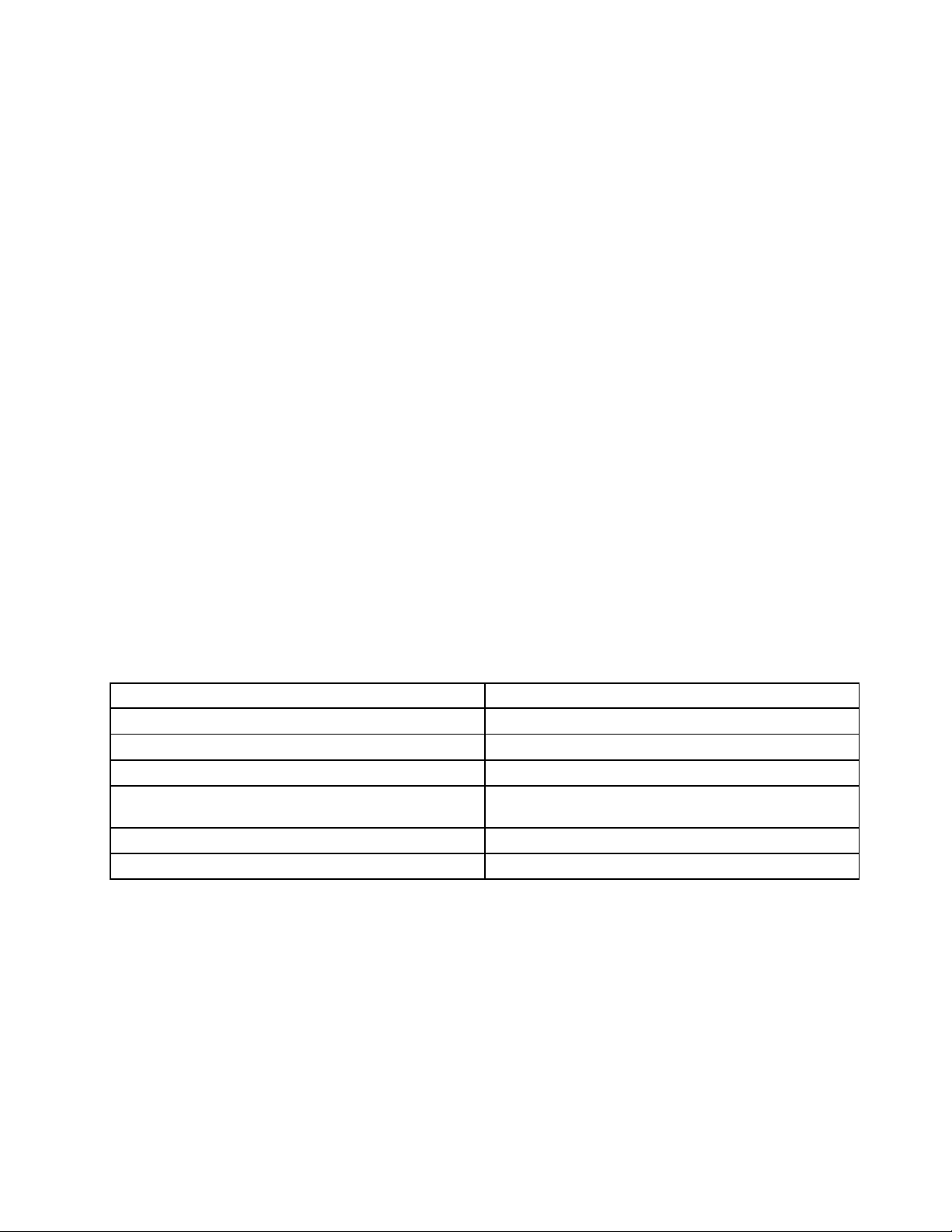
–Увеличаване:НатиснетеклавишасемблематанаWindows+клавишасъсзнакплюс(+)за
увеличаваненаразмеранатекста,снимките,картитеилидругиобекти.
–Намаляване:НатиснетеклавишасемблематанаWindows+клавишасъсзнакминус(-)за
намаляваненаразмеранатекста,снимките,картитеилидругиобекти.
•Отсензорнияекран:
–Увеличаване:Раздалечетедвапръставърхусензорнияекран,задауголемитеразмерана
текста,снимките,картитеилидругиобекти.
–Намаляване:Придвижетедвапръстаединкъмдругвърхусензорнияекран,заданамалите
размеранатекста,снимките,картитеилидругиобекти.
Разделителнаспособностнаекрана
Можедаулеснитечетенетонадокументичрезрегулираненаразделителнатаспособностнаекрана
накомпютъра.Задарегулиратеразделителнатаспособностнаекрана,щракнетесдесенбутон
върхупроизволномястонаработнияплот,щракнетевърхуРазделителнаспособностнаекрана,
следкоеторегулирайтенастройкитеспоредпредпочитаниятаси.
Забележка:Задаванетонатвърденискаразделителнаспособностможедапопречинапобирането
нанякоиелементинаекрана.
Заалтернативнивариантизаувеличаваненаразмеранатекстаидругиобективж.следното:
•“Персонализируемразмернатекста”настраница30
•“Лупа”настраница30
•“Мащабиране”настраница30
Клавишникомбинациизаудобствонадостъпа
Таблицатапо-долусъдържаклавишнитекомбинации,коитоможедаулеснятизползванетонавашия
компютър.
КлавишнакомбинацияФункция
КлавишсемблематанаWindows+U
НатисканеизадържаненадесенShiftзаосемсекунди
ПеткратнонатисканенаShift
НатисканеизадържаненаNumLockзапетсекундиВключванеилиизключваненапревключващите
ЛявAlt+лявShift+NumLock
ЛявAlt+лявShift+PrtScn(илиPrtSc)
ОтваряненаЦентъразаулеснендостъп
Включванеилиизключваненафилтърнитеклавиши
Включванеилиизключваненаоставащитеклавиши
клавиши
Включванеилиизключваненаклавишитезамишка
Включванеилиизключваненависокияконтраст
Задопълнителнаинформацияпосететесайтаhttp://windows.microsoft.com/,следкоетовъведете
някояотпосоченитеключовидумизатърсене:клавишникомбинации,комбинацииотклавиши,
клавишизадостъп.
Екраннаклавиатура
Акопредпочитатедавъвеждатеданнивкомпютъра,бездаизползватефизическаклавиатура,може
даизползватеЕкраннатаклавиатура.Екраннатаклавиатураизвеждавизуалнаклавиатурасвсички
стандартниклавиши.Можедаизбиратеклавишитеспомощтанамишкатаилидругопосочващо
устройствоилиможедаизбиратеклавишитечрездокосване,акокомпютърътвиподдържаекран
съссензорнасистема.
ЗадаотворитеЕкраннатаклавиатура,направетеследното:
Г лава3.Виеивашияткомпютър31
Page 44

•ПриработасWindows7:ЩракнетевърхубутонаСтарт.СледтовавъведетеЕкраннаклавиатурав
полетозатърсене.ВсписъкасрезултатищракнетевърхуЕкраннаклавиатура.
•ПриработасWindows8илиWindows8.1:Преместетепоказалецавгорниядесенъгълилив
долниядесенъгълнаекрана,задасепокажатпрепратките,следкоетощракнетевърхуТърсене.
СледтовавъведетеЕкраннаклавиатуравполетозатърсене.Всписъкасрезултатищракнете
върхуЕкраннаклавиатура.
ЗаповечеинформацияотносноначиназаизползванеиконфигурираненаЕкраннатаклавиатуравж.
информационнатасистемазапомощиподдръжканаWindows.
Персонализиранаклавиатура
Тактилнитенеравностипоклавиатуратапредоставятотправнаточка,чрезкоятолесноможеда
намеритевсичкиклавишинаклавиатуратабезвизуалнапомощ.
Задарегулиратенастройкитенаклавиатурата,отворетеконтролнияпанел,щракнетевърху
Удобствонадостъпа➙Центързаулеснендостъп,следкоетощракнетевърхуНаправете
клавиатуратапо-лесназаизползване.
Стандартнисъединители
Вашияткомпютърпредоставястандартнисъединители,коитопозволяватдасвързватепомощни
устройствапринеобходимост.
Задопълнителнаинформацияотносноместоположениетоифункциятанасъединителитевж.
“Намираненасъединители,организауправлениеииндикаториотпреднавашиякомпютър”на
страница9и“Намираненасъединителинагърбанавашиякомпютър”настраница10.
МодемзаTTY/TDDпреобразуване
Вашияткомпютърподдържаизползванетонатекстовиятелефон(TTY)илимодемазапреобразуване
втелекомуникационноустройствозапотребителисъсслуховиувреждания(TDD).Трябвада
свържетемодемамеждукомпютъраиTTY/TDDтелефон.Следтоваможедавъведетесъобщение
накомпютъраидагоизпратитенателефона.
Документациявдостъпниформати
Lenovoпредоставяелектроннадокументациявдостъпниформати,катонапримерподходящо
обозначениPDFфайловеилиHyperTextMarkupLanguage(HTML)файлове.Електронната
документациянаLenovoеразработена,задапредоставивъзможностнапотребителитесъсзрителни
затруднениядачетатдокументациятачрезекраненчетец.Всякоизображениевдокументацията
същовключваиподходящалтернативентекст ,такачепотребителитесъсзрителнизатрудненияда
разбиратизображениетоспомощтанаекраненчетец.
Регистрираненакомпютъра
Когаторегистриратекомпютъра,информациятасевъвеждавбазаданни,коетопозволяванаLenovo
дасесвържесвасвслучайнавръщаненапродуктилидругисериознипроблеми.Следкато
регистриратекомпютърасивLenovo,щеполучаватепо-бързообслужване,когатосесвързватес
Lenovoзапомощ.Освентовавнякоирегионисепредлагатдопълнителнипривилегиииуслугиза
регистриранитепотребители.
ЗадарегистриратекомпютъравLenovo,направетеедноотследните:
•Посететеhttp://www.lenovo.com/registerиследвайтеинструкциитенаекрана,задарегистрирате
компютъра.
32ThinkStationE32Ръководствозапотребителя
Page 45

•Свържетекомпютърасинтернетигорегистрирайтечрезпредварителноинсталиранатапрограма
зарегистриране:
–ЗаWindows7:ПредварителноинсталиранатапрограматаLenovoProductRegistrationсе
стартираавтоматично,следкатостеизползваликомпютъраизвестновреме.Следвайте
инструкциитенаекрана,задарегистриратекомпютъра.
–ЗаWindows8илиWindows8.1:ОтворетепрограматаLenovoSupportнастартовияекран.След
товащракнетевърхуРегистриранеиследвайтеинструкциитенаекрана,задарегистрирате
компютъра.
Преместваненакомпютъравдругадържаваилирегион
Когатопреместватекомпютъравдругадържаваилирегион,трябвадавземетепредвидместните
стандартизаелектричество.
Акопреместватекомпютъравдържаваилирегион,използващелектрическиконтакти,различниот
типа,койтоизползватевмомента,трябвадазакупитеадаптеризаелектрическиконтактилинови
захранващикабели.МожетедапоръчатезахранващикабелидиректноотLenovo.
Заинформацияотноснозахранващиякабелипартиднитеномерапосететесайта:
http://www.lenovo.com/powercordnotice
Г лава3.Виеивашияткомпютър33
Page 46

34ThinkStationE32Ръководствозапотребителя
Page 47

Г лава4.Защита
Тазиглаваосигуряваинформациязаначинанапредпазваненакомпютъраоткражбаи
неоторизираноизползване.
Защитнихарактеристики
Навашиякомпютърсаналичниследнитезащитнихарактеристики:
•СофтуерътComputraceAgent,вграденвъвфърмуера
СофтуерътComputraceAgentерешениезауправлениенаИТактивиизавъзстановяванеот
компютърнакражба.Софтуерътоткрива,акосаизвършенипроменивкомпютъра,катонапример
хардуерни,софтуерниилиместоположениенакомпютъразаповикване.
Забележка:ВероятнощетрябвадазакупитеабонаментзаактивираненасофтуераComputrace
Agent.
•Превключвателзаналичиенакапак(наричансъщопревключвателзанамеса)
Превключвателятзаналичиенакапакапредотвратявавлизанетовоперационнатасистема,когато
капакътнакомпютъранееправилнопоставенилизатворен.Задаактивиратесъединителяна
превключвателязаналичиенакапакавдъннатаплатка,направетеследното:
1.СтартирайтепрограматаSetupUtility.Вижте“СтартираненапрограматаSetupUtility”на
страница105.
2.Задайтеадминистраторскапарола.Вижте“Задаване,промянаиизтриваненапарола”на
страница107.
3.ОтподменютоSecurityизберетеChassisIntrusionDetection➙Enabled.Съединителятна
превключвателязаналичиенакапакавдъннатаплаткаеактивиран.
Акопревключвателятзаналичиенакапакаоткрие,чекапакътнакомпютъранееправилно
поставенилизатворен,когатовключитекомпютъра,щесепокажесъобщениезагрешка.Зада
заобиколитесъобщениетозагрешкаидавлезетевоперационнатасистема,направетеследното:
1.Правилнопоставетеилизатворетекапаканакомпютъра.Вижте“Завършваненаподмяната
начасти”настраница92.
2.НатиснетеклавишаF1,задавлезетевпрограматаSetupUtility.Следтованатиснетеклавиша
F10,задазапазитепроменитеидаизлезетеотпрограмата.Съобщениетозагрешканяма
дасепокажеотново.
•ВъзможностзаактивиранеидеактивираненаустройстваиUSBсъединители
Заповечеинформациявижте“Активиранеилидеактивираненаустройство”настраница107.
•Вграденчетецнапръстовиотпечатъци(наличеннанякоимодели)
Взависимостотмоделанакомпютъраклавиатуратаможедаразполагасвграденчетецна
пръстовиотпечатъци.ЧрезрегистрираненапръстовиявиотпечатъкисвързванетомусPower-on
Password,HardDiskPasswordилиидветепаролипредварителноможетедастартиратекомпютъра,
давлезетевсистематаидаотворитепрограматаSetupUtility,катопрокаратепръстпрезчетеца,
бездавъвеждатепарола.Потозиначинразпознаванетонапръстовияотпечатъкможедазамени
паролитеидапозволилесенизащитендостъпнапотребителите.
•Контролнастартоватапоследователност
Заповечеинформациявижте“Избиранеилипромянанастартовапоследователностна
устройства”настраница108
•Стартиранебезклавиатураилимишка
.
©CopyrightLenovo2013,2014
35
Page 48
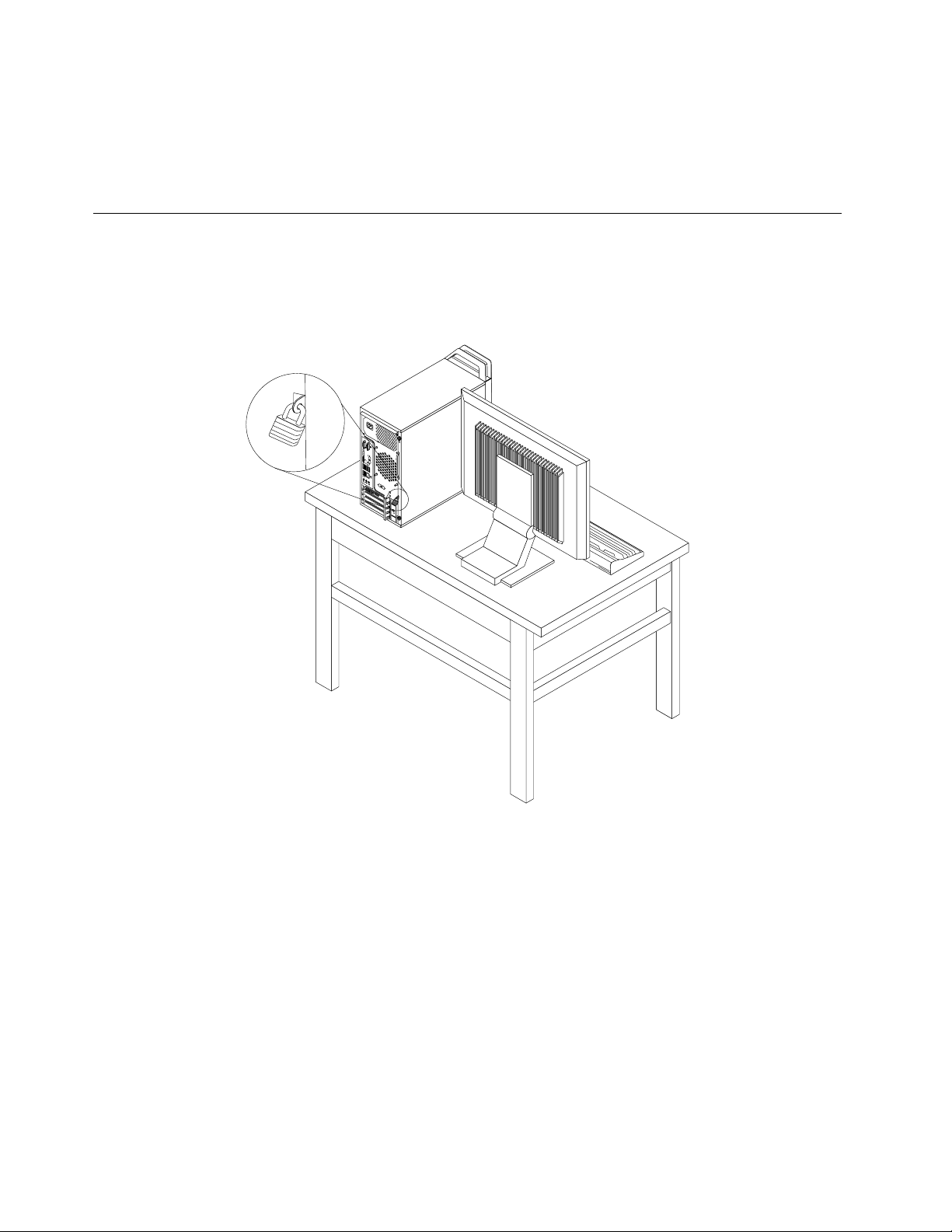
Компютърътможедавлезевоперационнатасистема,бездаесвързанаклавиатураилимишка.
3
4
5
6
7
8
•TrustedPlatformModule(TPM)
TrustedPlatformModuleезащитенпроцесорзашифроване,койтоможедасъхранява
криптографскиключове,защитаващиинформацията,съхраненавкомпютъра.
Заключваненакапаканакомпютъра
Заключванетонакапаканакомпютърапомагазапредпазванеотнеоторизирандостъпнахорадо
вътрешносттанакомпютъра.Вашияткомпютърсепредоставясхалказакатинар,такачекапакътна
компютъраданеможедасесвали,когатоепоставенкатинар.
Фигура7.Инсталираненакатинар
36ThinkStationE32Ръководствозапотребителя
Page 49

ПоставяненакабелнаключалкаKensington
3
4
5
6
7
8
СпомощтанакабелнатаключалкаKensingtonможетедаприкрепитекомпютъракъмбюро,масаили
другсолиденобект.Кабелнатаключалкасезахващакъмгнездотозазащитнаключалкавзадната
частнакомпютъраиработисключиликомбинациявзависимостотизбраниятип.Кабелната
ключалкасъщотаказаключвабутоните,използванизаотваряненакапаканакомпютъра.Т овае
същияттипзаключванекатоизползванияпримножествопреносимикомпютри.Можетедапоръчате
такавакабелнаключалкадиректноотLenovo,катопотърситеKensingtonна:
http://www.lenovo.com/support
Фигура8.КабелнаключалкаKensington
Г лава4.Защита37
Page 50

Поставяненакабелнаключалка
3
4
5
6
7
8
Кабелнатаключалкаможедасеизползвазафиксираненаустройства,катонапримерклавиатураи
мишка,чреззаключваненакабелитенаустройствотокъмвашиякомпютър.Кабелнатаключалкасе
прикрепякъмсъответнитегнезданазаднатастрананакомпютъра.Вижте“Намираненасъединители
нагърбанавашиякомпютър”настраница10.
Задаинсталиратекабелнаключалка,направетеследното:
1.Поставетескобата1вгнездотозакабелнаключалка4.
2.Издърпайтекабелите,коитоискатедазаключите,презвдлъбнатинитенакабелнатаключалка.
3.Натиснетескобата2вгнездотонакабелнаключалка3,докатощракне.
Фигура9.Инсталираненакабелнаключалка
Използваненапароли
МожетедазададетеразличнипароливоперационнатасистемаMicrosoftWindowsивBIOSна
компютъразапредпазванеотнеоторизираноизползваненакомпютъра.
ПароливBIOS
МожетедаизползватепрограматаBIOSSetupUtilityзазадаваненапаролизапредпазванеот
неоторизирандостъпдовашитекомпютъриданни.Достъпнисаследнитетиповепароли:
•Power-OnPassword:КогатоезададенаPower-OnPassword(паролапривключване),висенапомня
давъведетевалиднапаролавсекипът,когатосевключвакомпютърът.Компютърътнеможеда
38ThinkStationE32Ръководствозапотребителя
Page 51

сеизползва,докатонебъдевъведенавалиднапарола.Заповечеинформациявж.“Power-On
Password”настраница106
•HardDiskPassword:ЗадаванетонаHardDiskPassword(паролазатвърдиядиск)непозволява
неоторизирандостъпдоданнитенатвърдиядиск.КогатоезададенаHardDiskPassword,ви
сенапомнядавъведетевалиднапаролавсекипът,когатоопитатедаосъществитедостъпдо
устройствотоствърддиск.Заповечеинформациявижте“HardDiskPassword”настраница106.
•AdministratorPassword:ЗадаванетонаAdministratorPassword(пароланаадминистратор)възпира
неоторизиранипотребителиотпромянатанаконфигурационнинастройки.Акостеотговорни
заподдържанетонаконфигурационнитенастройкинаняколкокомпютъра,можедапоискате
дазададетеPrivilegedAccessPassword.Заповечеинформациявижте“AdministratorPassword”
настраница106
Задаизползватевашиякомпютър,несеналагадазадаватекаквитоидабилопароли.Използването
напаролитеобачеподобрявазащитатаприработаскомпютър.
.
.
ПароливWindows
ВзависимостотверсиятанаоперационнатасистемаWindowsможетедаизползватепаролиза
различнифункции,включителнозаконтролираненадостъпазавлизане,надостъпадосподелените
ресурси,намрежовиядостъпинаотделнинастройкизапотребителите.Заповечеинформация
вижте“Помощиподдръжка”настраница149
.
Конфигурираненачетецанапръстовиотпечатъци
Акоклавиатуратавиразполагасчетецнапръстовиотпечатъци,можетедагоконфигуриратев
програматаSetupUtility.
ПодменютоFingerprintSetupподменютоSecurityнапрограматаSetupUtilityпредоставяследните
опции:
•PrebootAuthentication:активиранеилидеактивираненафункциятазаразпознаваненапръстов
отпечатъкзадостъпдоBIOS.
•EraseFingerprintData:изтриваненаданнитезапръстовиотпечатъци,съхраненивчетецана
пръстовиотпечатъци.
Задаконфигуриратечетецанапръстовиотпечатъци,направетеследното:
1.СтартирайтепрограматаSetupUtility.Вижте“СтартираненапрограматаSetupUtility”на
страница105.
2.ОтглавнотоменюнапрограматаSetupUtilityизберетеSecurity➙FingerprintSetupинатиснете
Enter.ОтварясепрозорецътFingerprintSetup.
3.ИзберетеPrebootAuthenticationилиEraseFingerprintData,следкоетонатиснетеклавишаEnter.
4.ИзберетежеланитенастройкиинатиснетеEnter.
5.НатиснетеклавишаF10,задазапазитепроменитеидаизлезетеотпрограматаSetupUtility.
НатиснетеEnter,когатовибъденапомнено,задапотвърдитеизлизането.
Използваненаизапознаванесъсзащитнитестени
Защитнатастенаможедабъдехардуер,софтуериликомбинацияотдветевзависимостот
необходимотонивоназащита.Защитнитестениработятспореднаборотправилазаопределяне
натовакоивходящииизходящивръзкисаоторизирани.Аковашияткомпютърсепредоставя
спредварителноинсталиранапрограмазазащитнастена,тягопредпазваотинтернетзаплахи
зазащитата,неоторизирандостъп,намесаиинтернетатаки.Защитнатастенапредпазвасъщо
Г лава4.Защита39
Page 52
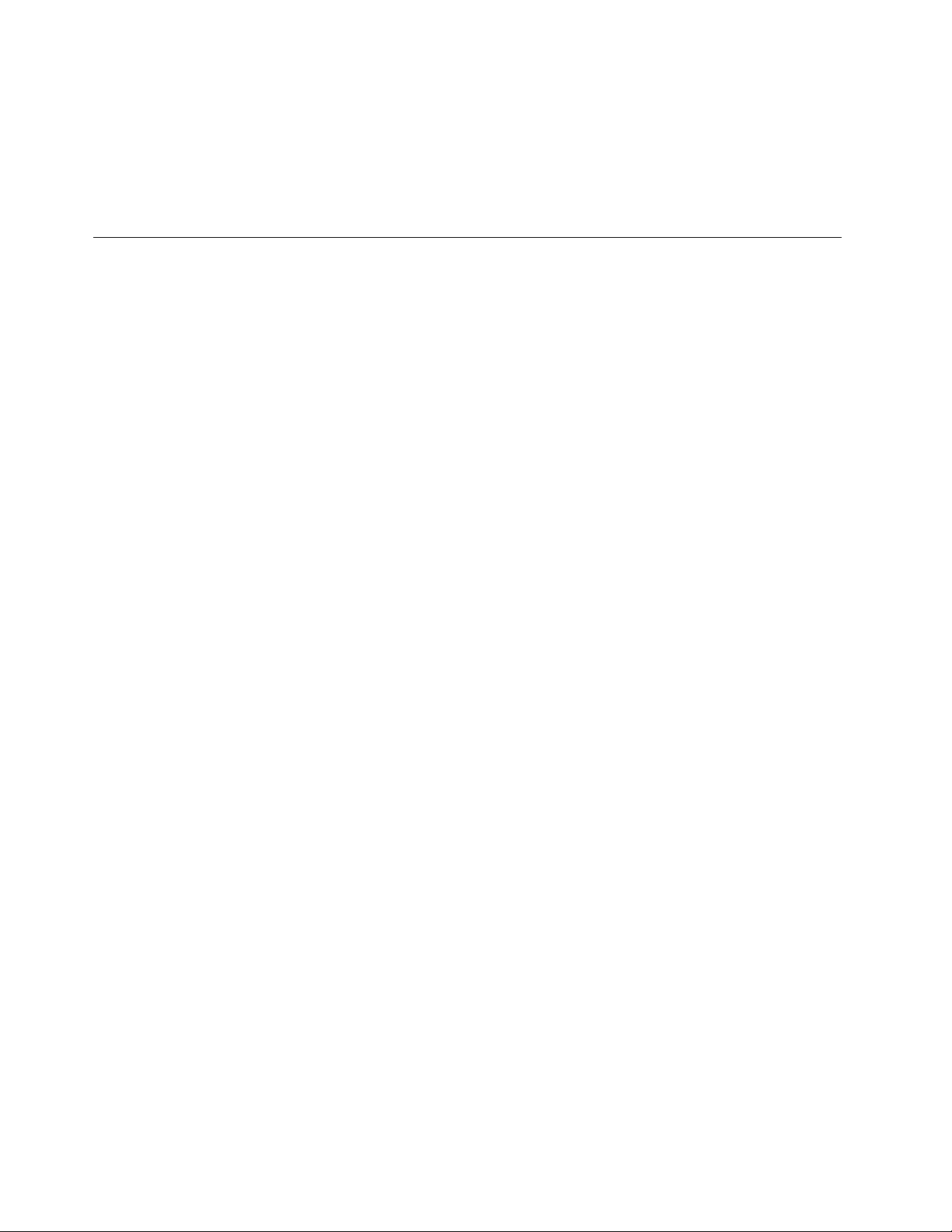
такавашатаповерителност.Заповечеинформацияотносноначинанаизползваненапрограмаза
защитнастенапрегледайтепомощнатасистеманасъответнатапрограма.
ПредварителноинсталиранатанакомпютъраоперационнасистемаWindowsпредоставязащитна
стенанаWindows.ЗаподробностиотносноизползванетоназащитнатастенанаWindowsвж.
“Помощиподдръжка”настраница149
.
Защитанаданнитеотвируси
Въввашиякомпютъримапредварителноинсталиранаантивируснапрограма,коятовипредпазваот,
откриваиунищожававируси.
Lenovoпредоставяпълнаверсиянаантивирусенсофтуернавашиякомпютърнаредсбезплатен
30-дневенабонамент.След30днитрябвадаподновителиценза,задапродължитедаполучавате
обновлениятанаантивирусниясофтуер.
Забележка:Файловетесдефинициинавируситрябвадасеактуализират ,задапредпазват
компютъраотвируси.
Заповечеинформацияотносноизползванетонавашияантивирусенсофтуерсеотнесетекъм
неговатапомощнасистема.
40ThinkStationE32Ръководствозапотребителя
Page 53

Г лава5.Инсталиранеилиподмянанахардуер
Тазиглаваосигуряваинструкциикакдаинсталиратеилиподменятехардуернавашиякомпютър.
Боравенесчувствителникъмстатичензарядустройства
Неотваряйтеантистатичнатаопаковка,съдържащановатачаст,докатонесвалитедефектната
частоткомпютъра,истеготовидаинсталиратеноватачаст.Статичнотоелектричество,макари
безвреднозавас,можесериознодаповредикомпютърнитекомпонентиичасти.
Когатоборавитесчастиисдругикомпютърникомпоненти,вземетеследнитепредпазнимерки,зада
избегнетеповредаотстатичноелектричество:
•Ограничетедвижениятаси.Движениятамогатдапричинятнатрупваненастатичензарядоколо
вас.
•Винагибораветевнимателносчастиидругикомпютърникомпоненти.ХващайтеPCIкартите,
модулитепамет,системнитеплаткиимикропроцесоритезаръбовете.Недопирайтеизложени
проводници.
•Непозволявайтедругидадопиратчаститеидругитекомпютърникомпоненти.
•Предидаподменитеновачаст,допретеантистатичнияплик,съдържащчастта,дометалниякапак
нагнездозаразширениеилидруганебоядисанаметалнаповърхностнакомпютъразапонедве
секунди.Т ованамалявастатичнотоелектричествоотопаковкатаиоттялотови.
•Когатоевъзможно,извадетеноватачастотантистатичнияплик,ияинсталирайтедиректнов
компютъра,бездаяоставятеникъде.Когатотованеевъзможно,поставетеантистатичнияплик,в
койтоедоставеначастта,наравнагладкаповърхностипоставетечасттавърхунего.
•Непоставяйтечасттанакапаканакомпютъраилинадругаметалнаповърхност.
Инсталиранеилиподмянанахардуер
Тозиразделосигуряваинструкциикакдаинсталиратеилиподменятехардуернавашиякомпютър.
Можетедаразширитеспособноститенавашиякомпютъридагоподдържатечрезинсталиранеили
подмянанахардуер.
Внимание:
Неотваряйтекомпютърасиинеопитвайтедагопоправяте,предидастепрочелииосмислили“Важна
информациязабезопасността”настраницаv.
Забележки:
1.ИзползвайтесамопредоставениотLenovoкомпютърничасти.
2.Когатоинсталиратеилиподменятеопция,използвайтеподходящитеинструкциивтозираздел
наредсинструкциите,коитопридружаватопцията.
Инсталираненавъншниопции
Можетедасвържетекъмвашиякомпютървъншниопциикатовъншнивисокоговорители,принтер
илискенер.Занякоивъншниопциитрябвадаинсталиратедопълнителенсофтуервдобавкакъм
осъществяванетонафизическотосвързване.Когатоинсталиратевъншнаопция,вижте“Намиране
насъединители,организауправлениеииндикаториотпреднавашиякомпютър”настраница9и
“Намираненасъединителинагърбанавашиякомпютър”настраница10
изискваниясъединител.Послеизползвайтеинструкциите,коитоседоставятсопцията,зада
,задаидентифицирате
©CopyrightLenovo2013,2014
41
Page 54

направитесвързванетоизадаинсталиратенеобходимитезаопциятасофтуерилидрайверина
устройства.
Премахваненакапаканакомпютъра
Внимание:
Неотваряйтекомпютърасиинеопитвайтедагопоправяте,предидастепрочелииосмислили“Важна
информациязабезопасността”настраницаv.
Тозиразделосигуряваинструкциикакдасвалитекапаканакомпютъра.
ПРЕДУПРЕЖДЕНИЕ:
Предидаотворитекапаканакомпютъра,изключетекомпютъраиизчакайтеняколкоминути,
докатосеохлади.
Задапремахнетекапаканакомпютъра,направетеследното:
1.Отстранетевсякаквиносителиотустройстватаиизключетевсичкисвързаниустройстваи
компютъра.
2.Изключетевсичкизахранващикабелиотмрежовитеконтакти.
3.Изключетезахранващиякабел,входно/изходнитекабелиивсичкидругикабели,свързаникъм
компютъра.Вж.“Намираненасъединители,организауправлениеииндикаториотпредна
вашиякомпютър”настраница9
настраница10.
4.Премахнетевсякаквизаключващиустройства,придържащикапаканакомпютъра,катокатинар
иликабелнаключалкаKensington.Вж.“Заключваненакапаканакомпютъра”настраница36и
“ПоставяненакабелнаключалкаKensington”настраница37.
5.Отстранетевсичкивинтове,коитопридържаткапаканакомпютъра.
и“Намираненасъединителинагърбанавашиякомпютър”
42ThinkStationE32Ръководствозапотребителя
Page 55

6.Натиснетебутоназаосвобождаваненакапакаотстранинакомпютъраиплъзнетекапакакъм
3
4
5 6 7 8
заднатачастнакомпютъра,задагосвалите.
Фигура10.Премахваненакапаканакомпютъра
Премахванеипоставянеобратнонапреднияпанел
Внимание:
Неотваряйтекомпютърасиинеопитвайтедагопоправяте,предидастепрочелииосмислили“Важна
информациязабезопасността”настраницаv.
Тозиразделосигуряваинструкциикакдасвалитеидапоставитеобратнопреднияпанел.
Задасвалитеипоставитеобратнопреднияпанел,направетеследното:
1.Изключетекомпютъраиизвадетевсичкизахранващикабелиотмрежовитеконтакти.
2.Свалетекапаканакомпютъра.Вижте“Премахваненакапаканакомпютъра”настраница42.
Г лава5.Инсталиранеилиподмянанахардуер43
Page 56

3.Свалетепреднияпанел,катоосвободитетритепластмасовизъбецаизавъртитепреднияпанел
навън.
Фигура11.Сваляненапреднияпанел
4.Задапоставитеобратнопреднияпанел,подравнететритепластмасовизъбецавдяснатачаст
напреднияпанелсъссъответстващитеимдупкившасито,послегозавъртетенавътре,докато
щракненамястотосиотляватастрана.
Какводанаправитепосле:
•Задаработитесдругхардуеренкомпонент ,идетенасъответнияраздел.
•Задазавършитеинсталиранетоилиподмяната,идетена“Завършваненаподмянатаначасти”
настраница92.
ИнсталиранеилиподмянанаPCIкарта
Внимание:
Неотваряйтекомпютърасиинеопитвайтедагопоправяте,предидастепрочелииосмислили“Важна
информациязабезопасността”настраницаv.
ТозиразделосигуряваинструкциикакдаинсталиратеилиподменитеPCIкарта.Вашияткомпютър
разполагаседногнездозакартаPCI,едногнездозакартаPCIExpressx1,едногнездозаграфична
картаPCIExpressx16иедногнездозакартаPCIExpressx16(регулируемаширинанавръзкатаx4,x1).
ЗадаинсталиратеилиподменитеPCIкарта,направетеследното:
1.Изключетекомпютъраиизвадетевсичкизахранващикабелиотмрежовитеконтакти.
2.Свалетекапаканакомпютъра.Вижте“Премахваненакапаканакомпютъра”настраница42.
44ThinkStationE32Ръководствозапотребителя
Page 57
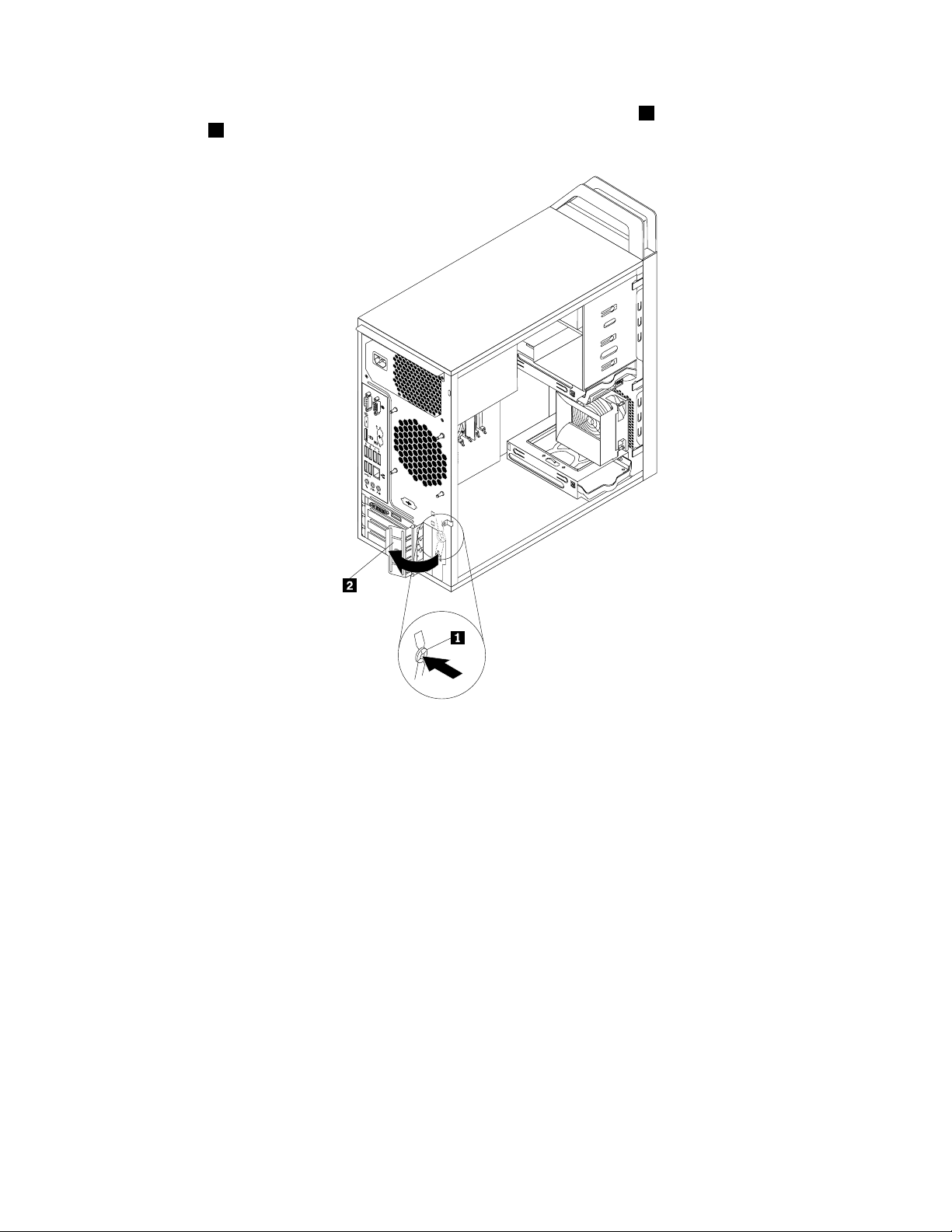
3.Взаднатачастнакомпютъра,натиснетебутоназаосвобождаване1,задаотворителостчето
3
4
5 6 7 8
закарта2.
Фигура12.ОтваряненалостчетонаPCIкарта
4.ВзависимостоттовадалиинсталиратеилиподменятеPCIкарта,направетеедноотследните
неща:
•АкоинсталиратеPCIкарта,премахнетеметалниякапакнаподходящотогнездо.
•АкоподменятестараPCIкарта,хванетепонастоящеминсталиранатастаракартаия
издърпайтелеконавънотгнездото.
Г лава5.Инсталиранеилиподмянанахардуер45
Page 58
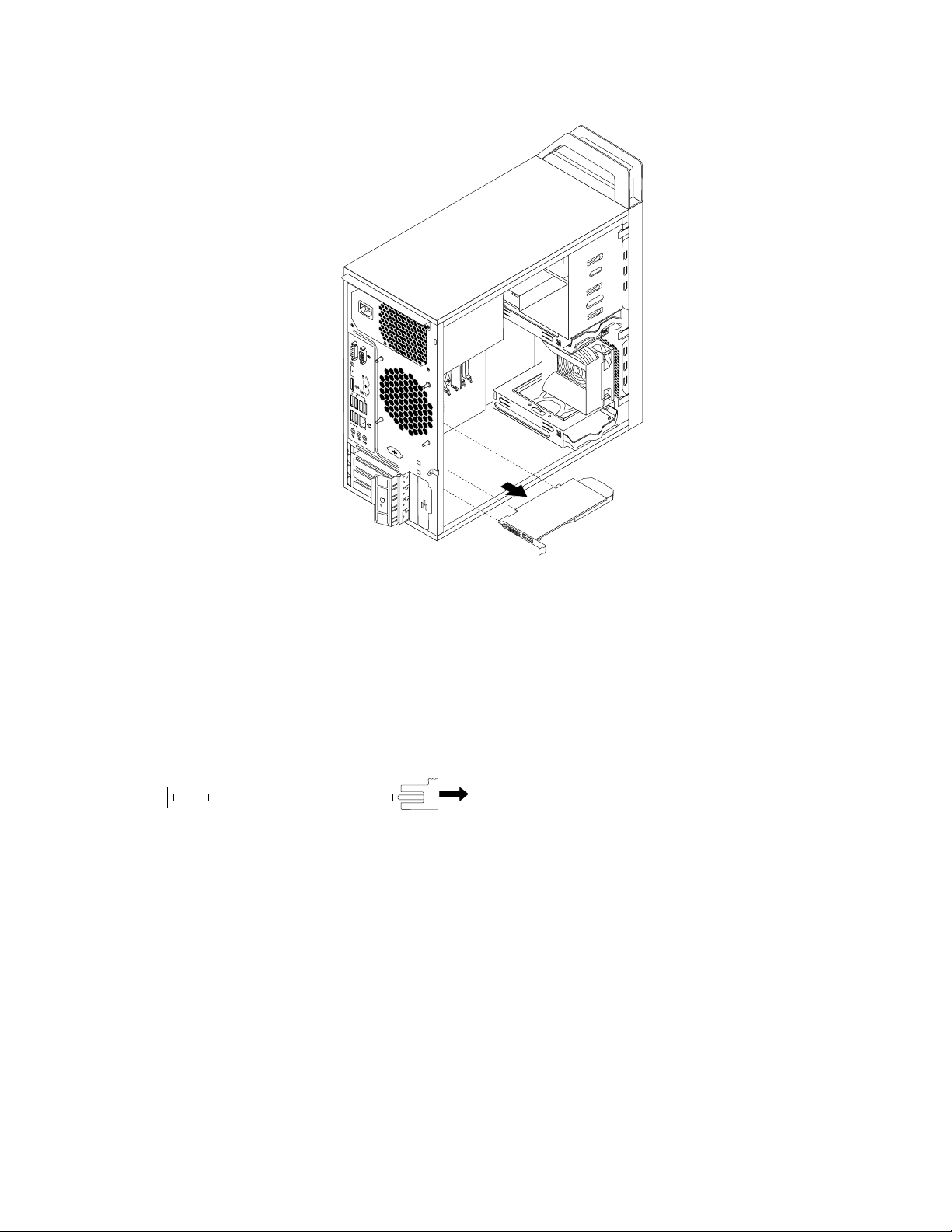
3
4
5 6 7 8
Фигура13.ПремахваненаPCIкарта
Забележки:
a.Картатапасваплътнонагнездотозакарта.Акоенеобходимо,редувайтеусилиятаза
преместванепомалковърхувсякастрананакартата,докатояосвободитеотгнездото
закарта.
b.Акокартатаефиксирананамястотосиотпридържащолостче,освободетелостчетоот
гнездотозаPCIкарта.Следтовахванетекартатаивнимателнояиздърпайтеотгнездото.
Фигура14.Освобождаваненалостчетозапридържаненакартата
5.ИзвадетеноватаPCIкартаотзащитнатаантистатичнаопаковка.
6.Инсталирайтеноватакартавподходящотогнездонасистемнатаплатка.Вижте“Намиранена
частинасистемнатаплатка”настраница13
.
Забележка:АкоинсталиратеPCIExpressx16графичнакарта,проверетедалипридържащите
скобинагнездотозапаметсазатворени,предидаинсталиратеграфичнатакарта.
46ThinkStationE32Ръководствозапотребителя
Page 59
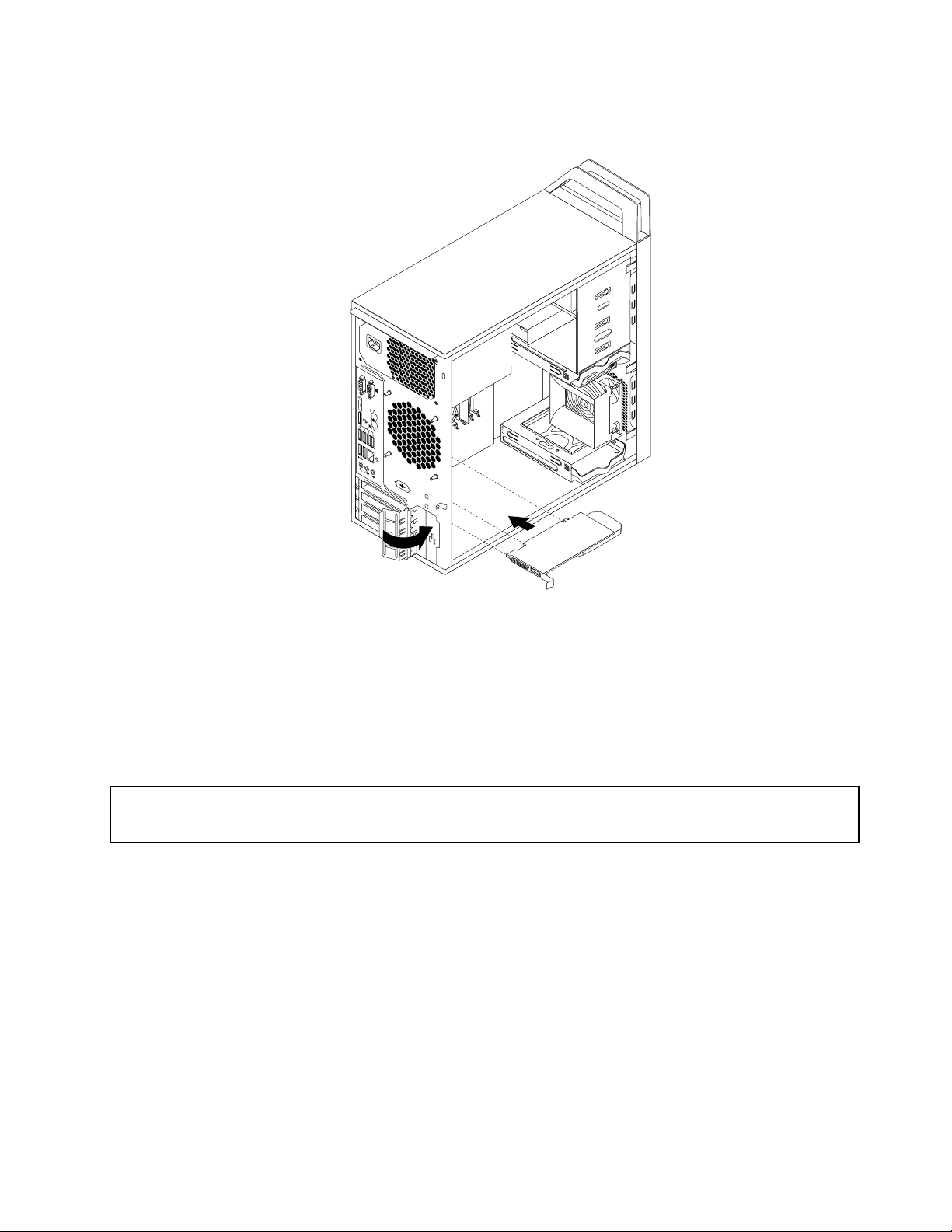
7.Завъртетелостчетонакартадозатвореноположение,задафиксиратеPCIкартата.
3
4
5 6 7 8
Фигура15.ИнсталираненаPCIкарта
Какводанаправитепосле:
•Задаработитесдругхардуеренкомпонент ,идетенасъответнияраздел.
•Задазавършитеинсталиранетоилиподмяната,идетена“Завършваненаподмянатаначасти”
настраница92.
Инсталиранеилиподмянанамодулпамет
Внимание:
Неотваряйтекомпютърасиинеопитвайтедагопоправяте,предидастепрочелииосмислили“Важна
информациязабезопасността”настраницаv.
Тозиразделосигуряваинструкциикакдаинсталиратеилиподменитемодулпамет.
ВашияткомпютъримачетиригнездазаинсталиранеилиподмянанаDDR3UDIMMмодули,които
осигуряватнай-много32ГБсистемнапамет .Когатоинсталиратеилиподменятемодулспамет,
използвайте2ГБ,4ГБили8ГБDDR3DIMMмодулиспаметвъввсякакомбинациясразмердо
максимум32ГБ.
Втаблицатапо-долуедаденаинформацияотносноправилатазаинсталираненамодуласпамет ,
коитотрябвадаследватеприинсталиранеилипремахваненамодулспамет.Смаркировката“X”е
обозначеногнездото(гнездата),вкоитодасеинсталирамодула(модулите)спаметвразличните
ситуации.Цифрите1,2,3и4показватпоследователносттанаинсталиране.Занамиранетона
гнездатазамодулитеспаметвж.“Намираненачастинасистемнатаплатка”настраница13
.
Г лава5.Инсталиранеилиподмянанахардуер47
Page 60

UDIMMDIMM1DIMM2DIMM3DIMM4
ЕдинUDIMMX
ДваUDIMMX,1X,2
ТриUDIMMX,3X,1X,2
ЧетириUDIMMX,3X,1X,4X,2
Задаинсталиратеилиподменитемодулпамет,направетеследното:
1.Изключетекомпютъраиизвадетевсичкизахранващикабелиотмрежовитеконтакти.
2.Свалетекапаканакомпютъра.Вижте“Премахваненакапаканакомпютъра”настраница42.
3.Поставетекомпютъранаеднастраназапо-лесендостъпдосистемнатаплатка.
4.Намеретегнездатазапамет.Вижте“Намираненачастинасистемнатаплатка”настраница13.
5.Премахнетевсичкичасти,коитомогатдаблокиратдостъпавидогнездатазапамет.В
зависимостотмоделанавашиякомпютърможедасеналожидапремахнетеPCIExpressx16
графичнатакартазапо-лесендостъпдогнездатазапамет.Вижте“Инсталиранеилиподмянана
PCIкарта”настраница44.
6.Взависимостоттовадалиинсталиратеилиподменятемодулспамет,направетеедноот
следнитенеща:
•Акоподменятестармодулпамет ,отворетепридържащитескобиилекоиздърпайте
подменяниямодулпаметнавънотгнездотозапамет.
Фигура16.Подмянанамодулпамет
48ThinkStationE32Ръководствозапотребителя
Page 61

•Акоинсталиратемодулпамет,отворетепридържащитескобинагнездотозапамет,вкоето
искатедаинсталиратеновиямодулпамет.
Фигура17.Отваряненапридържащитескоби
7.Разположетеновиямодулпаметнадгнездотозапамет .Убедетесе,чежлебът1намодула
паметсеподравняваправилносъсзъбецанагнездото2насистемнатаплатка.Натиснете
модулапаметправонадолувгнездото,докатопридържащитескобисезатворят.
Фигура18.Инсталираненамодулпамет
8.ИнсталирайтеобратноPCIExpressx16графичнатакарта,акостеяпремахнали.
Какводанаправитепосле:
•Задаработитесдругхардуеренкомпонент ,идетенасъответнияраздел.
•Задазавършитеинсталиранетоилиподмяната,идетена“Завършваненаподмянатаначасти”
настраница92
.
Инсталиранеилиподмянанаоптичнотоустройство
Внимание:
Неотваряйтекомпютърасиинеопитвайтедагопоправяте,предидастепрочелииосмислили“Важна
информациязабезопасността”настраницаv.
Тозиразделосигуряваинструкциикакдаинсталиратеилиподменитеоптичнотоустройство.
Г лава5.Инсталиранеилиподмянанахардуер49
Page 62
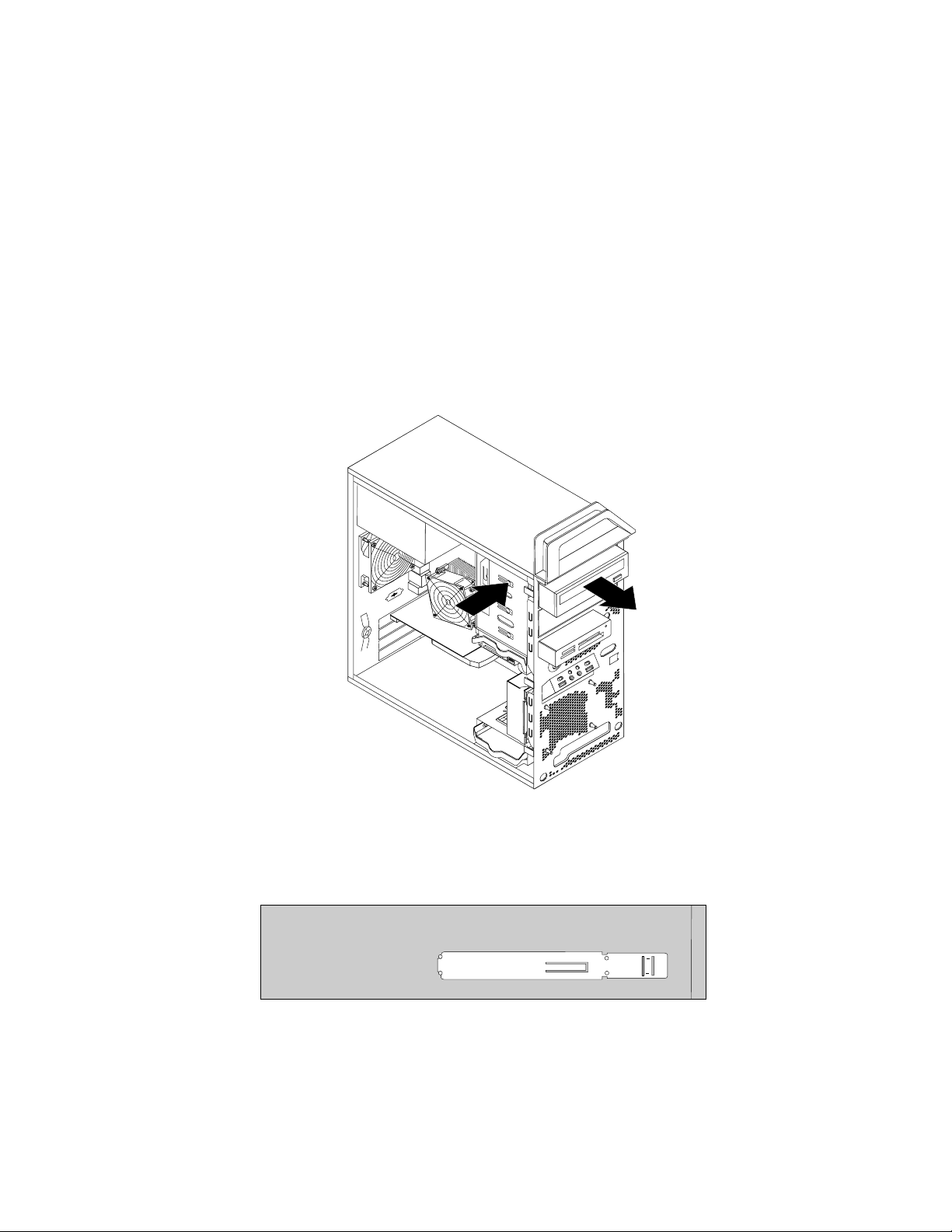
Задаинсталиратеилиподменитеоптичноустройство,направетеследното:
1.Изключетекомпютъраиизвадетевсичкизахранващикабелиотмрежовитеконтакти.
2.Свалетекапаканакомпютъра.Вижте“Премахваненакапаканакомпютъра”настраница42.
3.Свалетепреднияпанел.Вижте“Премахванеипоставянеобратнонапреднияпанел”настраница
43.
4.Взависимостоттовадалиинсталиратеилиподменятеоптичноустройство,направетеедноот
следните:
•Акоинсталиратевторичнооптичноустройство,свалетеотпреднатаплоскостпластмасовия
панелзагнездотозаустройства,коетоискатедаизползвате.Аковгнездотозаустройства
имаинсталиранметаленстатиченщит,премахнетего.
•Акоподменятеоптичноустройство,изключетекабелазаданниизахранващиякабелот
заднатачастнаоптичнотоустройство,натиснетесиниябутонзаосвобождаванеиплъзнете
оптичнотоустройствонавънотпреднатастрананакомпютъра.
Фигура19.Премахваненаоптичнотоустройство
5.Инсталирайтедържачанаоптичноустройствоотстранинановотооптичноустройство.
Фигура20.Инсталираненадържачанаоптичноустройство
50ThinkStationE32Ръководствозапотребителя
Page 63
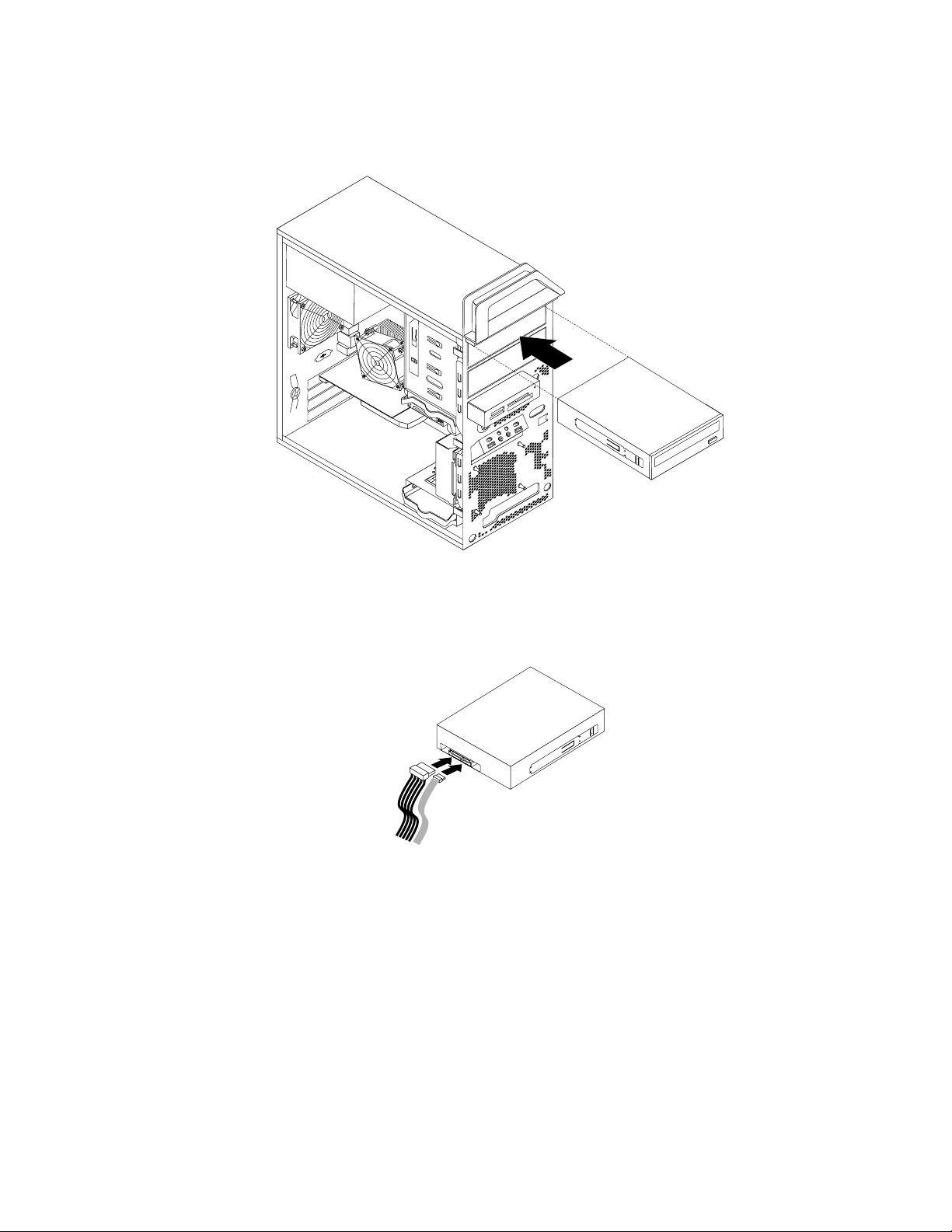
6.Плъзнетеновотооптичноустройствовгнездотозаустройстваотпреднатастрананакомпютъра,
докатощракненамястотоси.
Фигура21.Инсталираненаоптичнотоустройство
7.Свържетекабелазаданниизахранващиякабелкъмновотооптичноустройство.
Фигура22.Свързваненаоптичнотоустройство
8.Поставетеобратнопреднияпанел.Вижте“Премахванеипоставянеобратнонапреднияпанел”
настраница43
.
Какводанаправитепосле:
•Задаработитесдругхардуеренкомпонент ,идетенасъответнияраздел.
•Задазавършитеинсталиранетоилиподмяната,идетена“Завършваненаподмянатаначасти”
настраница92
.
Г лава5.Инсталиранеилиподмянанахардуер51
Page 64
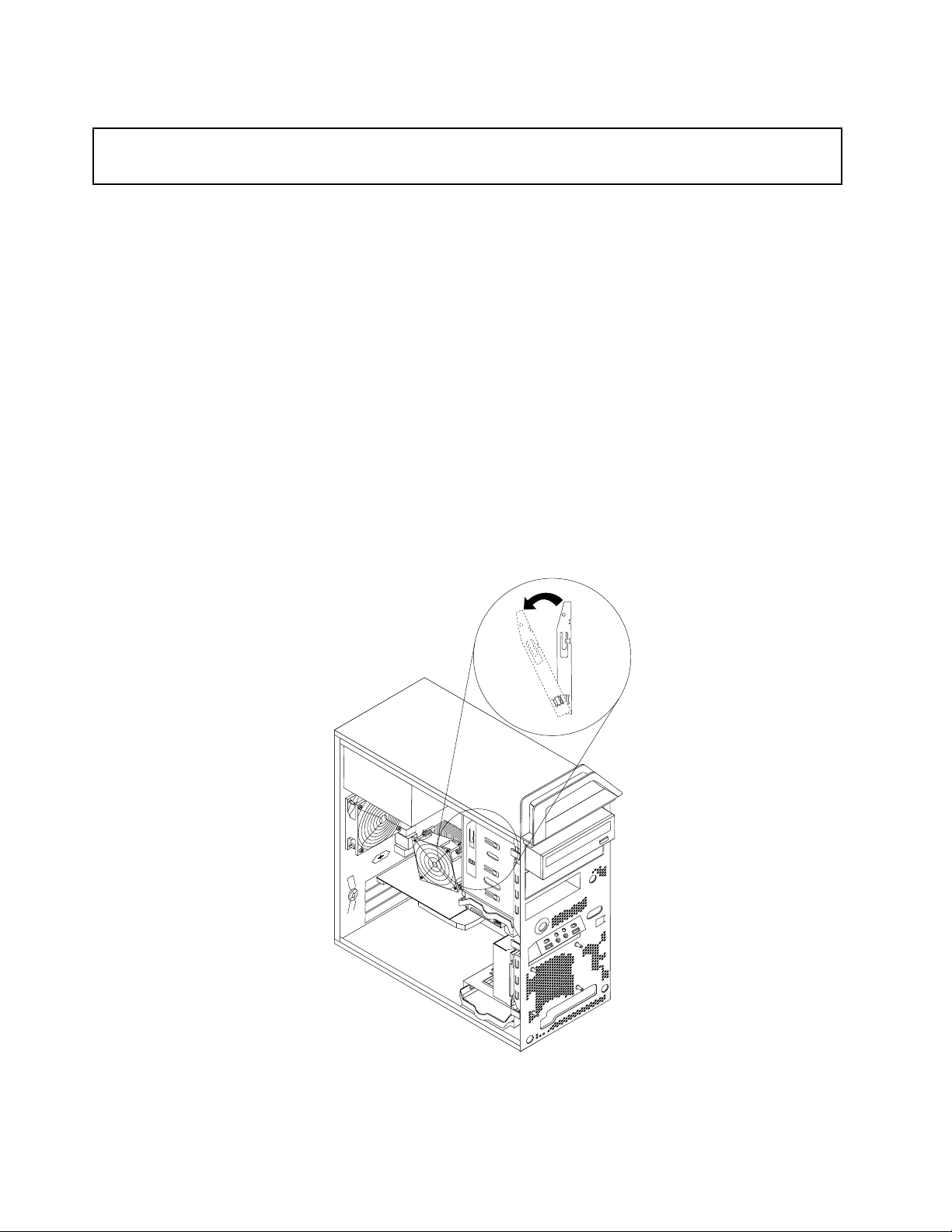
Инсталиранеилиподмянаначетецнакарти
Внимание:
Неотваряйтекомпютърасиинеопитвайтедагопоправяте,предидастепрочелииосмислили“Важна
информациязабезопасността”настраницаv.
Тозиразделпредоставяинструкциизаначинанаинсталиранеилиподмянаначетецанакарти.
Забележка:Четецътнакартиеналиченсамовнякоимодели.Зановаинсталациявж.“Инсталиране
начетецанакарти”настраница52.Заподмянавж.“Подмянаначетецанакарти”настраница54.
Инсталираненачетецанакарти
Задаинсталиратечетецанакарти,направетеследното:
1.Отстранетевсичкиносителиотустройстватаиизключетевсичкисвързаниустройстваи
компютъра.Послеизключетевсичкизахранващикабелиотмрежовитеконтактииизключете
всичкисвързаникъмкомпютъракабели.
2.Свалетекапаканакомпютъра.Вижте“Премахваненакапаканакомпютъра”настраница42.
3.Свалетепреднияпанел.Вижте“Премахванеипоставянеобратнонапреднияпанел”настраница
43.
4.Намеретегнездотозаустройствоначетецнакарти.Вижте“Намираненавътрешниустройства”
настраница14
5.Внимателнозавъртетедържачаначетецазакарти,кактоепоказано,задагопремахнетеот
шасито.
.
Фигура23.Премахваненадържачаначетецанакарти
52ThinkStationE32Ръководствозапотребителя
Page 65
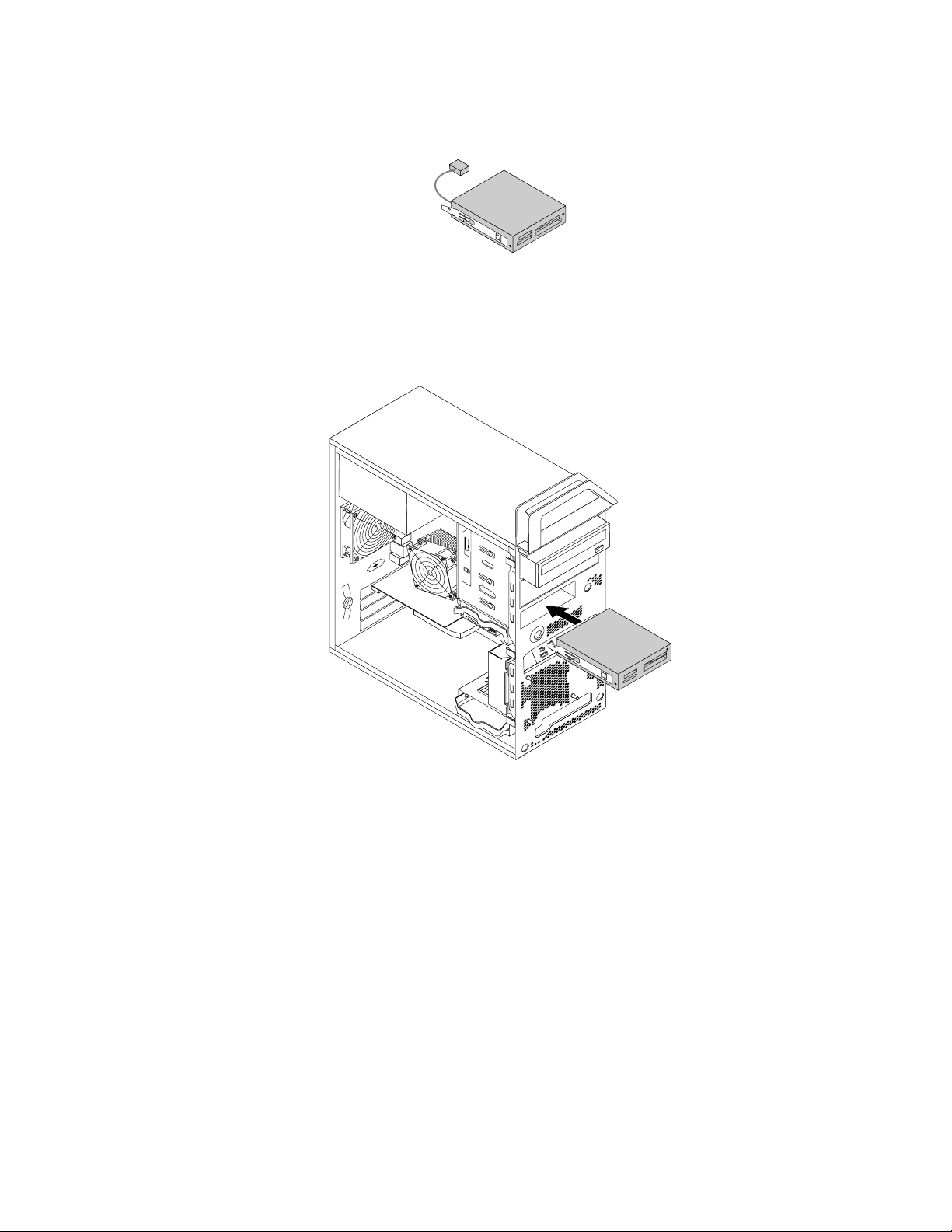
6.Инсталирайтедържачаначетецанакартиотстранинановиячетецнакарти.
Фигура24.Инсталираненадържачаначетецанакарти
7.Плъзнетеновиячетецнакартизаедносдържачавгнездотозачетецанакарти,докатощракне
намястотоси.
Фигура25.Инсталираненачетецанакарти
8.СвържетекабеланачетецанакартикъмпреднияUSBсъединител2надъннатаплатка.Вижте
“Намираненачастинасистемнатаплатка”настраница13
.
Г лава5.Инсталиранеилиподмянанахардуер53
Page 66

9.Намеретепредпазниякапакзагнездотозачетецнакартивърхупреднияпанел.Отделете
предпазниякапак,катонатиснетемалкотоезиче1налявоигоиздърпатедопълното
освобождаваненакапакаотпреднияпанел.
Фигура26.Премахваненакапаканачетецанакарти
10.Поставетеобратнопреднияпанел.Вижте“Премахванеипоставянеобратнонапреднияпанел”
настраница43.
Какводанаправитепосле:
•Задаработитесдругхардуеренкомпонент ,идетенасъответнияраздел.
•Задазавършитеинсталиранетоилиподмяната,идетена“Завършваненаподмянатаначасти”
настраница92.
Подмянаначетецанакарти
Задаподменитечетецанакарти,направетеследното:
1.Отстранетевсичкиносителиотустройстватаиизключетевсичкисвързаниустройстваи
компютъра.Послеизключетевсичкизахранващикабелиотмрежовитеконтактииизключете
всичкисвързаникъмкомпютъракабели.
2.Свалетекапаканакомпютъра.Вижте“Премахваненакапаканакомпютъра”настраница42.
3.Свалетепреднияпанел.Вижте“Премахванеипоставянеобратнонапреднияпанел”настраница
43.
4.Потърсетечетецанакарти.Вижте“Намираненакомпонентите”настраница12.
5.ИзключетекабеланачетецанакартиотпреднияUSBсъединител2надъннатаплатка.Вижте
“Намираненачастинасистемнатаплатка”настраница13.
54ThinkStationE32Ръководствозапотребителя
Page 67

6.Натиснетесинятапридържащаскобаиизвадетечетецанакартиотшаситочрезплъзване.
Фигура27.Премахваненачетецанакарти
7.Инсталирайтедържачаначетецанакартиотстранинановиячетецнакарти.
Фигура28.Инсталираненадържачаначетецанакарти
Г лава5.Инсталиранеилиподмянанахардуер55
Page 68

8.Плъзнетеновиячетецнакартизаедносдържачавгнездотозаустройства,докатощракне
намястотоси.
Фигура29.Инсталираненачетецанакарти
9.СвържетеотновокабеланачетецанакартикъмпреднияUSBсъединител2надъннатаплатка.
Вижте“Намираненачастинасистемнатаплатка”настраница13.
10.Поставетеобратнопреднияпанел.Вижте“Премахванеипоставянеобратнонапреднияпанел”
настраница43.
Какводанаправитепосле:
•Задаработитесдругхардуеренкомпонент ,идетенасъответнияраздел.
•Задазавършитеинсталиранетоилиподмяната,идетена“Завършваненаподмянатаначасти”
настраница92.
Подмянанамодуланазахранващияблок
Внимание:
Неотваряйтекомпютърасиинеопитвайтедагопоправяте,предидастепрочелииосмислили“Важна
информациязабезопасността”настраницаv
Тозиразделосигуряваинструкциикакдаподменитемодуланазахранващияблок.
Въпрекичевкомпютъравинямачасти,коитодаседвижатследизключванетоназахранващия
кабел,предупреждениятапо-долусеизискватзавашатабезопасностисертификацияотUnderwriters
Laboratories(UL).
.
56ThinkStationE32Ръководствозапотребителя
Page 69

ПРЕДУПРЕЖДЕНИЕ:
Опаснидвижещисечасти.Пазетедалечпръститеидругичастинатялотоси.
ПРЕДУПРЕЖДЕНИЕ:
Никоганесваляйтекапаканазахранващияблокилидругачаст,къмкоятоеприкрепенетикета
по-долу.
Въввътрешносттанавсекикомпонентстозиетикетиманаличиенаопаснонапрежение,ток
ивисокиенергийнинива.Втозикомпонентнямачасти,коитодаизискватобслужване.Ако
предполагатесъществуванетонапроблемснякояоттезичасти,сесвържетесъссервизен
техник.
Задаподменитемодуланазахранващияблок,направетеследното:
1.Изключетекомпютъраиизвадетевсичкизахранващикабелиотмрежовитеконтакти.
2.Свалетекапаканакомпютъра.Вижте“Премахваненакапаканакомпютъра”настраница42.
3.Изключетекабелитенамодуланазахранващияблокотсистемнатаплаткаиотвсички
устройства.Вижте“Намираненачастинасистемнатаплатка”настраница13.
4.Освободетекабелитенамодуланазахранващияблокоткабелнитескобииобувкившасито.
Г лава5.Инсталиранеилиподмянанахардуер57
Page 70

5.Поставетекомпютъранаеднастранаисвалетеотзаднатачастнашаситочетиритевинта,
3
4
5
6 7 8
коитоприкрепятмодуланазахранващияблок.
Фигура30.Сваляненавинтоветезамодуланазахранващияблок
6.Плъзнетемодуланазахранващияблоккъмпреднатачастнакомпютъраипослеговдигнете
навънотшасито.
7.Уверетесе,ченовиятмодулназахранващияблокеправилнатаподмяна.
8.Инсталирайтеновиямодулназахранващблоквшаситотака,чедупкитезавинтовевнего
дасеподравнятстезившасито.
9.Поставетеизатегнетечетиритевинта,задазакрепитемодуланазахранващияблок.
Забележка:ИзползвайтесамоосигурениотLenovoвинтове.
10.Свържетеотновокабелитенамодуланазахранващияблоккъмсистемнатаплаткаикъмвсяко
отустройствата.
11.Прикрепетекабелитенамодуланазахранващияблокскабелнитескобииобувкившасито.
Какводанаправитепосле:
•Задаработитесдругхардуеренкомпонент ,идетенасъответнияраздел.
•Задазавършитеинсталиранетоилиподмяната,идетена“Завършваненаподмянатаначасти”
настраница92
.
Подмянанамодуланарадиатораивентилатора
Внимание:
Неотваряйтекомпютърасиинеопитвайтедагопоправяте,предидастепрочелииосмислили“Важна
информациязабезопасността”настраницаv.
Тозиразделосигуряваинструкциикакдаподменитемодуланарадиатораивентилатора.
58ThinkStationE32Ръководствозапотребителя
Page 71

ПРЕДУПРЕЖДЕНИЕ:
Модулътнарадиаторивентилаторможедаемногогорещ.Предидаотворитекапакана
компютъра,изключетекомпютъраиизчакайтеняколкоминути,докатосеохлади.
Задаподменитемодуланарадиатораивентилатора,направетеследното:
1.Изключетекомпютъраиизвадетевсичкизахранващикабелиотмрежовитеконтакти.
2.Свалетекапаканакомпютъра.Вижте“Премахваненакапаканакомпютъра”настраница42.
3.Поставетекомпютъранаеднастраназапо-лесендостъпдосистемнатаплатка.
4.Намеретемодуланарадиатораивентилатора.Вижте“Намираненачастинасистемнатаплатка”
настраница13.
5.Изключетекабеланамодуланарадиатораивентилатораотсъединителязавентилаторна
микропроцесоранасистемнатаплатка.Вижте“Намираненачастинасистемнатаплатка”на
страница13.
6.Следвайтетазипоследователност,задасвалитечетиритевинта,коитоприкрепятрадиатораи
модуланавентилаторакъмсистемнатаплатка:
a.Отстранетечастичновинт1,следкоетонапълнопремахнетевинт2,анакраяпремахнете
напълновинт
1.
b.Отстранетечастичновинт3,следкоетонапълнопремахнетевинт4,анакраяпремахнете
напълновинт3.
Забележка:Премахнетевнимателночетиритевинтаотсистемнатаплатка,задаизбегнете
възможниповредипонея.Четиритевинтанемогатдабъдатсвалениотмодуланарадиатора
ивентилатора.
Фигура31.Сваляненамодуланарадиатораивентилатора
7.Вдигнетеотказалиямодулнарадиаторивентилаторотсистемнатаплатка.
Забележки:
Г лава5.Инсталиранеилиподмянанахардуер59
Page 72
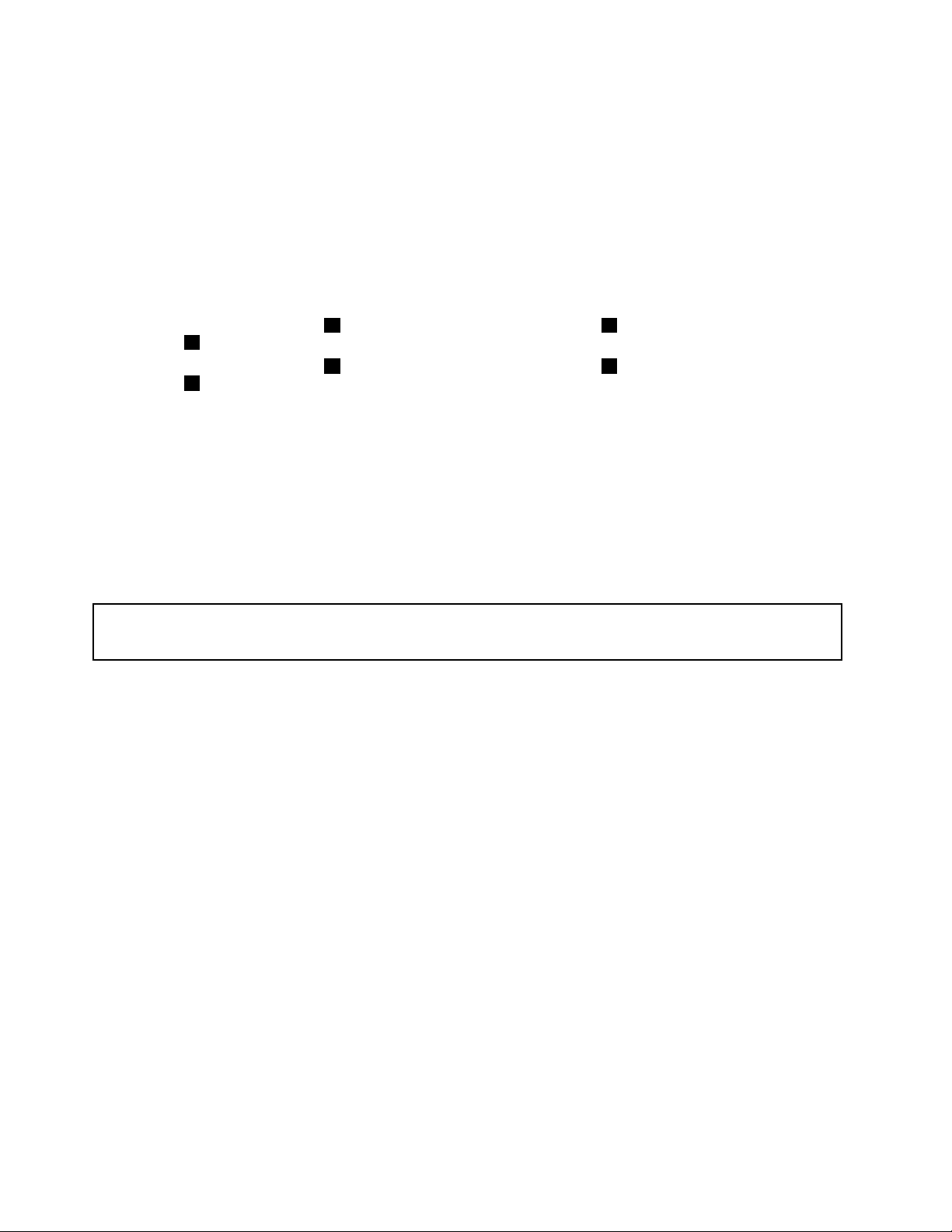
a.Можедасеналожилекодазавъртитемодуланарадиатораивентилатора,задаго
освободитеотмикропроцесора.
b.Недопирайтетермалнатасмазка,докатоборавитесмодуланарадиатораивентилатора.
8.Разположетеновиямодулнарадиаторивентилаторнасистемнатаплаткатака,чечетирите
винтадасаподравненисдупкитенасистемнатаплатка.
Забележка:Разположетеновиямодулнарадиаторивентилатортака,чекабелътнамодулана
радиатораивентилаторадаекъмсъединителязавентилаторнамикропроцесоранасистемната
платка.
9.Следвайтепоследователносттапо-долу,задапоставитечетиритевинта,коитоприкрепятновите
радиаторимодулнавентилатора.Непренатягайтевинтовете.
a.Стегнетечастичновинт1,следкоетонапълностегнетевинт2,анакраястегнетенапълно
винт1.
b.Стегнетечастичновинт3,следкоетонапълностегнетевинт4,анакраястегнетенапълно
винт3.
10.Свържетекабеланамодуланарадиатораинавентилаторакъмсъединителязавентилатор
намикропроцесоранасистемнатаплатка.Вижте“Намираненачастинасистемнатаплатка”
настраница13.
Какводанаправитепосле:
•Задаработитесдругхардуеренкомпонент ,идетенасъответнияраздел.
•Задазавършитеинсталиранетоилиподмяната,идетена“Завършваненаподмянатаначасти”
настраница92
.
ИнсталираненаSSDдиска
Внимание:
Неотваряйтекомпютърасиинеопитвайтедагопоправяте,предидастепрочелииосмислили“Важна
информациязабезопасността”настраницаv.
Тозиразделпредоставяинструкциизаинсталиранена2,5-инчовSSDдиск.
ЗадаинсталиратеSSDдиска,направетеследното:
60ThinkStationE32Ръководствозапотребителя
Page 73
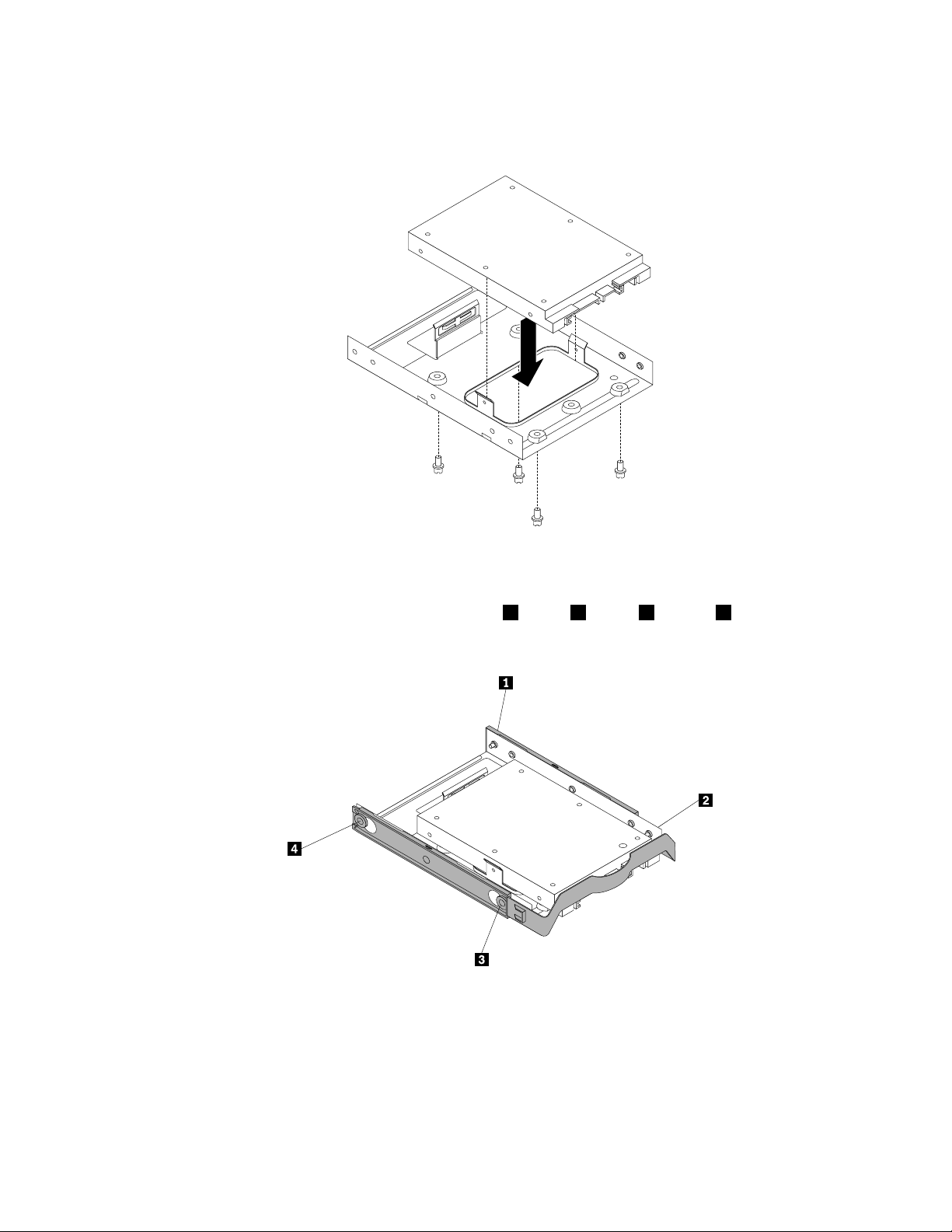
1.ПоставетеSSDдискавпреобразователязасъхранениенаданни.Послепоставетечетирите
винта,задафиксиратеSSDдискакъмпреобразователязасъхранениенаданни.
Фигура32.ПоставяненаSSDдискавпреобразователязасъхранениенаданни
2.ЗадаинсталиратеSSDдискаспреобразователязасъхранениенаданнивскобатаза3,5-инчов
твърддиск,огънетескобатаиподравнетещифт1,щифт2,щифт3ищифт4наскобатасъс
съответнитеотворивпреобразователязасъхранениенаданни.
Фигура33.ПоставяненаSSDдискаспреобразователязасъхранениенаданнивскобатазатвърддиск
3.СвържетекабеланасигналаизахранващиякабелкъмSSDдиска.
4.ПоставетеSSDдискавжеланотогнездозатвърддиск.Вижте“Подмянанапървичното
устройствоствърддиск”настраница67или“Подмянанавторичнотоустройствоствърддиск”
настраница69.
Г лава5.Инсталиранеилиподмянанахардуер61
Page 74

Какводанаправитепосле:
•Задаработитесдругхардуеренкомпонент ,идетенасъответнияраздел.
•Задазавършитеинсталиранетоилиподмяната,идетена“Завършваненаподмянатаначасти”
настраница92
.
ИнсталиранеилиподмянанаmSATASSDдиска
Внимание:
Неотваряйтекомпютърасиинеопитвайтедагопоправяте,предидастепрочелииосмислили“Важна
информациязабезопасността”настраницаv.
ТозиразделпредоставяинструкциизаинсталиранеилиподмянанаmSATASSDдиска.
Забележка:mSATASSDдискътеналиченсамозанякоимодели.Зановаинсталациявж.
“Инсталираненачетецанакарти”настраница52
настраница54.
ИнсталираненаmSAT ASSDдиск
ЗадаинсталиратеmSATASSDдиска,направетеследното:
1.ПоставетеmSATASSDдискавгнездотозаminiPCIExpressнапреобразователязасъхранениена
данни,следкоетонатиснетенадолуmSATASSDдиска.
.Заподмянавж.“Подмянаначетецанакарти”
Фигура34.ПоставяненаmSA T ASSDдискавпреобразователязасъхранениенаданни
62ThinkStationE32Ръководствозапотребителя
Page 75

2.Поставетедватавинта,задафиксиратеmSATASSDдискакъмпреобразователязасъхранение
наданни.
Фигура35.Поставяненавинтовете,коитофиксиратmSATASSDдиска
3.ПлъзнетепреобразователязасъхранениенаданнинаmSATASSDдискавгнездотоза
устройствоначетецнакарти,докатощракненамястотоси.
Фигура36.ИнсталираненаmSA T ASSDдиск
4.СвържетекабеланасигналаизахранващиякабелкъмmSATASSDдиска.
Какводанаправитепосле:
•Задаработитесдругхардуеренкомпонент ,идетенасъответнияраздел.
•Задазавършитеинсталиранетоилиподмяната,идетена“Завършваненаподмянатаначасти”
настраница92
.
Г лава5.Инсталиранеилиподмянанахардуер63
Page 76

ПодмянанаmSAT ASSDдиска
ЗадаподменитеmSAT ASSDдиска,направетеследното:
1.Отстранетевсичкиносителиотустройстватаиизключетевсичкисвързаниустройстваи
компютъра.Послеизключетевсичкизахранващикабелиотмрежовитеконтактииизключете
всичкисвързаникъмкомпютъракабели.
2.Свалетекапаканакомпютъра.Вижте“Премахваненакапаканакомпютъра”настраница42.
3.Свалетепреднияпанел.Вижте“Премахванеипоставянеобратнонапреднияпанел”настраница
43.
4.Потърсетечетецанакарти.Вижте“Намираненакомпонентите”настраница12.
5.ИзключетекабеланасигналаизахранващиякабелотmSATASSDдиска.
6.Натиснетесинятапридържащаскоба,задапремахнетепреобразователязасъхранениена
даннинаmSATASSDдискаотшасито.
Фигура37.ПремахваненапреобразователязасъхранениенаданнинаmSATASSDдиска
64ThinkStationE32Ръководствозапотребителя
Page 77

7.Премахнетедватавинта,коитофиксиратmSATASSDдискаотпреобразователязасъхранение
наданни.
Фигура38.Премахваненавинтовете,коитофиксиратmSATASSDдиска
8.ИздърпайтеmSATASSDдискаотгнездотозаminiPCIExpressнапреобразователязасъхранение
наданни.
Фигура39.ПремахваненаmSA T ASSDдиска
Г лава5.Инсталиранеилиподмянанахардуер65
Page 78

9.ЗадаинсталиратеновmSATASSDдиск,гопоставетевгнездотозаminiPCIExpressна
преобразователязасъхранениенаданни,следкоетонатиснетенадолуmSATASSDдиска.
Фигура40.ПоставяненаmSA T ASSDдискавпреобразователязасъхранениенаданни
10.Поставетедватавинта,задафиксиратеmSATASSDдискакъмпреобразователязасъхранение
наданни.
Фигура41.Поставяненавинтовете,коитофиксиратmSATASSDдиска
66ThinkStationE32Ръководствозапотребителя
Page 79

11.ПлъзнетепреобразователязасъхранениенаданнинаmSATASSDдискавгнездотоза
устройствоначетецнакарти,докатощракненамястотоси.
Фигура42.ИнсталираненаmSA T ASSDдиск
12.СвържетекабеланасигналаизахранващиякабелкъмmSATASSDдиска.
Какводанаправитепосле:
•Задаработитесдругхардуеренкомпонент ,идетенасъответнияраздел.
•Задазавършитеинсталиранетоилиподмяната,идетена“Завършваненаподмянатаначасти”
настраница92.
Подмянанапървичнотоустройствоствърддиск
Внимание:
Неотваряйтекомпютърасиинеопитвайтедагопоправяте,предидастепрочелииосмислили“Важна
информациязабезопасността”настраницаv.
Тозиразделосигуряваинструкциикакдаподменитепървичнотоустройствоствърддиск.
Забележка:Информациятавтозиразделеприложимаизамоделитес2,5-инчовиSSDдискове.
Задаподменитепървичнотоустройствоствърддиск,направетеследното:
1.Изключетекомпютъраиизвадетевсичкизахранващикабелиотмрежовитеконтакти.
2.Свалетекапаканакомпютъра.Вижте“Премахваненакапаканакомпютъра”настраница42.
3.Намеретепървичнотоустройствоствърддиск.Вижте“Намираненавътрешниустройства”
настраница14.
4.Изключетекабелазаданниизахранващиякабелотустройствотоствърддиск.
Г лава5.Инсталиранеилиподмянанахардуер67
Page 80

5.Издърпайтесинятаръчка,задаосвободитеиизвадитеустройствотоствърддискотклетката
3
4
5 6 7 8
заустройства.
Фигура43.Премахваненапървичнотоустройствоствърддиск
6.Огънетестранитенасинятаскоба,задаизвадитеустройствотоствърддискотскобата.
7.Задаинсталиратеновоустройствоствърддисквсинятаскоба,огънетескобатаиподравнете
щифт1,щифт2,щифт3ищифт4наскобатасъссъответстващитедупкивустройствотос
твърддиск.Недокосвайтепечатнатаплатка5надънотонаустройствотоствърддиск.
Фигура44.Инсталираненаустройствотоствърддисквскобата
68ThinkStationE32Ръководствозапотребителя
Page 81

8.Плъзнетеновотоустройствоствърддисквклеткатазаустройство,докатощракненамястотоси.
3
4
5 6 7 8
Фигура45.Инсталираненапървичнотоустройствоствърддиск
9.Свържетекабелазаданниизахранващиякабелкъмновотоустройствоствърддиск.
Какводанаправитепосле:
•Задаработитесдругхардуеренкомпонент ,идетенасъответнияраздел.
•Задазавършитеинсталиранетоилиподмяната,идетена“Завършваненаподмянатаначасти”
настраница92.
Подмянанавторичнотоустройствоствърддиск
Внимание:
Неотваряйтекомпютърасиинеопитвайтедагопоправяте,предидастепрочелииосмислили“Важна
информациязабезопасността”настраницаv.
Забележка:Вашияткомпютърседоставясгнездозавторичентвърддискзаинсталиранеили
подмянанавторичен3,5-инчовтвърддискили2,5-инчовSSDдиск.
Тозиразделосигуряваинструкциикакдаподменитевторичнотоустройствоствърддиск.
Задаподменитевторичнотоустройствоствърддиск,направетеследното:
1.Изключетекомпютъраиизвадетевсичкизахранващикабелиотмрежовитеконтакти.
2.Свалетекапаканакомпютъра.Вижте“Премахваненакапаканакомпютъра”настраница42.
3.Намеретевторичнотоустройствоствърддиск.Вижте“Намираненавътрешниустройства”
настраница14.
4.Изключетекабелазаданниизахранващиякабелотустройствотоствърддиск.
Г лава5.Инсталиранеилиподмянанахардуер69
Page 82
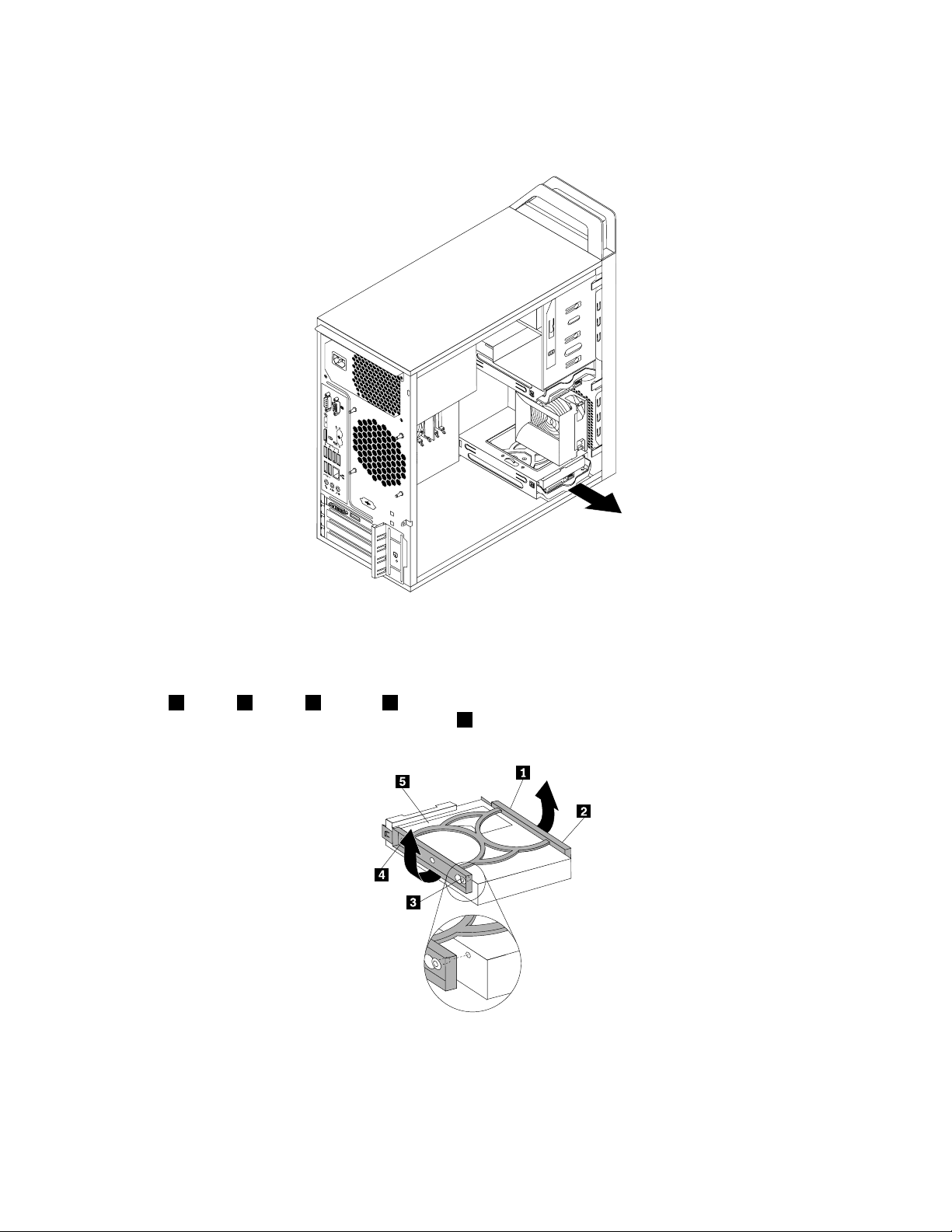
5.Издърпайтесинятаръчка,задаосвободитеиизвадитеустройствотоствърддискотклетката
3
4
5 6 7 8
заустройства.
Фигура46.Премахваненавторичнотоустройствоствърддиск
6.Огънетестранитенасинятаскоба,задаизвадитеустройствотоствърддискотскобата.
7.Задаинсталиратеновоустройствоствърддисквсинятаскоба,огънетескобатаиподравнете
щифт1,щифт2,щифт3ищифт4наскобатасъссъответстващитедупкивустройствотос
твърддиск.Недокосвайтепечатнатаплатка5надънотонаустройствотоствърддиск.
Фигура47.Инсталираненаустройствотоствърддисквскобата
70ThinkStationE32Ръководствозапотребителя
Page 83

8.Плъзнетеновотоустройствоствърддисквклеткатазаустройство,докатощракненамястотоси.
3
4
5 6 7 8
Фигура48.Инсталираненавторичнотоустройствоствърддиск
9.Свържетекабелазаданниизахранващиякабелкъмновотоустройствоствърддиск.
Какводанаправитепосле:
•Задаработитесдругхардуеренкомпонент ,идетенасъответнияраздел.
•Задазавършитеинсталиранетоилиподмяната,идетена“Завършваненаподмянатаначасти”
настраница92.
Поставяненатретичнотоустройствоствърддиск
Внимание:
Неотваряйтекомпютърасиинеопитвайтедагопоправяте,предидастепрочелииосмислили“Важна
информациязабезопасността”настраницаv.
Забележка:Можетедаинсталиратетретично3,5-инчовоустройствоствърддискили2,5-инчово
SSDустройствовгнездотозавторичнооптичноустройствонакомпютъра.
Тозиразделпредоставяинструкциикакдаинсталиратетретично3,5-инчовоустройствоствърд
дискили2,5-инчовоSSDустройство.
Заинсталираненатретично3,5-инчовоустройствоствърддискили2,5-инчовоSSDустройство,
направетеследното:
1.Изключетекомпютъраиизвадетевсичкизахранващикабелиотмрежовитеконтакти.
2.Свалетекапаканакомпютъра.Вижте“Премахваненакапаканакомпютъра”настраница42.
3.Свалетепреднияпанел.Вижте“Премахванеипоставянеобратнонапреднияпанел”настраница
43.
Г лава5.Инсталиранеилиподмянанахардуер71
Page 84

4.Свалетепластмасовияпанелнапреднияпанелзагнездотозаустройства,коетоискатеда
използвате.Аковгнездотозаустройстваимаинсталиранметаленстатиченщит ,премахнетего.
5.Взависимостоттовадалиинсталиратетретично3,5-инчовоустройствоствърддискили
2,5-инчовоSSDустройство,направетеедноотследнитенеща:
•Инсталирайтеустройствотоствърддискв5,25-инчоватаскобазаоптичниустройства.След
товазатегнетеизцялочетиритевинта,задафиксиратеустройствотоствърддисккъм
5,25-инчоватаскобазаоптичниустройства.
Фигура49.Поставяненатретичнотоустройствоствърддиск
•ИнсталирайтеSSDустройствотов5,25-инчоватаскобазаоптичниустройства.Зада
инсталирайтеSSDустройствотов5,25-инчоватаскобазаоптичниустройства,направете
следното:
72ThinkStationE32Ръководствозапотребителя
Page 85
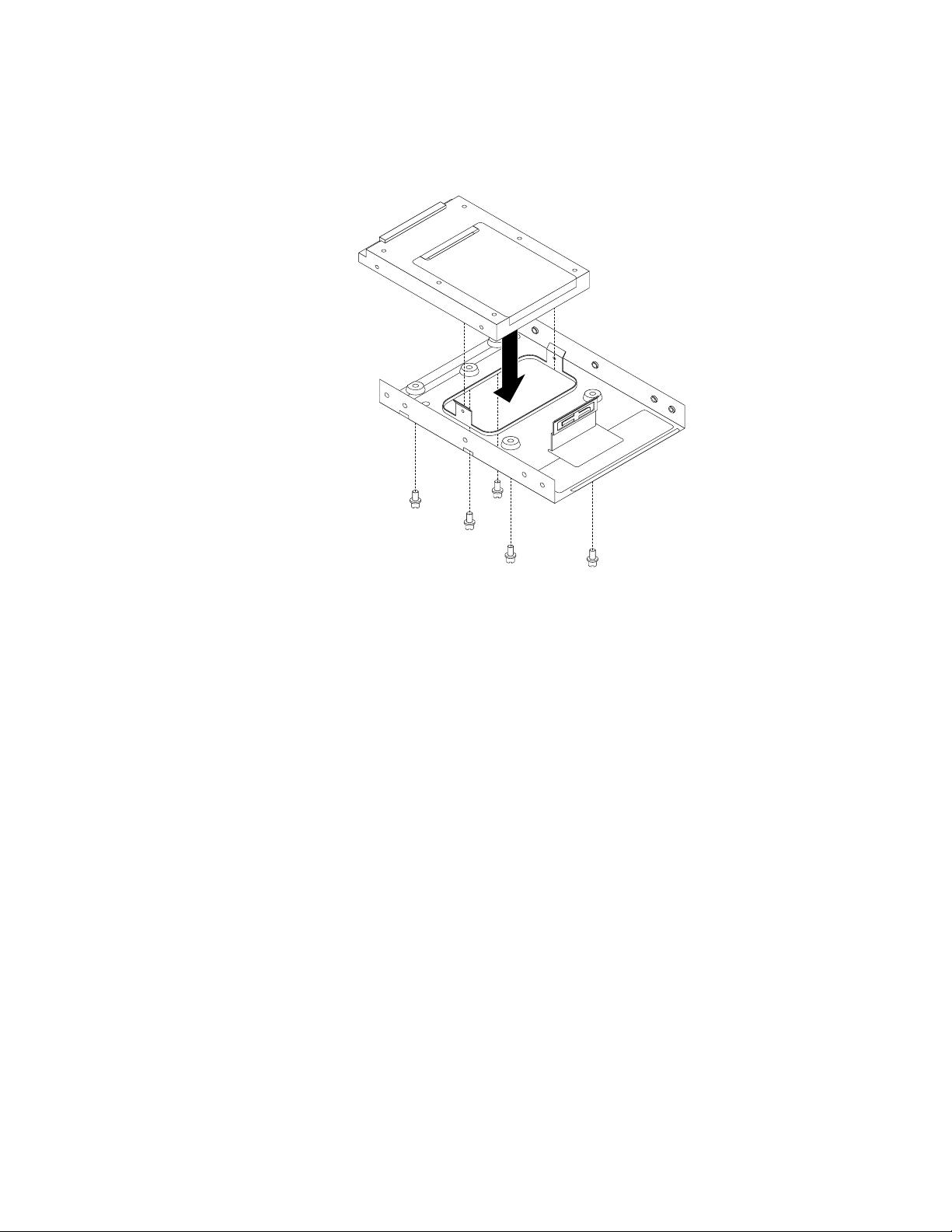
a.ПоставетеSSDдискавпреобразователязасъхранениенаданни.Следтовапоставете
петтевинта,задафиксиратеSSDустройствотокъмпреобразувателязасъхранениена
данни.
Фигура50.ПоставяненаSSDдискавпреобразователязасъхранениенаданни
Г лава5.Инсталиранеилиподмянанахардуер73
Page 86

b.ПоставетеSSDустройствотоспреобразувателязасъхранениенаданнив5,25-инчовата
скобазаоптичниустройства.Следтовазатегнетеизцялочетиритевинта,задафиксирате
SSDустройствотоспреобразувателязасъхранениенаданникъм5,25-инчоватаскобаза
оптичниустройства.
Фигура51.ПоставяненаSSDустройствотоспреобразувателязасъхранениенаданни
6.Инсталирайтедържачазаоптичниустройстваотстранинаскобатазаоптичниустройства.
Фигура52.Инсталираненадържачанаоптичноустройство
74ThinkStationE32Ръководствозапотребителя
Page 87
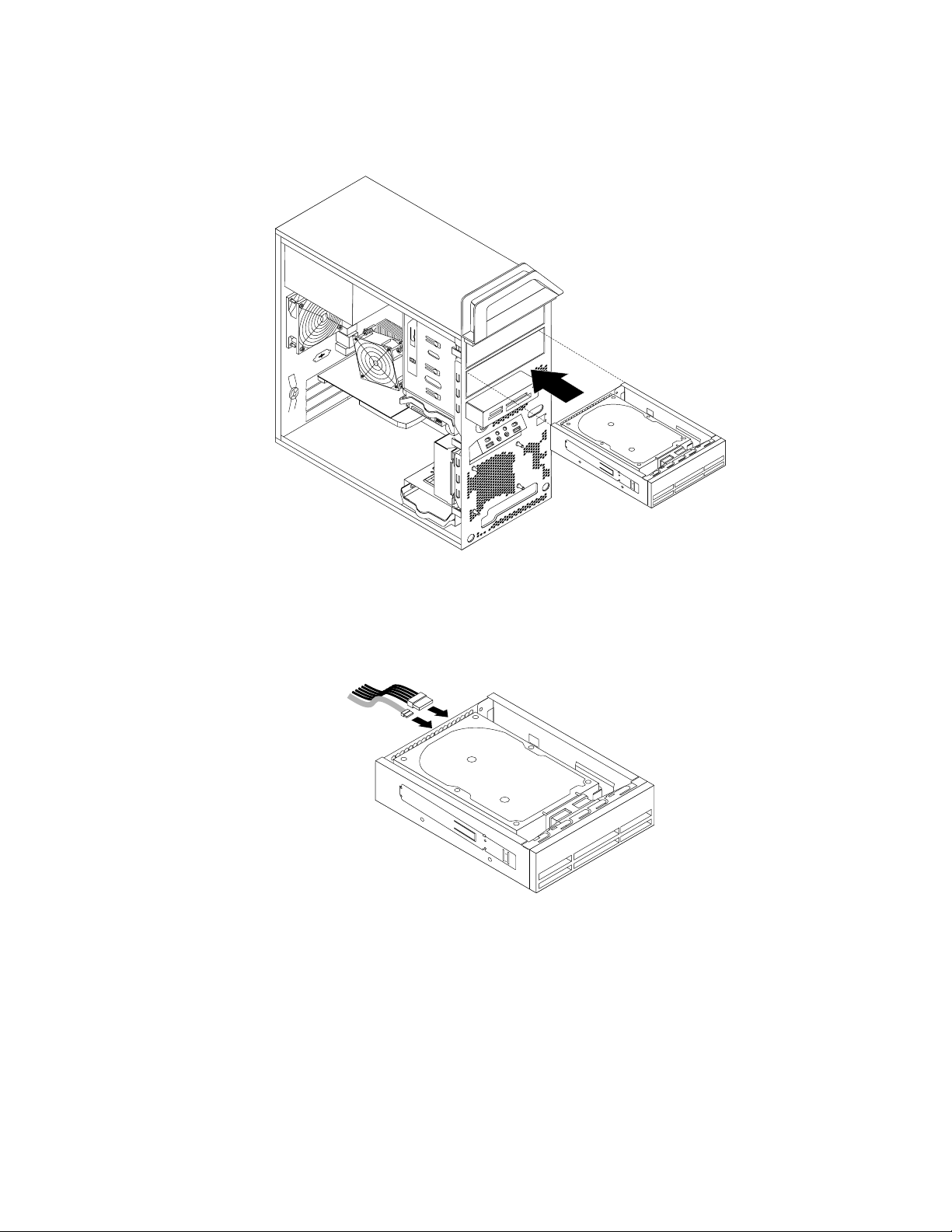
7.Плъзнетескобатазаоптичниустройствавгнездотозавторичнооптичноустройствоотпредната
странанакомпютъра,докатощракненамястотоси.
Фигура53.Инсталираненаскобатазаоптичниустройства
8.Свържетекабеланасигналаизахранващиякабелкъмновотоустройствоствърддискили
SSDустройство.
Фигура54.СвързваненаустройствотоствърддискилиSSDустройството
9.Поставетеобратнопреднияпанел.Вижте“Премахванеипоставянеобратнонапреднияпанел”
настраница43
.
Какводанаправитепосле:
•Задаработитесдругхардуеренкомпонент ,идетенасъответнияраздел.
•Задазавършитеинсталиранетоилиподмяната,идетена“Завършваненаподмянатаначасти”
настраница92.
Г лава5.Инсталиранеилиподмянанахардуер75
Page 88

Подмянанапредниявентилаторенмодул
Внимание:
Неотваряйтекомпютърасиинеопитвайтедагопоправяте,предидастепрочелииосмислили“Важна
информациязабезопасността”настраницаv.
Тозиразделосигуряваинструкциикакдаподменитепредниямодулнавентилатор.
Забележка:Предниятвентилаторенмодуленаличенсамовнякоимодели.
Задаподменитепредниявентилаторенмодул,направетеследното:
1.Изключетекомпютъраиизвадетевсичкизахранващикабелиотмрежовитеконтакти.
2.Свалетекапаканакомпютъра.Вижте“Премахваненакапаканакомпютъра”настраница42.
3.Свалетепреднияпанел.Вижте“Премахванеипоставянеобратнонапреднияпанел”настраница
43.
4.Изключетекабеланапредниявентилаторенмодулотсъединителязазахранваненавентилатор
насистемнатаплатка.Вижте“Намираненачастинасистемнатаплатка”настраница13.
5.Предниятвентилаторенмодулеприкрепенкъмшаситосчетиригумениопори.Свалетепредния
вентилаторенмодул,катоотчупитеилиотрежетегуменитеопориилекогоиздърпатенавън
отшасито.
Забележка:Новиятпреденвентилаторенмодулщеимаприкрепеничетириновигумениопори.
Фигура55.Сваляненапредниямодулнавентилатор
6.Инсталирайтеновияпреденвентилаторенмодул,катоподравнитеновитегумениопорина
модуласъссъответстващитеотворившаситоинатиснетегуменитеопорипрезотворите
76ThinkStationE32Ръководствозапотребителя
Page 89

7.Дръпнетевръхчетатанагуменитеопори,докатопредниятвентилаторенмодулсефиксира
намясто.
Фигура56.Инсталираненапредниявентилаторенмодул
8.Свържетекабеланапредниявентилаторенмодулкъмсъединителязазахранваненавентилатор
насистемнатаплатка.
Какводанаправитепосле:
•Задаработитесдругхардуеренкомпонент ,идетенасъответнияраздел.
•Задазавършитеинсталиранетоилиподмяната,идетена“Завършваненаподмянатаначасти”
настраница92.
Подмянаназадниявентилаторенмодул
Внимание:
Неотваряйтекомпютърасиинеопитвайтедагопоправяте,предидастепрочелииосмислили“Важна
информациязабезопасността”настраницаv.
Тозиразделосигуряваинструкциикакдаподменитезадниявентилаторенмодул.
Задаподменитезадниявентилаторенмодул,направетеследното:
1.Изключетекомпютъраиизвадетевсичкизахранващикабелиотмрежовитеконтакти.
2.Свалетекапаканакомпютъра.Вижте“Премахваненакапаканакомпютъра”настраница42.
3.Намеретезадниявентилаторенмодул.Вижте“Намираненакомпонентите”настраница12.
Г лава5.Инсталиранеилиподмянанахардуер77
Page 90
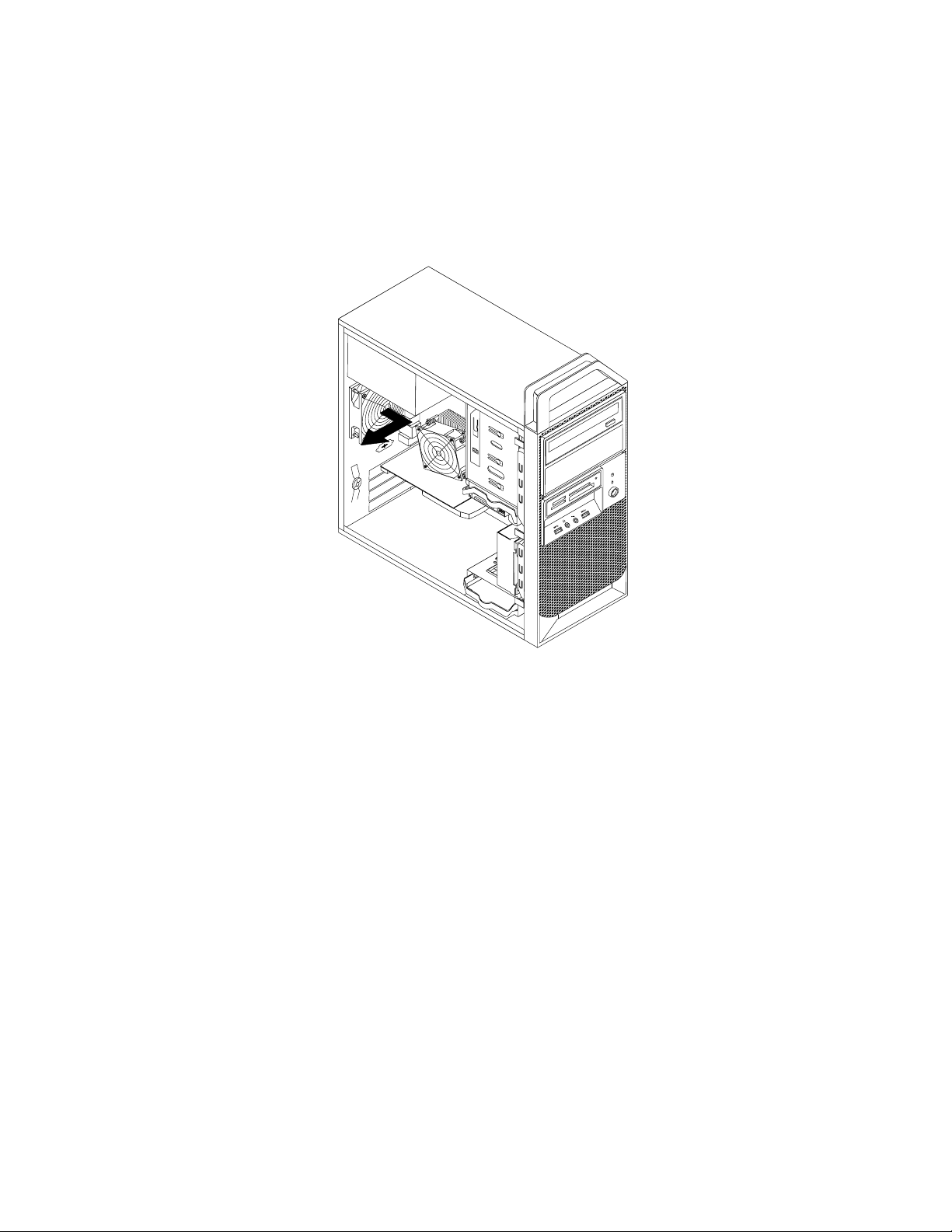
4.Изключетекабеланазадниявентилаторенмодулотсъединителязасистеменвентилаторна
системнатаплатка.Вижте“Намираненачастинасистемнатаплатка”настраница13.
5.Задниятвентилаторенмодулеприкрепенкъмшаситосчетиригумениопори.Свалетезадния
вентилаторенмодул,катоотчупитеилиотрежетегуменитезъбчетаилекогоиздърпатенавън
отшасито.
Забележка:Новиятзаденвентилаторенмодулщеимаприкрепеничетириновигумениопори.
Фигура57.Сваляненазадниявентилаторенмодул
6.Инсталирайтеновиязаденвентилаторенмодул,катоподравнитеновитегумениопоринамодула
съссъответстващитедупкившаситоинатиснетегуменитеопорипрездупките.
78ThinkStationE32Ръководствозапотребителя
Page 91

7.Дърпайтевръхчетатанагуменитеопори,докатозадниятвентилаторенмодулзастаненамясто.
3
4
5 6 7 8
Фигура58.Инсталираненазадниявентилаторенмодул
8.Свържетекабеланазадниявентилаторенмодулкъмсъединителязасистеменвентилаторна
системнатаплатка.
Какводанаправитепосле:
•Задаработитесдругхардуеренкомпонент ,идетенасъответнияраздел.
•Задазавършитеинсталиранетоилиподмяната,идетена“Завършваненаподмянатаначасти”
настраница92
.
Подмянанапревключвателязаналичиенакапака
Внимание:
Неотваряйтекомпютърасиинеопитвайтедагопоправяте,предидастепрочелииосмислили“Важна
информациязабезопасността”настраницаv.
Тозиразделпредоставяинструкциизаначинанаподмянанапревключвателязаналичиенакапака
(превключвателзанамеса).
Задаподменитепревключвателязаналичиенакапака,направетеследното:
1.Изключетекомпютъраиизвадетевсичкизахранващикабелиотмрежовитеконтакти.
Г лава5.Инсталиранеилиподмянанахардуер79
Page 92

2.Свалетекапаканакомпютъра.Вижте“Премахваненакапаканакомпютъра”настраница42.
3
4
5 6 7 8
3.Свалетепреднияпанел.Вижте“Премахванеипоставянеобратнонапреднияпанел”настраница
43.
4.Намеретепревключвателязаналичиенакапака.Вижте“Намираненакомпонентите”на
страница12.
5.Изключетекабеланапревключвателязаналичиенакапакаотнеговиясъединителнадънната
платка.Вижте“Намираненачастинасистемнатаплатка”настраница13
.
6.Премахнетевинта,койтоподдържапревключвателязаналичиенакапакаипремахнете
превключвателязаналичиенакапакаотшасито.
Фигура59.Премахваненапревключвателязаналичиенакапака
80ThinkStationE32Ръководствозапотребителя
Page 93

7.Разположетеновияпревключвателзаналичиенакапакапотакъвначин,чеотворътзавинтв
3
4
5 6 7 8
превключвателязаналичиенакапакадаеподравненсъссъответнияотворвшасито.Следтова
поставетевинта,задазакрепитепревключвателязаналичиенакапакакъмшасито.
Фигура60.Инсталираненапревключвателязаналичиенакапака
8.Свържетеотновокабеланапревключвателязаналичиенакапакакъмдъннатаплатка.Вижте
“Намираненачастинасистемнатаплатка”настраница13.
9.Поставетеобратнопреднияпанел.Вижте“Премахванеипоставянеобратнонапреднияпанел”
настраница43.
Какводанаправитепосле:
•Задаработитесдругхардуеренкомпонент ,идетенасъответнияраздел.
•Задазавършитеинсталиранетоилиподмяната,идетена“Завършваненаподмянатаначасти”
настраница92.
ПодмянанаWi-Fiустройствата
Внимание:
Неотваряйтекомпютърасиинеопитвайтедагопоправяте,предидастепрочелииосмислили“Важна
информациязабезопасността”настраницаv.
ТозиразделпредоставяинструкциикакдаподменятеWi-Fiустройствата.Wi-Fiустройствата
включватWi-Fiадаптернакарта,модулзаWi-FiкартаикабелзазаднаWi-Fiантена.
ПодмянатанаWi-Fiустройстватавключваследнитеоперации:
•“ПремахваненаWi-Fiадаптернатакарта”настраница82
•“ПремахваненамодулазаWi-Fiкарта”настраница84
•“ИнсталираненаWi-Fiустройствата”настраница85
Г лава5.Инсталиранеилиподмянанахардуер81
Page 94

ПремахваненаWi-Fiадаптернатакарта
ЗадапремахнетеWi-Fiадаптернатакарта,изпълнетеследнитедействия:
1.Изключетекомпютъраиизвадетевсичкизахранващикабелиотмрежовитеконтакти.
2.Свалетекапаканакомпютъра.Вижте“Премахваненакапаканакомпютъра”настраница42.
3.АкокомпютърътразполагасмодулзаWi-Fiкарта,койтоподдържафункциятазаBluetooth,
извадетеBluetoothкабелаотWi-Fiадаптернатакарта.
Фигура61.ИзважданенаBluetoothкабела
Забележка:BluetoothкабелътсвързваBluetoothсъединителянаWi-Fiадаптернатакартакъм
преднияUSBсъединителнадъннатаплатка,задасеподдържафункциятазаBluetooth.
82ThinkStationE32Ръководствозапотребителя
Page 95

4.Взаднатачастнакомпютъранатиснетебутоназаосвобождаване1,задаотворителостчетоза
3
4
5 6 7 8
PCIкартата2.
Фигура62.ОтваряненалостчетонаPCIкарта
Г лава5.Инсталиранеилиподмянанахардуер83
Page 96

5.ХванетеинсталиранатаWi-Fiадаптернакартаивнимателнояиздърпайтеотгнездото.
3
4
5 6 7 8
Фигура63.ПремахваненаWi-Fiадаптернатакарта
Забележка:Картатапасваплътнонагнездотозакарта.Акоенеобходимо,редувайтеусилията
запреместванепомалковърхувсякастрананакартата,докатояосвободитеотгнездотоза
карта.
ПремахваненамодулазаWi-Fiкарта
ЗадапремахнетемодулазаWi-Fiкарта,направетеследното:
1.ПремахнетеWi-Fiадаптернатакартаоткомпютъра,следкоетоизключетекабелитенапредната
изаднатаWi-FiантенаотмодулазаWi-Fiкартата.
Фигура64.ПремахваненакабелитезаWi-Fiантената
84ThinkStationE32Ръководствозапотребителя
Page 97

2.Премахнетедватавинта,коитопридържатмодулазаWi-FiкартатакъмWi-Fiадаптернатакарта.
Фигура65.Премахваненавинтовете,коитопридържатмодулазаWi-Fiкартата.
3.ИздърпайтемодулазаWi-FiкартатаотгнездотозаminiPCIExpress,задагопремахнетеотWi-Fi
адаптернатакарта.
Фигура66.ПремахваненамодулазаWi-Fiкарта
ИнсталираненаWi-Fiустройствата
ЗадаинсталиратеWi-Fiустройствата,направетеследното:
Г лава5.Инсталиранеилиподмянанахардуер85
Page 98

1.ПоставетемодулазаWi-FiкартатавгнездотозаminiPCIExpress,следкоетопоставетедвата
винта,задазакрепитемодулазаWi-FiкартатакъмWi-Fiадаптернатакарта.
Фигура67.ИнсталираненамодулазаWi-Fiкартата
86ThinkStationE32Ръководствозапотребителя
Page 99

2.СвържетекабеланапреднатаизаднатаантенакъммодулазаWi-Fiкартата.
3
4
5 6 7 8
Фигура68.ИнсталираненакабелитезаWi-Fiантената
3.ИнсталирайтеWi-FiадаптернатакартавгнездотозаPCIExpressx1надъннатаплатка.Вижте
“Намираненачастинасистемнатаплатка”настраница13.
4.АкоинсталираниятмодулзаWi-FiкартаподдържафункциятазаBluetooth,използвайтеBluetooth
кабел,задасвържетеBluetoothсъединителянаWi-FiадаптернатакартакъмUSBсъединителя
надъннатаплатка.
5.Завъртетелостчетонакартатавзатвореноположение,задафиксиратеWi-Fiадаптернатакарта.
Фигура69.ИнсталираненаWi-Fiадаптернатакарта
Г лава5.Инсталиранеилиподмянанахардуер87
Page 100

Какводанаправитепосле:
3
4
5 6 7 8
•Задаработитесдругхардуеренкомпонент ,идетенасъответнияраздел.
•Задазавършитеинсталиранетоилиподмяната,идетена“Завършваненаподмянатаначасти”
настраница92
.
ИнсталиранеилипремахваненазаднатаWi-Fiантена
Внимание:
Неотваряйтекомпютърасиинеопитвайтедагопоправяте,предидастепрочелииосмислили“Важна
информациязабезопасността”настраницаv.
ТозиразделпредоставяинструкциизаначинанаинсталиранеилипремахваненазаднатаWi-Fi
антена.
ИнсталираненазаднатаWi-Fiантена
ЗадаинсталиратезаднатаWi-Fiантена,направетеследното:
1.Изключетекомпютъраиизвадетевсичкизахранващикабелиотмрежовитеконтакти.
2.ИнсталирайтезаднатаWi-FiантенакъмсъединителязакабеланазаднатаWi-Fiантена,свързан
къмзаднатастрананакомпютъра.
3.Регулирайтеъгъланазаднатаантена,заданамалитерискаотслучайносчупваненаантената.
Фигура70.ИнсталираненазаднатаWi-Fiантена
Какводанаправитепосле:
•Задаработитесдругхардуеренкомпонент ,идетенасъответнияраздел.
•Задазавършитеинсталиранетоилиподмяната,идетена“Завършваненаподмянатаначасти”
настраница92
.
88ThinkStationE32Ръководствозапотребителя
